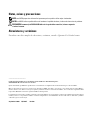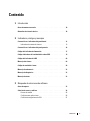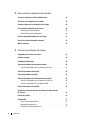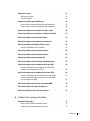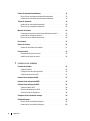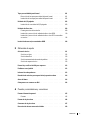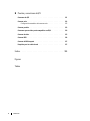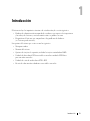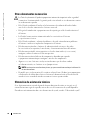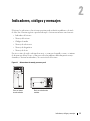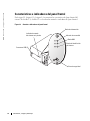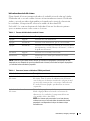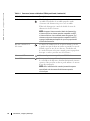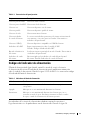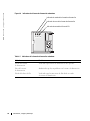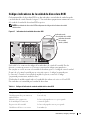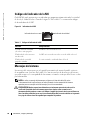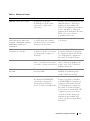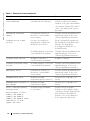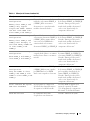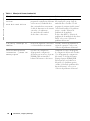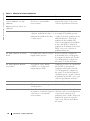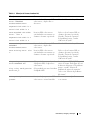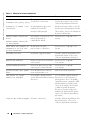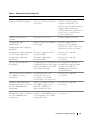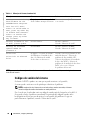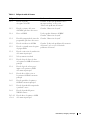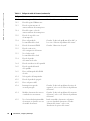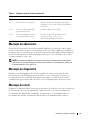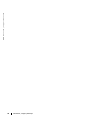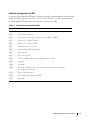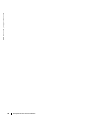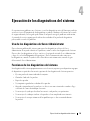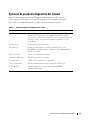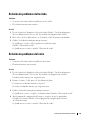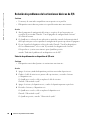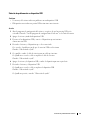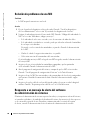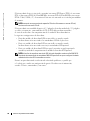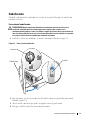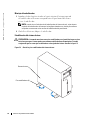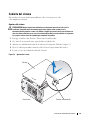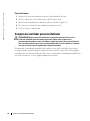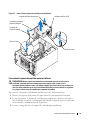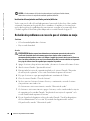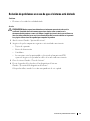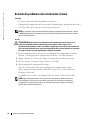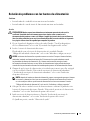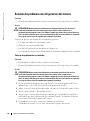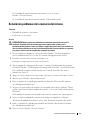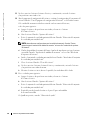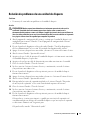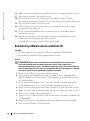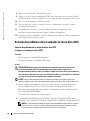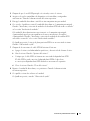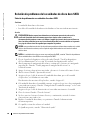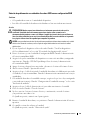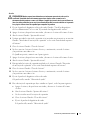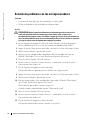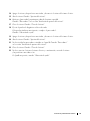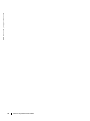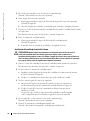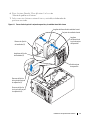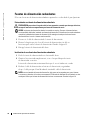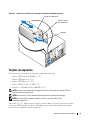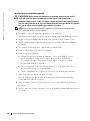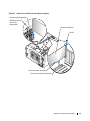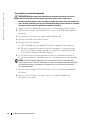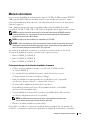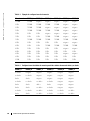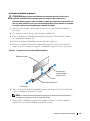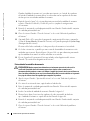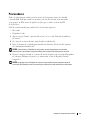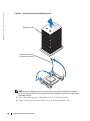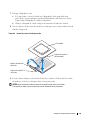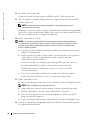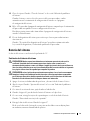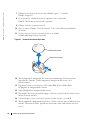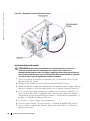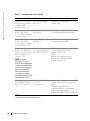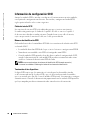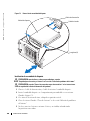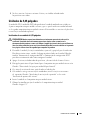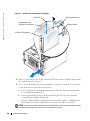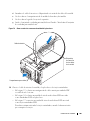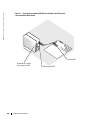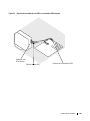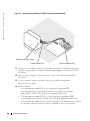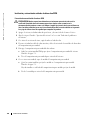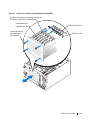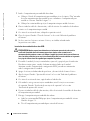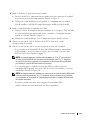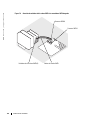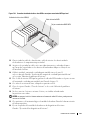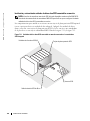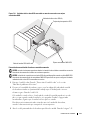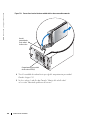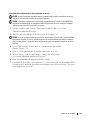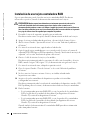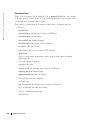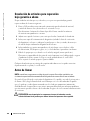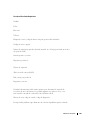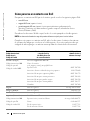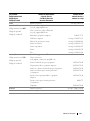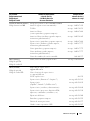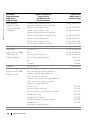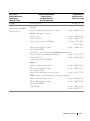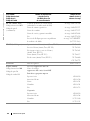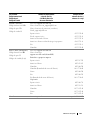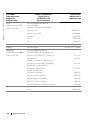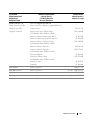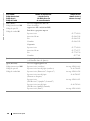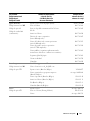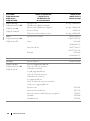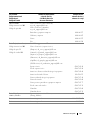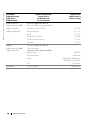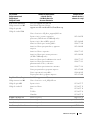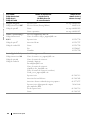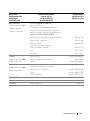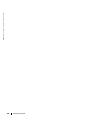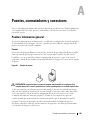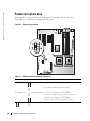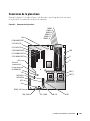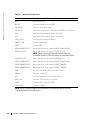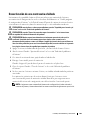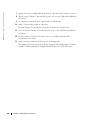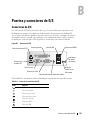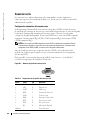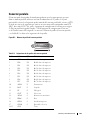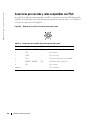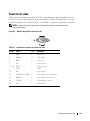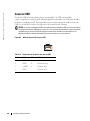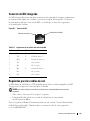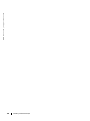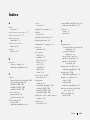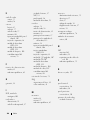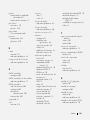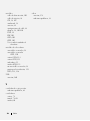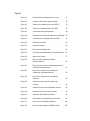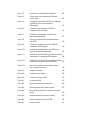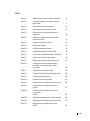www.dell.com | support.dell.com
Sistemas Dell™ PowerEdge™ 1800
Guía de instalación
y solución de problemas

Notas, avisos y precauciones
NOTA: una NOTA proporciona información importante que le ayudará a utilizar mejor el ordenador.
AVISO: un AVISO indica un posible daño en el hardware o la pérdida de datos, e informa de cómo evitar el problema.
PRECAUCIÓN: un mensaje de PRECAUCIÓN indica el riesgo de daños materiales, lesiones corporales
o incluso la muerte.
Abreviaturas y acrónimos
Para obtener una lista completa de abreviaturas y acrónimos, consulte el glosario de la Guía del usuario.
____________________
La información contenida en este documento puede modificarse sin notificación previa.
© 2009 Dell Inc. Reservados todos los derechos.
Queda estrictamente prohibida la reproducción de este documento en cualquier medio sin la autorización por escrito de Dell Inc.
Marcas comerciales que aparecen en el texto: Dell, el logotipo de DELL, PowerEdge, PowerConnect, PowerVault, Axim, Dell OpenManage,
DellNet, Dell Precision, Dimension, Inspiron, OptiPlex y Latitude son marcas comerciales de Dell Inc.; Intel es una marca registrada de Intel
Corporation; MS-DOS es una marca registrada de Microsoft Corporation.
Las demás marcas comerciales y nombres comerciales que puedan utilizarse en este documento se refieren a las entidades propietarias de dichos
nombres y marcas o a sus productos. Dell Inc. renuncia a cualquier interés en la titularidad de derechos sobre marcas comerciales y nombres
comerciales que no sean los suyos.
Septiembre de 2009 N/P R2055 Rev. A02

Contenido 3
Contenido
1 Introducción
Otros documentos necesarios . . . . . . . . . . . . . . . . . . . . . . . 10
Obtención de asistencia técnica
. . . . . . . . . . . . . . . . . . . . . . 10
2 Indicadores, códigos y mensajes
Características e indicadores del panel frontal . . . . . . . . . . . . . . . 12
Indicadores de estado del sistema
. . . . . . . . . . . . . . . . . . . 13
Características e indicadores del panel posterior
. . . . . . . . . . . . . . 16
Códigos del indicador de alimentación
. . . . . . . . . . . . . . . . . . . 17
Códigos indicadores de la unidad de disco duro SCSI
. . . . . . . . . . . . 19
Códigos del indicador de la NIC
. . . . . . . . . . . . . . . . . . . . . . 20
Mensajes del sistema
. . . . . . . . . . . . . . . . . . . . . . . . . . . 20
Códigos de sonido del sistema
. . . . . . . . . . . . . . . . . . . . . . . 30
Mensajes de advertencia
. . . . . . . . . . . . . . . . . . . . . . . . . 33
Mensajes de diagnóstico
. . . . . . . . . . . . . . . . . . . . . . . . . 33
Mensajes de alerta
. . . . . . . . . . . . . . . . . . . . . . . . . . . . 33
3 Búsqueda de soluciones de software
Antes de empezar . . . . . . . . . . . . . . . . . . . . . . . . . . . . . 35
Solución de errores y conflictos
. . . . . . . . . . . . . . . . . . . . . . 36
Errores de entrada
. . . . . . . . . . . . . . . . . . . . . . . . . . 36
Conflictos entre aplicaciones
. . . . . . . . . . . . . . . . . . . . . 36
Conflictos de asignaciones de IRQ
. . . . . . . . . . . . . . . . . . . 37

4 Contenido
4 Ejecución de los diagnósticos del sistema
Uso de los diagnósticos de Server Administrator . . . . . . . . . . . . . . 39
Funciones de los diagnósticos del sistema
. . . . . . . . . . . . . . . . . 39
Cuándo se deben usar los diagnósticos del sistema
. . . . . . . . . . . . . 40
Ejecución de los diagnósticos del sistema
. . . . . . . . . . . . . . . . . 40
Desde la partición de utilidades
. . . . . . . . . . . . . . . . . . . . 40
Desde los disquetes de diagnóstico
. . . . . . . . . . . . . . . . . . 40
Opciones de prueba de diagnóstico del sistema
. . . . . . . . . . . . . . 41
Uso de las opciones de pruebas avanzadas
. . . . . . . . . . . . . . . . . 42
Mensajes de error
. . . . . . . . . . . . . . . . . . . . . . . . . . . . . 42
5 Solución de problemas del sistema
Seguridad para el usuario y el sistema . . . . . . . . . . . . . . . . . . . 43
Rutina de arranque
. . . . . . . . . . . . . . . . . . . . . . . . . . . . 43
Comprobación del equipo
. . . . . . . . . . . . . . . . . . . . . . . . . 44
Solución de problemas de conexiones externas
. . . . . . . . . . . . . . 44
Solución de problemas de los subsistemas de vídeo
. . . . . . . . . . 44
Solución de problemas del teclado
. . . . . . . . . . . . . . . . . . . . . 45
Solución de problemas del ratón
. . . . . . . . . . . . . . . . . . . . . . 45
Solución de problemas de las funciones básicas de E/S
. . . . . . . . . . . 46
Solución de problemas de un dispositivo de E/S serie
. . . . . . . . . . 46
Solución de problemas de un dispositivo USB
. . . . . . . . . . . . . 47
Solución de problemas de una NIC
. . . . . . . . . . . . . . . . . . . . . 48
Respuesta a un mensaje de alerta del software de administración
de sistemas
. . . . . . . . . . . . . . . . . . . . . . . . . . . . . . . . 48
Interior del sistema
. . . . . . . . . . . . . . . . . . . . . . . . . . . . 49
Embellecedor
. . . . . . . . . . . . . . . . . . . . . . . . . . . . . . . 51
Extracción del embellecedor
. . . . . . . . . . . . . . . . . . . . . . 51
Montaje del embellecedor
. . . . . . . . . . . . . . . . . . . . . . . 52
Estabilización del sistema de torre
. . . . . . . . . . . . . . . . . . . 52

Contenido 5
Cubierta del sistema . . . . . . . . . . . . . . . . . . . . . . . . . . . . 53
Apertura del sistema
. . . . . . . . . . . . . . . . . . . . . . . . . 53
Cierre del sistema
. . . . . . . . . . . . . . . . . . . . . . . . . . . 54
Conjunto de ventilador posterior/deflector
. . . . . . . . . . . . . . . . . 54
Extracción del conjunto de ventilador posterior/deflector
. . . . . . . . 55
Instalación del conjunto de ventilador posterior/deflector
. . . . . . . . 56
Solución de problemas en caso de que el sistema se moje
. . . . . . . . . 56
Solución de problemas en caso de que el sistema esté dañado
. . . . . . . 57
Solución de problemas de la batería del sistema
. . . . . . . . . . . . . . 58
Solución de problemas con las fuentes de alimentación
. . . . . . . . . . 59
Solución de problemas de refrigeración del sistema
. . . . . . . . . . . . 60
Solución de problemas de un ventilador
. . . . . . . . . . . . . . . . 60
Solución de problemas de la memoria del sistema
. . . . . . . . . . . . . 61
Solución de problemas de una unidad de disquete
. . . . . . . . . . . . . 63
Solución de problemas de una unidad de CD
. . . . . . . . . . . . . . . . 64
Solución de problemas de una unidad de cinta SCSI externa
. . . . . . . . 65
Solución de problemas de las unidades de disco duro SCSI
. . . . . . . . . 66
Solución de problemas de la unidad de disco duro SCSI
(sistema con un plano posterior SCSI)
. . . . . . . . . . . . . . . . . 66
Solución de problemas de las unidades de disco duro SATA
. . . . . . . . . 68
Solución de problemas de una unidad de disco duro SATA
. . . . . . . 68
Solución de problemas de una unidad de disco duro SATA
en una configuración RAID
. . . . . . . . . . . . . . . . . . . . . . 69
Solución de problemas de una tarjeta controladora RAID
. . . . . . . . . . 70
Solución de problemas de tarjetas de expansión
. . . . . . . . . . . . . . 70
Solución de problemas con los microprocesadores
. . . . . . . . . . . . . 72
6 Instalación de opciones del sistema
Ventiladores del sistema . . . . . . . . . . . . . . . . . . . . . . . . . . 75
Extracción del ventilador frontal del sistema
. . . . . . . . . . . . . . 75
Instalación del ventilador frontal del sistema
. . . . . . . . . . . . . . 76

6 Contenido
Fuentes de alimentación redundantes . . . . . . . . . . . . . . . . . . . 78
Extracción de una fuente de alimentación redundante
. . . . . . . . . 78
Instalación de una fuente de alimentación redundante
. . . . . . . . . 78
Tarjetas de expansión
. . . . . . . . . . . . . . . . . . . . . . . . . . . 79
Instalación de una tarjeta de expansión
. . . . . . . . . . . . . . . . 80
Extracción de una tarjeta de expansión
. . . . . . . . . . . . . . . . 82
Memoria del sistema
. . . . . . . . . . . . . . . . . . . . . . . . . . . 83
Pautas generales para la instalación de módulos de memoria
. . . . . . 83
Instalación de módulos de memoria
. . . . . . . . . . . . . . . . . . 85
Extracción de los módulos de memoria
. . . . . . . . . . . . . . . . . 86
Procesadores
. . . . . . . . . . . . . . . . . . . . . . . . . . . . . . . 87
Batería del sistema
. . . . . . . . . . . . . . . . . . . . . . . . . . . . 91
Sustitución de la batería del sistema
. . . . . . . . . . . . . . . . . . 91
Panel de control
. . . . . . . . . . . . . . . . . . . . . . . . . . . . . . 93
Desmontaje del panel de control
. . . . . . . . . . . . . . . . . . . . 93
Instalación del panel de control
. . . . . . . . . . . . . . . . . . . . 94
7 Instalación de unidades
Conexión de unidades . . . . . . . . . . . . . . . . . . . . . . . . . . . 95
Cables de interfaz
. . . . . . . . . . . . . . . . . . . . . . . . . . . 95
Configuraciones de cable de unidad
. . . . . . . . . . . . . . . . . . 95
Cables de alimentación de CC
. . . . . . . . . . . . . . . . . . . . . 97
Información de configuración IDE
. . . . . . . . . . . . . . . . . . . . . 97
Información de configuración SATA
. . . . . . . . . . . . . . . . . . . . 97
Información de configuración SCSI
. . . . . . . . . . . . . . . . . . . . . 98
Cables de interfaz SCSI
. . . . . . . . . . . . . . . . . . . . . . . . 98
Números de identificación SCSI
. . . . . . . . . . . . . . . . . . . . 98
Terminación de los dispositivos
. . . . . . . . . . . . . . . . . . . . 98
Configuración de la unidad de arranque
. . . . . . . . . . . . . . . . . . 99
Unidad de disquete
. . . . . . . . . . . . . . . . . . . . . . . . . . . . 99
Extracción de una unidad de disquete
. . . . . . . . . . . . . . . . . 99
Instalación de una unidad de disquete
. . . . . . . . . . . . . . . . 100

Contenido 7
Tapas para unidad del panel frontal . . . . . . . . . . . . . . . . . . . 101
Extracción de las tapas para unidad del panel frontal
. . . . . . . . . 101
Instalación de las tapas para unidad del panel frontal
. . . . . . . . . 102
Unidades de 5,25 pulgadas
. . . . . . . . . . . . . . . . . . . . . . . . 103
Instalación de una unidad de 5,25 pulgadas
. . . . . . . . . . . . . 103
Unidades de disco duro
. . . . . . . . . . . . . . . . . . . . . . . . . 109
Pautas generales de instalación
. . . . . . . . . . . . . . . . . . . 109
Instalación y extracción de unidades de disco duro SATA
. . . . . . . 110
Instalación y extracción de unidades de disco duro SCSI conectables
en marcha
. . . . . . . . . . . . . . . . . . . . . . . . . . . . . 116
Instalación de una tarjeta controladora RAID
. . . . . . . . . . . . . . . 120
8 Obtención de ayuda
Asistencia técnica. . . . . . . . . . . . . . . . . . . . . . . . . . . . 121
Servicios en línea
. . . . . . . . . . . . . . . . . . . . . . . . . . 122
Servicio AutoTech
. . . . . . . . . . . . . . . . . . . . . . . . . . 123
Servicio automatizado de estado de pedidos
. . . . . . . . . . . . . 123
Servicio de soporte técnico
. . . . . . . . . . . . . . . . . . . . . 123
Formación y certificación Dell para empresas
. . . . . . . . . . . . . . 123
Problemas con el pedido
. . . . . . . . . . . . . . . . . . . . . . . . . 123
Información sobre productos
. . . . . . . . . . . . . . . . . . . . . . . 123
Devolución de artículos para reparación bajo garantía o abono
. . . . . . 124
Antes de llamar
. . . . . . . . . . . . . . . . . . . . . . . . . . . . . 124
Cómo ponerse en contacto con Dell
. . . . . . . . . . . . . . . . . . . 126
A Puentes, conmutadores y conectores
Puentes: Información general . . . . . . . . . . . . . . . . . . . . . . 145
Puentes
. . . . . . . . . . . . . . . . . . . . . . . . . . . . . . 145
Puentes de la placa base
. . . . . . . . . . . . . . . . . . . . . . . . . 146
Conectores de la placa base
. . . . . . . . . . . . . . . . . . . . . . . 147
Desactivación de una contraseña olvidada
. . . . . . . . . . . . . . . . 149

8 Contenido
B Puertos y conectores de E/S
Conectores de E/S . . . . . . . . . . . . . . . . . . . . . . . . . . . . 151
Conector serie
. . . . . . . . . . . . . . . . . . . . . . . . . . . . . . 152
Configuración automática del conector serie
. . . . . . . . . . . . . 152
Conector paralelo
. . . . . . . . . . . . . . . . . . . . . . . . . . . . 153
Conectores para teclado y ratón compatibles con PS/2
. . . . . . . . . . 154
Conector de vídeo
. . . . . . . . . . . . . . . . . . . . . . . . . . . . 155
Conector USB
. . . . . . . . . . . . . . . . . . . . . . . . . . . . . . 156
Conector de NIC integrada
. . . . . . . . . . . . . . . . . . . . . . . . 157
Requisitos para los cables de red
. . . . . . . . . . . . . . . . . . . . 157
Índice . . . . . . . . . . . . . . . . . . . . . . . . . . . . . . . . . . . 159
Figuras
Tablas

Introducción 9
Introducción
El sistema incluye las importantes funciones de actualización y de servicio siguientes:
• Hardware de administración incorporada de servidores, que supervisa las temperaturas
y los voltajes del sistema y envía una notificación si se produce un error.
• Diagnósticos del sistema, que comprueban si hay problemas de hardware
(si el sistema puede iniciarse).
Las opciones del sistema que se ofrecen son las siguientes:
• Microprocesadores
• Memoria del sistema
• Opciones de tarjetas de expansión, incluidas las tarjetas controladoras RAID
• Unidades de disco duro SATA conectables en marcha o unidades SCSI listas
paraconexiónenmarcha
• Unidades de cinta de media altura SCSI e IDE
• Fuentes de alimentación redundantes conectables en marcha

10 Introducción
www.dell.com | support.dell.com
Otros documentos necesarios
La
Guía de información del producto
proporciona información importante sobre seguridad
y normativas. La información de la garantía puede estar incluida en este documento o constar
en un documento separado.
•En la
Guía de instalación del rack
o en las
Instrucciones de instalación del rack
incluidas
con el rack se describe cómo instalar el sistema en un rack.
• En la guía de introducción se proporciona una descripción general de la instalación inicial
del sistema.
•La
Guía del usuario
contiene información sobre las características del sistema
y especificaciones técnicas.
•En la
Guía de instalación y solución de problemas
se describe cómo solucionar problemas
del sistema e instalar o reemplazar los componentes del sistema.
• En la documentación sobre el software de administración de sistemas se describen
las características, los requisitos, la instalación y el funcionamiento básico del software.
• En la documentación del sistema operativo se describe cómo instalar (si es necesario),
configurar y utilizar el software del sistema operativo.
• En la documentación incluida con los componentes adquiridos por separado
se proporciona información para configurar e instalar esos componentes.
• Algunas veces, con el sistema se incluyen actualizaciones que describen cambios
en la documentación, en el software o en el propio sistema.
NOTA: lea siempre las actualizaciones primero, ya que a menudo éstas sustituyen la información
de otros documentos.
• Es posible que se incluyan notas de la versión o archivos Léame (Readme) para proporcionar
actualizaciones de última hora relativas al sistema o la documentación, o bien material de
consulta técnica avanzada destinada a usuarios o técnicos experimentados.
Obtención de asistencia técnica
Si en algún momento no entiende alguno de los procedimientos descritos en esta guía, o si el
sistema no funciona según lo esperado, existen una serie de herramientas de ayuda disponibles.
Para obtener más información sobre estas herramientas de ayuda, consulte “Obtención de ayuda”.

Indicadores, códigos y mensajes 11
Indicadores, códigos y mensajes
El sistema, las aplicaciones y los sistemas operativos pueden identificar problemas y alertarle
de ellos. Los elementos siguientes pueden indicar que el sistema no funciona correctamente:
• Indicadores del sistema
• Mensajes del sistema
• Códigos de sonido
• Mensajes de advertencia
• Mensajes de diagnóstico
• Mensajes de alerta
En esta sección se describe cada tipo de mensaje, se enumeran las posibles causas y se informa
de los pasos que deben llevarse a cabo para resolver los problemas indicados por un mensaje.
Asimismo, se ilustran los indicadores y las características del sistema.
Figura 2-1. Orientaciones de montaje para torre y rack
Torre con embel-
lecedor estándar
Rack con embellecedor
estándar

12 Indicadores, códigos y mensajes
www.dell.com | support.dell.com
Características e indicadores del panel frontal
En la figura 2-2, la figura 2-3 y la figura 2-4 se muestran las características del panel frontal del
sistema. En la tabla 2-1 y la tabla 2-2 se describen los controles e indicadores del panel frontal.
Figura 2-2. Controles e indicadores del panel frontal
Botón de alimentación
Botón NMI
Conectores USB (2)
Botón de identificación
del sistema
Indicador de estado
del sistema azul y ámbar
Indicador de encendido
Cierre de seguridad

Indicadores, códigos y mensajes 13
Indicadores de estado del sistema
El panel frontal del sistema incorpora indicadores de estado del sistema de color azul y ámbar.
El indicador azul se enciende cuando el sistema está funcionando correctamente. El indicador
ámbar se enciende para indicar algún problema relacionado con las fuentes de alimentación,
los ventiladores, la temperatura del sistema o las unidades de disco duro SCSI.
En la tabla 2-1 se enumeran los patrones del indicador del sistema. Los diferentes patrones
aparecen conforme ocurren ciertos eventos en el sistema.
Tabla 2-1. Patrones del indicador de estado del sistema
Indicador azul Indicador ámbar Descripción
Apagado Apagado El sistema no recibe alimentación.
Apagado Intermitente El sistema recibe alimentación, pero no está encendido.
Apagado Intermitente El sistema está encendido y ha detectado un error. Para obtener
más información, consulte “Mensajes del sistema” y “Solución
de problemas del sistema”.
Encendido Apagado El sistema está encendido y funcionando.
Intermitente Apagado El indicador se ha activado para identificar el sistema
en un rack.
NOTA: mientras se esté identificando el sistema, el indicador azul parpadeará a pesar de que se haya
detectado un error. Después de que se haya identificado el sistema, el indicador azul dejará de parpadear
y el indicador ámbar reanudará el parpadeo.
Tabla 2-2. Conectores, botones e indicadores LED del panel frontal
Indicador, botón o conector Icono Descripción
Indicador azul de estado
del sistema
Este indicador está encendido durante el funcionamiento normal
del sistema. Tanto el software de administración del sistema
como los botones de identificación ubicados en la parte frontal
y posterior del sistema pueden ocasionar que el indicador azul
de estado del sistema parpadee para identificar un sistema
en particular.
Indicador ámbar de estado
del sistema
Este indicador parpadea cuando el sistema necesita atención
debido a algún problema relacionado con las fuentes de
alimentación, los ventiladores, la temperatura del sistema
o las unidades de disco duro SCSI.
NOTA: si el sistema está conectado a la corriente alterna y
se detecta un error, el indicador ámbar de estado del sistema
parpadeará con independencia de que el sistema se haya
encendido o no.

14 Indicadores, códigos y mensajes
www.dell.com | support.dell.com
Indicador de encendido El indicador de encendido se ilumina cuando el sistema está
encendido. El indicador de encendido parpadea cuando
el sistema recibe alimentación pero no está encendido.
El botón de alimentación controla la salida de la fuente de
alimentación de CC al sistema.
NOTA: si apaga el sistema usando el botón de alimentación y
el sistema ejecuta un sistema operativo compatible con ACPI,
el sistema realiza un cierre ordenado antes de apagarse. Si el
sistema no ejecuta un sistema operativo compatible con ACPI,
se apaga inmediatamente después de que se haya presionado
el botón de alimentación.
Botón de identificación
del sistema
Los botones de identificación de los paneles frontal y posterior
se pueden usar para localizar un sistema en particular en un rack.
Cuando se presione uno de estos botones, el indicador azul
de estado del sistema en las partes frontal y posterior parpadeará
hasta que se vuelva a presionar uno de los botones.
Conectores USB Conectan dispositivos compatibles con USB 2.0 al sistema.
Botón NMI Se usa para solucionar problemas de software y errores
de controladores de dispositivo al utilizar determinados sistemas
operativos. Para presionar este botón, puede utilizarse el extremo
de un clip sujetapapeles.
NOTA: utilice este botón sólo cuando el personal de soporte
especializado o la documentación del sistema operativo
se lo indiquen.
Tabla 2-2. Conectores, botones e indicadores LED del panel frontal
(continuación)
Indicador, botón o conector Icono Descripción

Indicadores, códigos y mensajes 15
Figura 2-3. Sistema con unidades de disco duro SATA
Figura 2-4. Sistema con unidades de disco duro SCSI
Unidad de CD (o DVD sólo para datos
o unidad combinada opcional)
Unidad de disquete
Compartimento para periféricos
Hasta seis unidades de disco duro SATA
(detrás de la placa frontal)
Hasta seis unidades
de disco duro SCSI
Unidad de CD (o DVD sólo para
datos o unidad combinada opcional)
Unidad de disquete
Compartimento para periféricos

16 Indicadores, códigos y mensajes
www.dell.com | support.dell.com
Características e indicadores del panel posterior
En la figura 2-5 se muestran las características del panel posterior del sistema, y en la tabla 2-3
se describen estas características.
Figura 2-5. Características del panel posterior
Conector para ratón PS/2
Conector para teclado PS/2
Conectores USB (2)
Conector serie
Conector NIC
Ranuras de
Conector paralelo
Conector de vídeo
Lazo liberador de tensión del cable de alimentación
Candado
Kensington
Conector indicador de estado del sistema
Indicadores de estado del sistema
Botón de identificación del sistema
Fuente de
alimentación PS1
redundante opcional
Fuente de
alimentación PS2
redundante opcional
Ranuras de expansión (6)

Indicadores, códigos y mensajes 17
Códigos del indicador de alimentación
El botón de alimentación del panel frontal controla la entrada de energía a las fuentes
de alimentación del sistema. El indicador de alimentación puede proporcionar información
sobre el estado de la alimentación. Consulte la figura 2-2. En la tabla 2-4 se enumeran los códigos
del indicador del botón de alimentación.
Los indicadores de las fuentes de alimentación redundantes opcionales muestran si
llega alimentación o si se ha producido un error de alimentación. Consulte la figura 2-6.
Tabla 2-3. Características del panel posterior
Componente Descripción
Conector para ratón PS/2 Conecta un ratón al sistema.
Conector para teclado PS/2 Conecta un teclado al sistema.
Conector serie Conecta un dispositivo serie al sistema.
Conector paralelo Conecta un dispositivo paralelo al sistema.
Conector de vídeo Conecta un monitor al sistema.
Conector indicador
de estado del sistema
Se conecta a un indicador que muestra si el sistema está funcionando
correctamente o si necesita atención. Consulte “Características e
indicadores del panel frontal”.
Conectores USB (2) Conectan dispositivos compatibles con USB 2.0 al sistema.
Indicadores de la NIC Proporcionan información sobre el estado de la NIC.
Consulte “Códigos del indicador de la NIC”.
Botón de identificación
del sistema
Localiza un sistema en particular de un rack. Consulte “Características
e indicadores del panel frontal”.
Indicadores de estado
del sistema
Funcionan igual que los indicadores de estado del panel frontal
del sistema. Consulte “Indicadores de estado del sistema”.
Tabla 2-4. Indicadores del botón de alimentación
Indicador Función
Encendido Indica que se está suministrando alimentación al sistema y que éste
está operativo.
Apagado Indica que no se está suministrando alimentación al sistema.
Intermitente Indica que se está suministrando alimentación al sistema, pero éste se
encuentra en modo de espera. Para obtener información sobre los estados
de espera, consulte la documentación del sistema operativo.

18 Indicadores, códigos y mensajes
www.dell.com | support.dell.com
Figura 2-6. Indicadores de la fuente de alimentación redundante
Tabla 2-5. Indicadores de la fuente de alimentación redundante
Indicador Función
Estado de la fuente
de alimentación
Verde indica que la fuente de alimentación está operativa.
Error de la fuente
de alimentación
Ámbar indica que hay un problema con la fuente de alimentación.
Estado de la línea de CA Verde indica que hay una fuente de CA válida conectada
a la fuente de alimentación.
Indicador de estado de la línea de CA
Indicador de error de la fuente de alimentación
Indicador de estado de la fuente de alimentación

Indicadores, códigos y mensajes 19
Códigos indicadores de la unidad de disco duro SCSI
Cada portaunidades de disco duro SCSI tiene dos indicadores: un indicador de unidad ocupada
y un indicador de estado. Consulte la figura 2-7. Los indicadores proporcionan información acerca
del estado de la unidad de disco duro SCSI respectiva.
NOTA: las unidades de disco duro SATA no disponen de códigos de indicadores de unidad
de disco duro.
Figura 2-7. Indicadores de la unidad de disco duro SCSI
En la tabla 2-6 se enumeran los códigos de los indicadores de estado de la unidad. Para los
diferentes eventos que ocurren en el sistema se muestran los códigos correspondientes.
Por ejemplo, en caso de un error en la unidad de disco duro, aparece el código de error de unidad.
Después de seleccionar la unidad para su extracción, aparece el código “preparando para
la extracción”. Cuando se ha instalado la unidad de repuesto, se muestra el código
“preparando para funcionar, unidad en línea”.
El indicador de unidad ocupada indica si la unidad de disco duro está activa en el bus SCSI.
Este indicador está controlado por la unidad de disco duro.
Tabla 2-6. Códigos del indicador de estado de unidad de disco duro SCSI
Indicador de estado de la unidad Código indicador
Compartimento para unidad vacío Apagado
Unidad preparándose para funcionar,
unidad en línea
Luz verde fija
Identificación o preparación
de la unidad para la extracción
La luz verde parpadea tres veces por segundo
aintervalosiguales.
Regeneración de la unidad La luz verde parpadea una vez por segundo.
Unidad fuera de línea o con errores Luz ámbar fija
Indicador verde
de actividad de la unidad
Indicador de estado
de la unidad
(verde y ámbar)

20 Indicadores, códigos y mensajes
www.dell.com | support.dell.com
Códigos del indicador de la NIC
Cada NIC del panel posterior tiene un indicador que proporciona información sobre la actividad
de la red y el estado del enlace. Consulte la figura 2-8. En la tabla 2-7 se enumeran los códigos
de los indicadores de la NIC.
Figura 2-8. Indicadores de la NIC
Mensajes del sistema
Los mensajes del sistema aparecen en la pantalla para notificar al usuario la posible existencia
de un problema con el sistema. En la tabla 2-9 se muestra una lista de los mensajes del sistema
que pueden aparecer, la causa probable de los mismos, así como la acción que debe llevarse a cabo
para solucionarlos.
NOTA: si recibe un mensaje del sistema que no figura en la lista de la tabla 2-9, revise
la documentación de la aplicación que se está ejecutando o la documentación del sistema
operativo para ver una explicación del mensaje y la acción recomendada.
PRECAUCIÓN: Muchas reparaciones deben hacerse únicamente por un técnico de servicio
certificado. Usted debe hacer únicamente reparaciones simples como se autorice en la
documentación del producto, o como se lo indique el equipo de asistencia técnica por teléfono o en
línea. Los daños producidos por un servicio no autorizado por Dell, no están cubiertos en la garantía.
Lea y siga las instrucciones de seguridad que acompañan al producto.
Tabla 2-7. Códigos del indicador de la NIC
Indicador Código indicador
Los indicadores de actividad
y de enlace están apagados.
La NIC no está conectada a la red.
El indicador de enlace muestra
una luz verde.
La NIC está conectada a un enlace asociado válido en la red.
El indicador de actividad
parpadea en ámbar.
Se están enviando o recibiendo datos de la red.
Indicador de actividadIndicador de enlace

Indicadores, códigos y mensajes 21
Tabla 2-8. Mensajes del sistema
Mensaje Causas Acciones correctivas
Address mark not found El subsistema de unidades
de CD/disquete o de disco duro
es defectuoso, o la placa base
es defectuosa.
Consulte “Solución de problemas de una
unidad de disquete”, “Solución de
problemas de una unidad de CD”,
“Solución de problemas de las unidades
dediscoduroSCSI” y “Solución de
problemas de las unidades de disco duro
SATA” en la sección “Solución
de problemas del sistema”.
Alert! Current
configuration does not
support redundant memory.
Redundant memory is
disabled.
Los módulos de memoria instalados
no son del mismo tipo y tamaño
en todos los bancos, o los módulos
de memoria son defectuosos.
Este mensaje no es aplicable
a este sistema.
Amount of available memory
limited to 256 MB!
La opción OS Install Mode (Modo
de instalación del SO) está activada
en el programa de configuración
del sistema.
Desactive OS Install Mode (Modo
de instalación del SO) en el programa
de configuración del sistema. Consulte
“Uso del programa de configuración
del sistema” en la Guía del usuario.
Auxiliary device failure El cable del teclado o del ratón está
suelto o conectado incorrectamente,
o el teclado o el ratón son defectuosos.
Consulte “Solución de problemas del
ratón” y “Solución de problemas del
teclado” en la sección “Solución de
problemas del sistema”.
BIOS Update Attempt
Failed!
El intento de actualización del BIOS
remoto ha fallado.
Vuelva a intentar la actualización
del BIOS. Si el problema persiste,
consulte “Obtención de ayuda”.
CD-ROM drive not found La opción de controladora
de la unidad de CD-ROM IDE
está activada en el programa
de configuración del sistema,
pero no se detecta la unidad de CD.
Si el sistema no tiene una unidad de CD,
desactive la opción de controladora
de CD-ROM IDE en el programa de
configuración del sistema. Consulte
“Uso del programa de configuración
del sistema” en la Guía del usuario.
Si el sistema tiene una unidad de CD,
compruebe que está correctamente
conectada. Consulte “Solución de
problemas de una unidad de CD”
en la sección “Solución de problemas
del sistema”.

22 Indicadores, códigos y mensajes
www.dell.com | support.dell.com
CPUs with different cache
sizes detected
Hay instalados microprocesadores
con tamaños de caché diferentes.
Asegúrese de que todos los
microprocesadores tienen el mismo
tamaño de caché y que están instalados
correctamente. Consulte “Procesadores”
en la sección “Instalación de opciones
del sistema”.
Decreasing available
memory
Los módulos de memoria son
defectuosos o están instalados
incorrectamente.
Consulte “Solución de problemas de la
memoria del sistema” en la sección
“Solución de problemas del sistema”.
Diskette drive n seek
failure
Los valores de configuración
del programa de configuración
del sistema son incorrectos.
Ejecute el programa de configuración
del sistema para corregir dichos valores.
Consulte “Uso del programa
de configuración del sistema” en
la Guía del usuario.
La unidad de disquete es defectuosa
o está instalada incorrectamente.
Consulte “Solución de problemas de una
unidad de disquete” en la sección
“Solución de problemas del sistema”.
Diskette read failure El disquete es defectuoso o
se ha insertado incorrectamente.
Reemplace el disquete.
Diskette subsystem reset
failed
La unidad de disquete es defectuosa
o está instalada incorrectamente.
Consulte “Solución de problemas de una
unidad de disquete” en la sección
“Solución de problemas del sistema”.
ECC memory error Los módulos de memoria son
defectuosos o están instalados
incorrectamente.
Consulte “Solución de problemas de la
memoria del sistema” en la sección
“Solución de problemas del sistema”.
Embedded RAID error El firmware del RAID
incorporado responde con un error.
Este mensaje no es aplicable a este
sistema.
Embedded RAID Firmware is
not present
El firmware del RAID
incorporadonoresponde.
Este mensaje no es aplicable a este
sistema.
Error: Incorrect memory
configuration.
Ensure memory in slots
DIMM1_A and DIMM1_B,
DIMM2_A and DIMM2_B,
DIMM3_A and DIMM3_B match
identically in size,
speed, and rank.
Se han detectado pares DIMM
no coincidentes.
Asegúrese de que los módulos
de memoria estén instalados en pares
coincidentes. Consulte “Pautas generales
para la instalación de módulos de
memoria” en la sección “Instalación
de los componentes del sistema”.
Tabla 2-8. Mensajes del sistema
(continuación)
Mensaje Causas Acciones correctivas

Indicadores, códigos y mensajes 23
Error: Incorrect memory
configuration.
Memory slots DIMM3_A and
DIMM3_B only support
single rank DIMMs. Remove
the dual rank DIMMs from
slots DIMM3_A and DIMM3_B.
Hay módulos de memoria duales
instalados en las ranuras DIMM3_A
y DIMM3_B. En estas ranuras
de memoria no se pueden instalar
módulos de memoria duales.
Extraiga los módulos de memoria
de las ranuras DIMM3_A y DIMM3_B.
Consulte “Pautas generales para la
instalación de módulos de memoria”
en la sección “Instalación de los
componentes del sistema”.
Error: Incorrect memory
configuration.
Memory slots DIMM3_A and
DIMM3_B must be empty if
Dual Rank memory DIMMs are
in slots DIMM2_A and
DIMM2_B.
Hay módulos de memoria instalados
en las ranuras de memoria DIMM3_A
y DIMM3_B. Estas ranuras deben
estar vacías si los DIMM duales
están instalados en las ranuras
de memoria DIMM2_A y DIMM2_B.
Extraiga los módulos de memoria
de las ranuras DIMM3_A y DIMM3_B.
Consulte “Pautas generales para la
instalación de módulos de memoria”
en la sección “Instalación de los
componentes del sistema”.
Error: Incorrect memory
configuration.
Move DIMM3_A and DIMM3_B
into DIMM2_A and DIMM2_B.
Los módulos de memoria no están
ocupados desde el banco con número
más bajo hasta el banco con número
más alto.
Mueva los módulos de memoria de
las ranuras DIMM3_A y DIMM3_B
a las ranuras DIMM2_A y DIMM2_B.
Consulte “Pautas generales para la
instalación de módulos de memoria”
en la sección “Instalación de los
componentes del sistema”.
Error: Incorrect memory
configuration.
Swap the DIMMs in slots
DIMM1_A and DIMM1_B with
DIMMs in slots DIMM2_A and
DIMM2_B.
Las ranuras de memoria DIMM1_A
y DIMM1_B deben estar ocupadas
por DIMM duales si las DIMM
duales están ocupadas en el sistema.
Cambie los módulos de memoria
de las ranuras DIMM1_A y DIMM1_B
por los módulos de memoria de las
ranuras DIMM2_A y DIMM2_B.
Consulte “Pautas generales para la
instalación de módulos de memoria”
en la sección “Instalación de los
componentes del sistema”.
Error: Maximum PCI option
ROM count exceeded!
En el programa de configuración
del sistema hay demasiadas tarjetas
de expansión con ROM activado.
Desactive ROM en algunas de las
tarjetas de expansión. Consulte
“Uso del programa de configuración
del sistema” en la Guía del usuario.
Gate A20 failure La controladora del teclado
o la placa base son defectuosas.
Consulte “Obtención de ayuda”.
Tabla 2-8. Mensajes del sistema
(continuación)
Mensaje Causas Acciones correctivas

24 Indicadores, códigos y mensajes
www.dell.com | support.dell.com
Hard disk controller
failure
Los valores de configuración del
programa de configuración del sistema
son incorrectos, la unidad de disco
duro está instalada incorrectamente,
el cable de alimentación o de interfaz
está suelto, o el subsistema
de controladora de la unidad
de disco duro es defectuoso.
Ejecute el programa de configuración
del sistema para corregir el tipo de
unidad de disco. Consulte “Uso del
programa de configuración del sistema”
en la Guía del usuario. Si el problema
persiste, consulte “Solución de
problemas de las unidades
de disco duro SCSI” y “Solución de
problemas de las unidades de disco duro
SATA” en la sección “Solución de
problemas del sistema”.
Hard disk read failure
I/O parity interrupt at
address
La tarjeta de expansión es defectuosa
o se ha instalado incorrectamente.
Consulte “Solución de problemas de
tarjetas de expansión” en la sección
“Solución de problemas del sistema”.
Invalid configuration
information - please run
SETUP program
Los valores de configuración
del programa de configuración
del sistema son incorrectos, el puente
NVRAM_CLR está instalado, o
la batería del sistema es defectuosa.
Compruebe los valores del programa
de configuración del sistema. Consulte
“Uso del programa de configuración
del sistema” en la Guía del usuario.
Extraiga el puente NVRAM_CLR.
En la figura A-2 verá la ubicación
del puente. Si el problema persiste,
consulte “Solución de problemas de la
batería del sistema” en la sección
“Solución de problemas del sistema”.
Tabla 2-8. Mensajes del sistema
(continuación)
Mensaje Causas Acciones correctivas

Indicadores, códigos y mensajes 25
Invalid NVRAM
configuration, resource
re-allocated
Los datos de configuración
del sistema se han ignorado.
Compruebe los valores del programa
de configuración del sistema. Consulte
“Uso del programa de configuración
del sistema” en la Guía del usuario.
Invalid SCSI configuration
SCSI cable detected on
connector SCSIB of the
SCSI backplane, daughter
card not present
Hay un cable SCSI conectado
al conector del canal B de la tarjeta
del plano posterior SCSI; no está
instalada la tarjeta secundaria
del plano posterior SCSI.
Este mensaje no es aplicable
a este sistema.
Keyboard controller
failure
La controladora del teclado
o la placa base son defectuosas.
Consulte “Obtención de ayuda”.
Keyboard clock line
failure
El cable del teclado está suelto
o se ha conectado incorrectamente,
el teclado es defectuoso,
o la controladora del teclado
es defectuosa.
Consulte “Solución de problemas del
teclado” en la sección “Solución
de problemas del sistema”.
Keyboard data line failure
Keyboard failure
Keyboard stuck key failure
Memory address line
failure at address, read
value expecting value
Los módulos de memoria son
defectuosos o están instalados
incorrectamente.
Consulte “Solución de problemas de la
memoria del sistema” en la sección
“Solución de problemas del sistema”.
Memory double word logic
failure at address, read
value expecting value
Memory high address line
failure at start address
to end address
Memory high data line
failure at start address
to end address
Memory odd/even logic
failure at start address
to end address
Memory write/read failure
at address, read value
expecting value
Tabla 2-8. Mensajes del sistema
(continuación)
Mensaje Causas Acciones correctivas

26 Indicadores, códigos y mensajes
www.dell.com | support.dell.com
Memory parity failure at
start address to end
address
Los módulos de memoria son
defectuosos o están instalados
incorrectamente.
Consulte “Solución de problemas de la
memoria del sistema” en la sección
“Solución de problemas del sistema”.
Memory parity error at
address
No boot device available Falta el subsistema de unidad de CD
o disquete, unidad de disco duro o el
subsistema de unidad de disco duro,
oson defectuosos.
Utilice un disquete, CD o disco duro
de arranque. Si el problema persiste,
consulte “Solución de problemas de una
unidad de disquete”, “Solución de
problemas de una unidad de CD”,
“Solución de problemas de las unidades
de disco duro SCSI” y “Solución de
problemas de las unidades de disco duro
SATA” en la sección “Solución de
problemas del sistema”.
No boot sector on hard-
disk
La unidad de disco duro no contiene
ningún sistema operativo.
Revise los valores de configuración
de la unidad de disco en el programa
de configuración del sistema. Consulte
“Uso del programa de configuración
del sistema” en la Guía del usuario.
No PXE-capable device
available
Se ha pulsado <F12> durante
la POST y no se ha detectado
ningún dispositivo PXE.
Compruebe los valores de configuración
para las NIC en el programa de
configuración del sistema. Consulte
“Uso del programa de configuración
del sistema” en la Guía del usuario. Si
el problema persiste, consulte “Solución
de problemas de una NIC” en la sección
“Solución de problemas del sistema”.
No timer tick interrupt La placa base es defectuosa. Consulte “Obtención de ayuda”.
Not a boot diskette El disquete no contiene ningún
sistema operativo.
Utilice un disquete de arranque.
PCI BIOS failed to install Hay cables sueltos en las tarjetas
de expansión, o la tarjeta de expansión
es defectuosa o se ha instalado
incorrectamente.
Asegúrese de que todos los cables
adecuados estén conectados firmemente
a las tarjetas de expansión. Si el
problema persiste, consulte “Solución de
problemas de tarjetas de expansión”
en la sección “Solución de problemas
del sistema”.
Tabla 2-8. Mensajes del sistema
(continuación)
Mensaje Causas Acciones correctivas

Indicadores, códigos y mensajes 27
PCIe Degraded Link Width
Error: Embedded
Bus#nn/Dev#nn/Funcn
Expected Link Width is n
Actual Link Width is n
La controladora de la tarjeta PCIe
es defectuosa, o la placa base es
defectuosa.
Consulte “Obtención de ayuda”.
PCIe Degraded Link Width
Error: Slot n
Expected Link Width is n
Actual Link Width is n
La tarjeta PCIe es defectuosa o
está instalada incorrectamente en
el número de ranura especificado.
Vuelva a colocar la tarjeta PCIe en
el número de ranura especificado.
Consulte “Tarjetas de expansión”.
Si el problema persiste, consulte
“Obtención de ayuda”.
PCIe Training Error:
Embedded
Bus#nn/Dev#nn/Funcn
La controladora de la tarjeta PCIe
es defectuosa, o la placa base
es defectuosa.
Consulte “Obtención de ayuda”.
PCIe Training Error: Slot
n
La tarjeta PCIe es defectuosa o
está instalada incorrectamente en
el número de ranura especificado.
Vuelva a colocar la tarjeta PCIe en
el número de ranura especificado.
Consulte “Tarjetas de expansión”.
Si el problema persiste, consulte
“Obtención de ayuda”.
Plug & Play Configuration
Error Embedded xxx
Se ha producido un error al inicializar
el dispositivo PCI, o la placa base
es defectuosa.
Instale el puente NVRAM_CLR y
reinicie el sistema. En la figura A-2 verá
la ubicación del puente. Si el problema
persiste, consulte “Solución de
problemas de tarjetas de expansión”
en la sección “Solución de problemas
del sistema”.
Plug & Play Configuration
Error PCI_n
Se ha producido un error al inicializar
el adaptador PCI.
Primary backplane is not
present
La tarjeta de plano posterior SCSI
es defectuosa o está mal instalada.
Este mensaje no es aplicable
a este sistema.
Tabla 2-8. Mensajes del sistema
(continuación)
Mensaje Causas Acciones correctivas

28 Indicadores, códigos y mensajes
www.dell.com | support.dell.com
Processor n internal error El microprocesador es defectuoso,
o la placa base es defectuosa.
Consulte “Solución de problemas con
los microprocesadores” en la sección
“Solución de problemas del sistema”.
Processor bus parity error
Processor in socket 1 not
installed!
No hay ningún microprocesador
instalado en el zócalo del
microprocesador principal.
Instale un microprocesador en el zócalo
del microprocesador principal. Consulte
“Procesadores” en la sección “Instalación
de opciones del sistema”.
Remote access controller
error
Es posible que la memoria de acceso
remoto incorporada esté
temporalmente dañada.
Este mensaje no es aplicable a este
sistema.
Remote access controller
is not present
SCSI cable not present on
connector A or B of the
primary backplane
El cable SCSI está suelto,
mal conectado o es defectuoso.
Este mensaje no es aplicable a este
sistema.
Shutdown failure La prueba de apagado ha fallado. Consulte “Solución de problemas de la
memoria del sistema” en la sección
“Solución de problemas del sistema”.
Spare bank enabled El banco de repuesto de la memoria
se ha activado.
Este mensaje no es aplicable
a este sistema.
System backplane error La tarjeta de plano posterior SCSI
es defectuosa o está mal instalada.
Este mensaje no es aplicable
a este sistema.
System halted! Must power
down
Se ha introducido una contraseña
incorrecta demasiadas veces.
Mensaje meramente informativo.
The amount of system
memory has changed
Se ha añadido o quitado memoria,
o puede haber un módulo de memoria
defectuoso.
Si se ha añadido o quitado memoria.
Este mensaje es sólo informativo y
puede ignorarse. Si no se ha añadido
o quitado memoria, compruebe el SEL
para determinar si se han detectado
errores de un sólo bit o de varios bits
y cambie el módulo de memoria
defectuoso. Consulte “Solución de
problemas de la memoria del sistema”
en la sección “Solución de problemas
del sistema”.
Time-of-day clock stopped La batería es defectuosa. Consulte “Solución de problemas de la
batería del sistema” en la sección
“Solución de problemas del sistema”.
Tabla 2-8. Mensajes del sistema
(continuación)
Mensaje Causas Acciones correctivas

Indicadores, códigos y mensajes 29
Time-of-day not set -
please run SETUP program
Los valores de hora o fecha son
incorrectos, o la batería del sistema
es defectuosa.
Verifique los valores de hora y fecha.
Consulte “Uso del programa de
configuración del sistema” en la
Guía del usuario. Si el problema persiste,
reemplace la batería del sistema.
Consulte “Sustitución de la batería del
sistema” en la sección “Instalación
de opciones del sistema”.
Timer chip counter 2
failed
La placa base es defectuosa. Consulte “Obtención de ayuda”.
Unsupported CPU
combination
Microprocesador(es) no admitido(s)
por el sistema.
Instale una combinación de
microprocesadores compatible.
Consulte “Procesadores” en la sección
“Instalación de opciones del sistema”.
Unsupported CPU stepping
detected
Unsupported DIMM detected
in the RAID DIMM slot!
El sistema no admite el módulo
de memoria RAID.
Este mensaje no es aplicable
a este sistema.
Unsupported RAID key
detected!
El sistema no admite la llave
de hardware RAID.
Este mensaje no es aplicable
a este sistema.
Utility partition not
available
Se ha pulsado la tecla <F10> durante
la prueba POST, pero no hay ninguna
partición de utilidades en la unidad
de disco duro de arranque.
Cree una partición de utilidades en
la unidad de disco duro de arranque.
Consulte “Uso del CD Dell
OpenManage Server Assistant”
en la Guía del usuario”.
The VRM for the processor
in socket n is not
installed.
El VRM del microprocesador
especificado es defectuoso,
no se admite, se ha instalado
incorrectamente o no está presente.
Este mensaje no es aplicable
a este sistema.
Warning: Detected mode
change from RAID to SCSI x
of the embedded RAID
subsystem.
El tipo de controladora ha pasado
de ser RAID opcional (si está
disponible) a SCSI desde el
último arranque del sistema.
Este mensaje no es aplicable
a este sistema.
Warning: Detected mode
change from SCSI to RAID x
of the embedded RAID
subsystem.
El tipo de controladora ha
pasado de ser SCSI a RAID opcional
(si está disponible) desde el último
arranque del sistema.
Este mensaje no es aplicable
a este sistema.
Tabla 2-8. Mensajes del sistema
(continuación)
Mensaje Causas Acciones correctivas

30 Indicadores, códigos y mensajes
www.dell.com | support.dell.com
Códigos de sonido del sistema
Si durante la POST se produce un error que no puede mostrarse en la pantalla,
el sistema puede emitir una serie de pitidos que identifican el problema.
NOTA: cuando se inicia el sistema sin un teclado, ratón o monitor conectado, el sistema
no emite códigos de sonido relacionados con estos periféricos.
En el caso de que el ordenador emita un código de sonido, anótelo y búsquelo en la tabla 2-9.
Si no puede resolver el problema consultando el significado del código de sonido, utilice
los diagnósticos del sistema para identificar la causa posible del problema. Si sigue sin
poder solucionar el problema, consulte “Obtención de ayuda”.
Warning: Detected missing
RAID hardware for the
embedded RAID subsystem.
Data loss will occur!
Press Y to switch mode to
SCSI, press any other key
to disable both channels.
Press Y to confirm the
change; press any other
key to cancel.
El tipo de controladora ha cambiado
desde el último arranque del sistema.
Este mensaje no es aplicable
a este sistema.
Warning: Firmware is out-
of-date, please update.
Error del firmware. Actualice el firmware.
Consulte “Obtención de ayuda”.
Warning! No microcode
update loaded for
processor X
Error del BIOS. Actualice el firmware del BIOS.
Consulte “Obtención de ayuda”.
Write fault El disquete, el conjunto de unidades
de CD/disquete, la unidad de disco
duro o el subsistema de unidad
de disco duro son defectuosos.
Consulte “Solución de problemas de una
unidad de disquete”, “Solución de
problemas de una unidad de CD”,
“Solución de problemas de las unidades
de disco duro SCSI” y “Solución de
problemas de las unidades de disco duro
SATA” en la sección “Solución
de problemas del sistema”.
Write fault on selected
drive
NOTA: para ver el nombre completo de las abreviaturas o acrónimos utilizados en esta tabla, consulte el glosario
de la Guía del usuario.
Tabla 2-8. Mensajes del sistema
(continuación)
Mensaje Causas Acciones correctivas

Indicadores, códigos y mensajes 31
Tabla 2-9. Códigos de sonido del sistema
Código Causa Acción correctiva
1-1-2 Error de la prueba
de registro de la CPU
Consulte “Solución de problemas con los
microprocesadores” en la sección
“Solución de problemas del sistema”.
1-1-3 Error de escritura o de lectura
del CMOS; placa base defectuosa
Consulte “Obtención de ayuda”.
1-1-4 Error en el BIOS Vuelva a grabar el firmware del BIOS.
Consulte “Obtención de ayuda”.
1-2-1 Error del temporizador de intervalos
programable; placa base defectuosa
Consulte “Obtención de ayuda”.
1-2-2 Error de inicialización de DMA Consulte “Solución de problemas de la memoria
del sistema” en la sección “Solución de
problemas del sistema”.
1-2-3 Error de escritura/lectura de registro
de página DMA
1-3-1 Error de verificación de actualización
de la memoria principal
1-3-2 No hay memoria instalada
1-3-3 Error de chip o de línea de datos
en los primeros 64 KB de la memoria
principal
1-3-4 Error de lógica de valores pares/
impares en los primeros 64 KB
de la memoria principal
1-4-1 Error de línea de dirección en
los primeros 64 KB de la memoria
principal
1-4-2 Error de paridad en los primeros
64 KB de la memoria principal
1-4-3 Error de la prueba del temporizador
a prueba de errores
1-4-4 Error de la prueba del puerto
NMI del software
De 2-1-1
a 2-4-4
Error de bit en los primeros 64 KB
de la memoria principal

32 Indicadores, códigos y mensajes
www.dell.com | support.dell.com
3-1-1 Error de registro DMA esclavo Consulte “Obtención de ayuda”.
3-1-2 Error del registro DMA maestro
3-1-3 Error de registro maestro de
enmascaramiento de interrupciones
3-1-4 Error del registro esclavo de
enmascaramiento de interrupciones
3-2-2 Error de la carga del vector
de interrupción
3-2-4 Error en la prueba de
la controladora del teclado
Consulte “Solución de problemas del teclado” en
la sección “Solución de problemas del sistema”.
3-3-1 Error de la memoria CMOS Consulte “Obtención de ayuda”.
3-3-2 Error de verificación
de la configuración del sistema
3-3-3 No se ha detectado
la controladora del teclado
3-3-4 Error de la prueba
de la memoria de vídeo
3-4-1 Error de inicialización de la pantalla
3-4-2 Error de prueba de barrido
de la pantalla
3-4-3 Error en la búsqueda de la ROM
de vídeo
4-2-1 No hay pulsos del temporizador
4-2-2 Error de la prueba de apagado
4-2-3 Error en la puerta A20
4-2-4 Interrupción inesperada
en modo protegido
Consulte “Solución de problemas de tarjetas de
expansión” en la sección “Solución de problemas
del sistema”.
4-3-1 Módulos de memoria defectuosos
o instalados incorrectamente
Consulte “Solución de problemas de la memoria
del sistema” en la sección “Solución de problemas
del sistema”.
4-3-2 No se ha instalado ningún módulo
de memoria en el primer conector
de módulo de memoria
Instale un módulo de memoria en el primer
conector de módulo de memoria. Consulte
“Memoria del sistema” en la sección
“Instalación de opciones del sistema”.
Tabla 2-9. Códigos de sonido del sistema
(continuación)
Código Causa Acción correctiva

Indicadores, códigos y mensajes 33
Mensajes de advertencia
Un mensaje de advertencia le alerta sobre un posible problema y le solicita que realice alguna
acción al respecto antes de que el sistema prosiga con una tarea. Por ejemplo, antes de formatear
un disquete, aparece un mensaje que le advierte de que puede perder todos los datos del disquete.
Los mensajes de advertencia suelen interrumpir la tarea que se está realizando y requieren que
el usuario responda
y
(sí) o
n
(no).
NOTA: los mensajes de advertencia los genera la aplicación o el sistema operativo. Para obtener
más información, consulte “Búsqueda de soluciones de software” y la documentación incluida con
el sistema operativo o con la aplicación.
Mensajes de diagnóstico
Cuando ejecute los diagnósticos del sistema, es posible que aparezca un mensaje de error.
Los mensajes de error de diagnóstico no se describen en esta sección. Anote el mensaje en
una copia de la lista de verificación de diagnósticos que aparece en “Obtención de ayuda” y,
a continuación, siga las instrucciones descritas en esa sección para obtener asistencia técnica.
Mensajes de alerta
El software de administración de sistemas genera mensajes de alerta para el sistema. Los mensajes
de alerta incluyen mensajes de información, estado, advertencia y de error relacionados con
las condiciones de alimentación, las unidades, la temperatura y el ventilador. Para obtener
más información, consulte la documentación del software de administración de sistemas.
4-3-3 La placa base es defectuosa. Consulte “Obtención de ayuda”.
4-3-4 El reloj de hora se ha parado Consulte “Solución de problemas de la batería
del sistema” en la sección “Solución de problemas
del sistema”.
4-4-1 Error en el chip de super E/S;
placa base defectuosa
Consulte “Obtención de ayuda”.
4-4-4 Error de la prueba de la caché;
microprocesador defectuoso
Consulte “Solución de problemas con los
microprocesadores” en la sección
“Solución de problemas del sistema”.
Tabla 2-9. Códigos de sonido del sistema
(continuación)
Código Causa Acción correctiva

34 Indicadores, códigos y mensajes
www.dell.com | support.dell.com

Búsqueda de soluciones de software 35
Búsqueda de soluciones de software
Los problemas de software pueden deberse a lo siguiente:
• Instalación o configuración incorrecta de una aplicación
• Conflictos entre aplicaciones
• Errores de entrada
• Conflictos de asignación de interrupciones
Asegúrese de que instala la aplicación de software de acuerdo con los procedimientos
recomendados por el fabricante del software. Si se produce un problema después de instalar
el software, es posible que deba resolverlo en la aplicación de software y en el sistema.
Consulte la documentación incluida con el software o póngase en contacto con el fabricante
del software para obtener información detallada sobre cómo solucionar problemas.
NOTA: si todas las pruebas de diagnóstico concluyen de forma correcta, es probable que el problema
esté causado por el software y no por el hardware.
Antes de empezar
• Utilice un programa antivirus para comprobar si los soportes de software contienen virus.
• Lea la documentación del software antes de ejecutar la utilidad de instalación.
• Esté preparado para responder a las peticiones de la utilidad de instalación.
Puede que la utilidad de instalación le solicite que introduzca información sobre el sistema,
como por ejemplo cuál es la configuración del sistema operativo y qué tipos de dispositivos
periféricos se han conectado. Tenga disponible esta información antes de ejecutar la utilidad
de instalación.

36 Búsqueda de soluciones de software
www.dell.com | support.dell.com
Solución de errores y conflictos
Al configurar y ejecutar el software, pueden producirse problemas provocados por errores
de entrada, conflictos entre aplicaciones o conflictos de asignaciones de IRQ. A veces
los problemas se indican mediante mensajes de error.
Los mensajes de error los genera el software o el hardware del sistema. En “Indicadores, códigos y
mensajes” se proporciona información sobre los mensajes de error relacionados con el hardware.
Si aparece un mensaje de error que no figura en la lista, consulte la documentación del software
o del sistema operativo para obtener información sobre cómo solucionar los problemas.
Errores de entrada
Si pulsa una tecla o una combinación de teclas en el momento equivocado, pueden producirse
resultados inesperados. Consulte la documentación incluida con la aplicación de software para
verificar la validez de los valores o caracteres que ha introducido.
Asegúrese de que el sistema operativo esté configurado correctamente para ejecutar la aplicación.
Recuerde que cada vez que se hacen modificaciones de los parámetros del sistema operativo
se puede crear un conflicto con los requisitos operativos de una aplicación. Una vez que
haya configurado el sistema operativo, es posible que deba reinstalar o configurar de nuevo
una aplicación de software para que pueda ejecutarse correctamente en el nuevo entorno.
Conflictos entre aplicaciones
Después de eliminar algunas aplicaciones del sistema, éstas pueden dejar archivos o datos
innecesarios sin eliminar. Los controladores de dispositivo también pueden provocar errores
de aplicación. Si se producen errores de aplicación, consulte la documentación del controlador
de dispositivo de la aplicación o la documentación del sistema operativo para obtener información
sobre cómo solucionar los problemas.

Búsqueda de soluciones de software 37
Conflictos de asignaciones de IRQ
La mayoría de los dispositivos PCI pueden compartir una IRQ con otro dispositivo, pero no pueden
utilizar una IRQ simultáneamente. Para evitar este tipo de conflicto, consulte la documentación
de cada dispositivo PCI para conocer los requisitos específicos de la IRQ.
Tabla 3-1. Asignaciones predeterminadas de IRQ
Línea IRQ Asignación
IRQ0 Temporizador del sistema
IRQ1 Controladora del teclado
IRQ2 Controladora de interrupción 1 para activar de la IRQ8 a la IRQ15
IRQ3 Puerto serie 2 (COM2 y COM4)
IRQ4 Puerto serie 1 (COM1 y COM3)
IRQ5 Controladora de acceso remoto
IRQ6 Controladora de unidad de disquete
IRQ7 Puerto paralelo
IRQ8 Reloj en tiempo real
IRQ9 Funciones ACPI (utilizadas para la administración de energía)
IRQ10
Disponible
IRQ11
Disponible
IRQ12 Puerto del ratón PS/2, a menos que se desactive el ratón mediante el programa
de configuración del sistema.
IRQ13 Coprocesador matemático
IRQ14 Controladora de la unidad de CD IDE
IRQ15
Disponible

38 Búsqueda de soluciones de software
www.dell.com | support.dell.com

Ejecución de los diagnósticos del sistema 39
Ejecución de los diagnósticos del sistema
Si experimenta un problema con el sistema, ejecute los diagnósticos antes de llamar para solicitar
asistencia técnica. El propósito de los diagnósticos es probar el hardware del sistema sin la ayuda
de equipo adicional y sin riesgo de perder datos. Si no puede corregir el problema usted mismo,
el personal de servicio y soporte puede utilizar los resultados de las pruebas de diagnóstico
para ayudarle a resolver el problema.
Uso de los diagnósticos de Server Administrator
Para evaluar un problema del sistema, primero use los diagnósticos en línea de Server
Administrator. Si no puede identificar el problema, entonces utilice los diagnósticos del sistema.
Para acceder a los diagnósticos en línea, conéctese a la página de inicio de Server Administrator
y haga clic en la ficha
Diagnostics
(Diagnósticos). Para ver información sobre cómo usar
los diagnósticos, consulte la ayuda en línea. Para obtener más información, consulte la guía
del usuario de Server Administrator.
Funciones de los diagnósticos del sistema
Los diagnósticos del sistema proporcionan una serie de menús y opciones para dispositivos o grupos
de dispositivos en particular. Los menús y opciones de los diagnósticos del sistema permiten:
• Ejecutar pruebas de forma individual o conjunta.
• Controlar el orden de las pruebas.
• Repetir las pruebas.
• Ver, imprimir o guardar los resultados de las pruebas.
• Suspender temporalmente las pruebas si se detecta un error o terminarlas cuando se llega
a un límite de errores definido por el usuario.
• Ver mensajes de ayuda que describen brevemente cada prueba y sus parámetros.
• Ver mensajes de estado que indican si las pruebas se han completado correctamente.
• Ver mensajes de error que informan de los problemas que se han encontrado durante
las pruebas.

40 Ejecución de los diagnósticos del sistema
www.dell.com | support.dell.com
Cuándo se deben usar los diagnósticos del sistema
Si un componente o dispositivo principal del sistema no funciona correctamente, puede indicarse
un error del componente. Si el microprocesador y los dispositivos de entrada/salida del sistema
(monitor, teclado y unidad de disquete) funcionan, puede utilizar los diagnósticos del sistema
como ayuda para identificar el problema.
Ejecución de los diagnósticos del sistema
Los diagnósticos del sistema se pueden ejecutar desde la partición de utilidades de la unidad de
disco duro o desde un conjunto de disquetes creado mediante el CD
Dell OpenManage Server
Assistant
.
AVISO: utilice los diagnósticos del sistema para probar sólo su sistema. La utilización de este programa
con otros sistemas puede ocasionar mensajes de error o resultados no válidos. Asimismo, utilice sólo
el programa incluido con su sistema (o una versión actualizada del mismo).
Desde la partición de utilidades
1
Mientras el sistema se inicia, pulse <F10> durante la POST.
2
Desde el menú principal de la partición de utilidades, seleccione la opción
Run System Diagnostics
(Ejecutar diagnósticos del sistema).
Desde los disquetes de diagnóstico
1
Cree un conjunto de disquetes de diagnóstico mediante el CD
Dell OpenManage
Server Assistant
. Para obtener información sobre cómo crear los disquetes,
consulte “Uso del CD Dell OpenManage Server Assistant” en la
Guía del usuario
.
2
Inserte el primer disquete de diagnóstico.
3
Reinicie el sistema.
Si el sistema no se inicia, consulte “Obtención de ayuda”.
Cuando se inician los diagnósticos del sistema, aparece un mensaje que indica que se están
inicializando los diagnósticos. A continuación, aparece el menú
Diagnostics
(Diagnósticos).
Este menú permite ejecutar todas las pruebas de diagnóstico o algunas pruebas específicas,
o bien salir de los diagnósticos del sistema.
NOTA: antes de leer el resto de esta sección, inicie los diagnósticos del sistema para ver la utilidad
en la pantalla.

Ejecución de los diagnósticos del sistema 41
Opciones de prueba de diagnóstico del sistema
Para seleccionar una opción del menú
Diagnostics
(Diagnósticos), resalte la opción
y pulse <Intro> o bien pulse la tecla que corresponda a la letra resaltada en la opción.
En la tabla 4-1 se proporciona una breve explicación de las opciones de prueba.
Tabla 4-1. Opciones de prueba de diagnóstico del sistema
Opción de prueba Función
Quick Tests Realiza una verificación rápida del sistema. Seleccione
Test All Devices
(Probar todos los dispositivos) y luego
Quick Tests
(Pruebas rápidas).
Esta opción ejecuta pruebas de dispositivos que no requieren la interacción
del usuario. Utilice esta opción para identificar rápidamente el origen
del problema.
Test One Device Prueba un dispositivo en particular.
Extended Tests Realiza una verificación más exhaustiva del sistema. Seleccione
Test All Devices
(Probar todos los dispositivos) y luego
Extended Tests
(Pruebas extendidas).
Advanced Testing Verifica un área particular del sistema.
Information and Results Muestra los resultados de la prueba.
Program Options Establece diversos parámetros de las pruebas.
Device Configuration Muestra la información general de los dispositivos del sistema.
Exit to MS-DOS Sale de los diagnósticos y regresa al menú
System Utilities
(Utilidades del sistema).

42 Ejecución de los diagnósticos del sistema
www.dell.com | support.dell.com
Uso de las opciones de pruebas avanzadas
Al seleccionar
Advanced Testing
(Pruebas avanzadas) en el menú
Diagnostics
(Diagnósticos),
aparece la pantalla principal de diagnósticos con la siguiente información:
• Dos líneas en la parte superior de la pantalla identifican la utilidad de los diagnósticos,
el número de versión y el número de etiqueta de servicio del sistema.
• Al lado izquierdo de la pantalla, bajo
Device Groups
(Grupos de dispositivos), se enumeran
los grupos de dispositivos de diagnóstico en el orden en que se prueban si se selecciona
All
(Todos) en el submenú
Run Tests
(Ejecutar pruebas). Pulse la tecla de flecha hacia
arriba o flecha hacia abajo para resaltar un grupo de dispositivos en particular. Pulse las
teclas de flecha hacia la izquierda o hacia la derecha para seleccionar las opciones del menú.
Conforme pasa de una opción a otra, aparece una breve explicación de la opción resaltada
en la parte inferior de la pantalla.
• En el lado derecho de la pantalla, bajo
Devices for Highlighted Group
(Dispositivos
del grupo resaltado), se enumeran los dispositivos específicos de un grupo de pruebas
en particular.
• El área de menús consiste en dos líneas en la parte inferior de la pantalla. La primera
línea enumera las opciones de menú que puede seleccionar; pulse la tecla de flecha hacia
la izquierda o hacia la derecha para resaltar una opción. La segunda línea proporciona
información sobre la opción resaltada.
Para obtener más información acerca de un dispositivo o grupo de dispositivos, resalte
la opción Help (Ayuda) y pulse <Intro>. Pulse <Esc> para volver a la pantalla anterior.
Mensajes de error
Cuando ejecuta una prueba de diagnóstico del sistema, puede recibir un mensaje de error durante
la prueba. Anote el mensaje en una copia de la lista de verificación de diagnósticos. Para obtener
una copia de la lista de verificación de diagnósticos e instrucciones sobre cómo solicitar asistencia
técnica, consulte “Obtención de ayuda”.

Solución de problemas del sistema 43
Solución de problemas del sistema
Seguridad para el usuario y el sistema
Para realizar algunos de los procedimientos descritos en este documento, deberá extraer la cubierta
del sistema y manipular su interior. Mientras manipula el interior del sistema, no intente reparar
el sistema, a excepción de lo que se explica en esta guía y en otros documentos del sistema.
PRECAUCIÓN: Muchas reparaciones deben hacerse únicamente por un técnico de servicio
certificado. Usted debe hacer únicamente reparaciones simples como se autorice en la
documentación del producto, o como se lo indique el equipo de asistencia técnica por teléfono o en
línea. Los daños producidos por un servicio no autorizado por Dell, no están cubiertos en la garantía.
Lea y siga las instrucciones de seguridad que acompañan al producto.
Rutina de arranque
Observe y escuche el sistema durante la rutina de arranque para comprobar si se producen
las indicaciones descritas en la tabla 5-1.
Tabla 5-1. Indicaciones de la rutina de arranque
Si observa/escucha: Acción
Un mensaje de error que aparece
en la pantalla
Consulte “Mensajes del sistema” en la sección
“Indicadores, códigos y mensajes”.
Una serie de códigos de sonido
emitidos por el sistema
Consulte “Códigos de sonido del sistema”
en la sección “Indicadores, códigos y mensajes”.
Mensajes de alerta procedentes del
software de administración de sistemas
Consulte la documentación del software
de administración de sistemas.
El indicador de alimentación
del monitor
Consulte “Solución de problemas de los subsistemas de vídeo”.
Los indicadores del teclado Consulte “Solución de problemas del teclado”.
El indicador de actividad
de la unidad de disquete USB
Consulte “Solución de problemas de un dispositivo USB”.
El indicador de actividad
de la unidad de CD USB
Consulte “Solución de problemas de un dispositivo USB”.
El indicador de actividad
de la unidad de disquete
Consulte “Solución de problemas de una unidad de disquete”.

44 Solución de problemas del sistema
www.dell.com | support.dell.com
Comprobación del equipo
En esta sección se presentan procedimientos de solución de problemas para los dispositivos
externos conectados al sistema, como el monitor, el teclado o el ratón. Antes de llevar a cabo
cualquiera de estos procedimientos, consulte “Solución de problemas de conexiones externas”.
Solución de problemas de conexiones externas
Los cables sueltos o mal conectados son las causas más frecuentes de problemas en el sistema,
el monitor y otros periféricos (como una impresora, un teclado, un ratón u otro dispositivo
externo). Asegúrese de que todos los cables externos estén bien conectados a los conectores
externos del sistema. Consulte la figura 2-5 para ver la ubicación de los conectores del panel
posterior del sistema.
Solución de problemas de los subsistemas de vídeo
Problema
• El monitor no funciona correctamente.
• La memoria de vídeo es defectuosa.
Acción
1
Revise el sistema y las conexiones de la alimentación del monitor.
2
Ejecute la prueba de diagnóstico en línea adecuada. Consulte “Uso de los diagnósticos
de Server Administrator” en la sección “Ejecución de los diagnósticos del sistema”.
Si las pruebas se ejecutan correctamente, el problema no está relacionado con el hardware
de vídeo. Consulte “Búsqueda de soluciones de software”.
Si la prueba falla, consulte “Obtención de ayuda”.
El indicador de actividad
de la unidad de CD
Consulte “Solución de problemas de una unidad de CD”.
El indicador de actividad
de la unidad de disco duro.
Consulte “Solución de problemas de las unidades
de disco duro SCSI”.
Un sonido no habitual de raspadura
o rechinar constante cuando realiza
un acceso a una unidad
Consulte “
Obtención de ayuda
”.
Tabla 5-1. Indicaciones de la rutina de arranque
(continuación)
Si observa/escucha: Acción

Solución de problemas del sistema 45
Solución de problemas del teclado
Problema
• Un mensaje del sistema indica un problema con el teclado.
• El teclado no funciona correctamente.
Acción
1
Ejecute la prueba de diagnóstico en línea adecuada. Consulte “Uso de los diagnósticos
de Server Administrator” en la sección “Ejecución de los diagnósticos del sistema”.
2
Pulse cada tecla del teclado y observe si el teclado o el cable del mismo están dañados.
3
Cambie el teclado defectuoso por uno que funcione.
Si el problema se resuelve, debe reemplazar el teclado defectuoso.
Consulte “Obtención de ayuda”.
Si el problema no se resuelve, consulte “Obtención de ayuda”.
Solución de problemas del ratón
Problema
• Un mensaje del sistema indica un problema con el ratón.
• El ratón no funciona correctamente.
Acción
1
Ejecute la prueba de diagnóstico en línea adecuada. Consulte “Uso de los diagnósticos
de Server Administrator” en la sección “Ejecución de los diagnósticos del sistema”.
Si la prueba falla, continúe con el siguiente paso.
2
Examine el ratón y el cable para ver si hay indicios de daños.
Si el ratón no está dañado, continúe en el paso 4.
Si el ratón está dañado, continúe con el siguiente paso.
3
Cambie el ratón defectuoso por un ratón que funcione.
Si el problema se resuelve, reemplace el ratón defectuoso. Consulte “Obtención de ayuda”.
4
Abra el programa de configuración del sistema y asegúrese de que la controladora
del ratón esté activada. Consulte “Uso del programa de configuración del sistema”
en la
Guía del usuario
.
Si el problema no se resuelve, consulte “Obtención de ayuda”.

46 Solución de problemas del sistema
www.dell.com | support.dell.com
Solución de problemas de las funciones básicas de E/S
Problema
• Un mensaje de error indica un problema con un puerto serie o paralelo.
• El dispositivo conectado a un puerto serie o paralelo no funciona correctamente.
Acción
1
Abra el programa de configuración del sistema y asegúrese de que los puertos serie
y paralelo estén activados. Consulte “Uso del programa de configuración del sistema”
en la
Guía del usuario
.
2
Si el problema es exclusivo de una aplicación en particular, consulte la documentación de
dicha aplicación para ver los requisitos de configuración de puerto específicos del programa.
3
Ejecute la prueba de diagnóstico en línea adecuada. Consulte “Uso de los diagnósticos
de Server Administrator” en la sección “Ejecución de los diagnósticos del sistema”.
Si las pruebas se ejecutan correctamente pero el problema persiste,
consulte “Solución de problemas de un dispositivo serie de E/S”.
Solución de problemas de un dispositivo de E/S serie
Problema
• El dispositivo conectado al puerto serie no funciona correctamente.
Acción
1
Apague el sistema y todos los dispositivos periféricos conectados al puerto serie.
2
Cambie el cable de interfaz serie por un cable que funcione y encienda el sistema
y el dispositivo serie.
Si el problema se resuelve, debe reemplazar el cable de interfaz.
Consulte “Obtención de ayuda”.
3
Apague el sistema y el dispositivo serie y cambie el dispositivo por uno equivalente.
4
Encienda el sistema y el dispositivo serie.
Si el problema se resuelve, debe reemplazar el dispositivo serie.
Consulte “Obtención de ayuda”.
Si el problema persiste, consulte “Obtención de ayuda”.

Solución de problemas del sistema 47
Solución de problemas de un dispositivo USB
Problema
• Un mensaje del sistema indica un problema con un dispositivo USB.
• El dispositivo conectado a un puerto USB no funciona correctamente.
Acción
1
Abra el programa de configuración del sistema y asegúrese de que los puertos USB estén
activados. Consulte “Uso del programa de configuración del sistema” en la
Guía del usuario
.
2
Apague el sistema y todos los dispositivos USB.
3
Desconecte los dispositivos USB y conecte el dispositivo que no funciona
al otro conector USB.
4
Encienda el sistema y el dispositivo que se ha reconectado.
Si se resuelve el problema, puede que el conector USB sea defectuoso.
Consulte “Obtención de ayuda”.
5
Si es posible, cambie el cable de interfaz por un cable que funcione.
Si el problema se resuelve, debe reemplazar el cable de interfaz.
Consulte “Obtención de ayuda”.
6
Apague el sistema y el dispositivo USB y cambie el dispositivo por uno equivalente.
7
Encienda el sistema y el dispositivo USB.
Si el problema se resuelve, debe reemplazar el dispositivo USB.
Consulte “Obtención de ayuda”.
Si el problema persiste, consulte “Obtención de ayuda”.

48 Solución de problemas del sistema
www.dell.com | support.dell.com
Solución de problemas de una NIC
Problema
• La NIC no puede comunicarse con la red.
Acción
1
Ejecute la prueba de diagnóstico en línea adecuada. Consulte “Uso de los diagnósticos
de Server Administrator” en la sección “Ejecución de los diagnósticos del sistema”.
2
Verifique el indicador pertinente del conector de NIC. Consulte “Códigos del indicador de la
NIC” en la sección “Indicadores, códigos y mensajes”.
• Si el indicador de enlace no se enciende, revise las conexiones de todos los cables.
• Si el indicador de actividad no se enciende, puede que falten los archivos del controlador
de red o que estén dañados.
Desinstale y vuelva a instalar los controladores, si procede. Consulte la documentación
de la NIC.
• Cambie el valor de la negociación automática, si es posible.
• Utilice otro conector del conmutador o del concentrador.
Si está utilizando una tarjeta NIC en lugar de una NIC integrada, consulte la documentación
de la tarjeta NIC.
3
Asegúrese de que estén instalados los controladores apropiados y que los protocolos
estén enlazados. Consulte la documentación de la NIC.
4
Abra el programa de configuración del sistema y compruebe que las NIC estén activadas.
Consulte “Uso del programa de configuración del sistema” en la
Guía del usuario
.
5
Asegúrese de que las NIC, los concentradores y los conmutadores de la red estén configurados
con la misma velocidad de transmisión de datos. Consulte la documentación del equipo
de red.
6
Asegúrese de que los cables de red sean del tipo adecuado y de que no excedan la longitud
máxima. Consulte “Requisitos para los cables de red” en la
Guía del usuario
.
Respuesta a un mensaje de alerta del software
de administración de sistemas
El software de administración de sistemas supervisa los voltajes y temperaturas críticos del sistema,
así como los ventiladores y las unidades de disco duro del sistema. Los mensajes de alerta aparecen
en la ventana del registro de alertas. Para obtener información sobre la ventana del registro
de alertas, consulte la documentación relativa al software de administración de sistemas.

Solución de problemas del sistema 49
Interior del sistema
PRECAUCIÓN: Muchas reparaciones deben hacerse únicamente por un técnico de servicio
certificado. Usted debe hacer únicamente reparaciones simples como se autorice en la
documentación del producto, o como se lo indique el equipo de asistencia técnica por teléfono o en
línea. Los daños producidos por un servicio no autorizado por Dell, no están cubiertos en la garantía.
Lea y siga las instrucciones de seguridad que acompañan al producto.
En la figura 5-1 se muestra una vista del interior del sistema.
Figura 5-1. Interior del sistema
La placa base contiene los circuitos de control del sistema y otros componentes electrónicos.
Varias opciones del hardware, como los microprocesadores y la memoria, están instaladas
directamente en la placa base.
Microprocesadores con
disipador de calor (2)
Conectores de tarjeta de expansión (6)
Ventilador frontal del sistema
Unidad de disquete
Compartimentos de unidad
de disco duro SCSI lista para
conexión en marcha opcionales (6)
Compartimentos externos para unidades (2)
Fuentes de
alimentación
redundantes
opcionales (2)
Conjunto de ventilador posterior/deflector
Ganchos de cableado SCSI (2)
Guía de tarjeta de expansión
Ganchos de cableado SATA (2)
Unidad de disco
duro SCSI lista
para conexión en
marcha opcional

50 Solución de problemas del sistema
www.dell.com | support.dell.com
El sistema admite hasta seis tarjetas de expansión (una ranura PCI Express [PCIe] x8, una ranura
PCIe x4, dos ranuras PCI-X de 64 bits/100 MHz, una ranura PCI de 64 bits/66 MHz y una ranura
PCI de 32 bits/33 MHz y 5V). La memoria del sistema está contenida en seis zócalos para módulos
de memoria.
NOTA: aunque la ranura para tarjeta de expansión PCIe x4 es físicamente un conector PCIe x8,
funciona como una ranura PCIe x4.
El sistema admite una unidad de disquete de 3,5 pulgadas y hasta dos unidades de 5,25 pulgadas
accesibles externamente, como unidades de CD, de DVD sólo para datos o unidades
de cinta de media altura. Los compartimentos de la unidad de disco duro admiten
las siguientes configuraciones de disco duro:
• Hasta dos unidades de disco duro SATA no conectables en marcha cuando
los discos duros están conectados a las controladoras SATA de la placa base.
• Hasta seis unidades de disco duro SATA no conectables en marcha cuando
los discos duros están conectados a una tarjeta controladora SATA opcional.
• Hasta seis unidades de disco duro SCSI listas para la conexión en marcha opcionales
cuando hay instalado el compartimento de unidad de disco duro SCSI opcional.
NOTA: la función de conexión en marcha de SCSI sólo está disponible cuando se utiliza RAID SCSI.
Consulte la documentación de la controladora RAID SCSI para verificar que su configuración admite
unidades de disco duro SCSI conectables en marcha.
Durante un procedimiento de instalación o de solución de problemas, es posible que
se le solicite que cambie una configuración de puente. Para obtener más información,
consulte “Puentes, conmutadores y conectores”.

Solución de problemas del sistema 51
Embellecedor
El embellecedor frontal tiene indicadores de estado y de atención. Debe quitar el embellecedor
para abrir el sistema.
Extracción del embellecedor
PRECAUCIÓN: Muchas reparaciones deben hacerse únicamente por un técnico de servicio
certificado. Usted debe hacer únicamente reparaciones simples como se autorice en la
documentación del producto, o como se lo indique el equipo de asistencia técnica por teléfono o en
línea. Los daños producidos por un servicio no autorizado por Dell, no están cubiertos en la garantía.
Lea y siga las instrucciones de seguridad que acompañan al producto.
1
Con la llave del sistema, desbloquee el embellecedor frontal. Consulte la figura 5-2.
Figura 5-2. Extracción del embellecedor
2
Baje el pasador y tire del extremo derecho del embellecedor para separarlo del panel frontal.
Consulte la figura 5-2.
3
Abra el embellecedor hasta que quede en ángulo recto con el panel frontal.
4
Extraiga el embellecedor de las ranuras del panel frontal.
Cerradura
Pasador
Embellecedor

52 Solución de problemas del sistema
www.dell.com | support.dell.com
Montaje del embellecedor
1
Introduzca las dos lengüetas situadas en la parte interior del extremo izquierdo
del embellecedor en las ranuras correspondientes del panel frontal del sistema
ycierreelembellecedor.
NOTA: cuando cierre el lado derecho del embellecedor del sistema de rack, sujete la parte
izquierda del embellecedor de forma que las lengüetas situadas en su interior permanezcan
encajadas correctamente en las ranuras del embellecedor del panel frontal.
2
Con la llave del sistema, bloquee el embellecedor.
Estabilización del sistema de torre
PRECAUCIÓN: el sistema de torre tiene cuatro pies estabilizadores en el panel inferior que se giran
hacia fuera para que el sistema quede correctamente estabilizado. Antes de manipular el sistema,
asegúrese de que los cuatro pies estabilizadores se han girado hacia fuera. Consulte la figura 5-3.
Figura 5-3. Giro de los pies estabilizadores del sistema de torre
Pies estabilizadores (4)
Sistema de torre

Solución de problemas del sistema 53
Cubierta del sistema
Para actualizar el sistema o solucionar problemas, abra el sistema para acceder
a los componentes internos.
Apertura del sistema
PRECAUCIÓN: Muchas reparaciones deben hacerse únicamente por un técnico de servicio
certificado. Usted debe hacer únicamente reparaciones simples como se autorice en la
documentación del producto, o como se lo indique el equipo de asistencia técnica por teléfono o en
línea. Los daños producidos por un servicio no autorizado por Dell, no están cubiertos en la garantía.
Lea y siga las instrucciones de seguridad que acompañan al producto.
1
Extraiga el embellecedor. Consulte “Extracción del embellecedor”.
2
Si se trata de un sistema de torre, apóyelo sobre su lado derecho.
3
Afloje los tres tornillos moleteados de la cubierta de la izquierda. Consulte la figura 5-4.
4
Sujete la cubierta por ambos extremos y deslícela hacia la parte frontal del sistema.
5
Levante y retire con cuidado la cubierta del sistema.
Figura 5-4. Apertura del sistema
Cubierta
Tornillos moleteados (3)
Parte frontal

54 Solución de problemas del sistema
www.dell.com | support.dell.com
Cierre del sistema
1
Asegúrese de no dejar herramientas ni piezas sueltas dentro del sistema.
2
Ajuste la cubierta en el lateral del sistema y deslícela hacia atrás.
3
Apriete los tres tornillos moleteados de la cubierta. Consulte la figura 5-4.
4
Si se trata de un sistema de torre, colóquelo en posición vertical.
5
Vuelva a colocar el embellecedor.
Conjunto de ventilador posterior/deflector
PRECAUCIÓN: Muchas reparaciones deben hacerse únicamente por un técnico de servicio
certificado. Usted debe hacer únicamente reparaciones simples como se autorice en la
documentación del producto, o como se lo indique el equipo de asistencia técnica por teléfono o en
línea. Los daños producidos por un servicio no autorizado por Dell, no están cubiertos en la garantía.
Lea y siga las instrucciones de seguridad que acompañan al producto.
El conjunto de ventilador posterior/deflector de plástico vertical del centro del sistema mejora
la refrigeración del sistema al dirigir el flujo de aire del interior del sistema. Para realizar algunos
procedimientos en el interior del sistema, debe extraer el conjunto de ventilador posterior/deflector
con el fin de facilitar el acceso a algunos componentes interiores.

Solución de problemas del sistema 55
Figura 5-5. Extracción del conjunto de ventilador posterior/deflector
Extracción del conjunto de ventilador posterior/deflector
PRECAUCIÓN: Muchas reparaciones deben hacerse únicamente por un técnico de servicio
certificado. Usted debe hacer únicamente reparaciones simples como se autorice en la
documentación del producto, o como se lo indique el equipo de asistencia técnica por teléfono o en
línea. Los daños producidos por un servicio no autorizado por Dell, no están cubiertos en la garantía.
Lea y siga las instrucciones de seguridad que acompañan al producto.
Para extraer el conjunto de ventilador posterior/deflector, realice los pasos siguientes:
1
Presione las lengüetas de liberación de la parte frontal y la parte posterior del conjunto.
2
Levante ligeramente el conjunto de ventilador posterior/deflector y desconecte de la placa
base el cable del conjunto de ventilador posterior. Consulte la figura A-3 para ver la ubicación
del conector del ventilador posterior de la placa base.
3
Levante y extraiga del chasis el conjunto de ventilador posterior/deflector.
Conjunto de ventilador
posterior/deflector
Lengüeta de
liberación frontal
Lengüeta de liberación posterior
Lengüetas de fijación (2)
Guía del chasis
Guía del chasis

56 Solución de problemas del sistema
www.dell.com | support.dell.com
AVISO: a fin de mantener el flujo de aire adecuado para la refrigeración del sistema,
debe volver a colocar el conjunto de ventilador posterior/deflector.
Instalación del conjunto de ventilador posterior/deflector
Vuelva a conectar el cable del ventilador posterior al conector de la placa base. Alinee ambos
extremos del conjunto con las guías del chasis e introduzca el conjunto en el sistema hasta
que las dos lengüetas de seguridad queden correctamente encajadas en las ranuras del chasis
y las dos lengüetas de liberación queden bloqueadas en su sitio. Consulte la figura 5-5.
Solución de problemas en caso de que el sistema se moje
Problema
• Se ha derramado líquido sobre el sistema.
• Hay exceso de humedad.
Acción
PRECAUCIÓN: Muchas reparaciones deben hacerse únicamente por un técnico de servicio
certificado. Usted debe hacer únicamente reparaciones simples como se autorice en la
documentación del producto, o como se lo indique el equipo de asistencia técnica por teléfono o en
línea. Los daños producidos por un servicio no autorizado por Dell, no están cubiertos en la garantía.
Lea y siga las instrucciones de seguridad que acompañan al producto.
1
Apague el sistema y los periféricos conectados, y desconecte el sistema de la toma eléctrica.
2
Abra el sistema. Consulte “Apertura del sistema”.
3
Extraiga todas las tarjetas de expansión instaladas en el sistema. Consulte “Extracción
de una tarjeta de expansión” en la sección “Instalación de opciones del sistema”.
4
Deje que el sistema se seque por completo durante un mínimo de 24 horas.
5
Cierre el sistema. Consulte “Cierre del sistema”.
6
Vuelva a conectar el sistema a la toma eléctrica y, a continuación, encienda el sistema
y los periféricos conectados a éste.
Si el sistema no se inicia correctamente, consulte “Obtención de ayuda”.
7
Si el sistema se inicia correctamente, apague el sistema y vuelva a instalar todas las tarjetas
de expansión que ha extraído. Consulte “Instalación de una tarjeta de expansión” en la
sección “Instalación de opciones del sistema”.
8
Ejecute la prueba de diagnóstico en línea adecuada. Consulte “Uso de los diagnósticos
de Server Administrator” en la sección “Ejecución de los diagnósticos del sistema”.
Si la prueba falla, consulte “Obtención de ayuda”.

Solución de problemas del sistema 57
Solución de problemas en caso de que el sistema esté dañado
Problema
• El sistema se ha caído o ha resultado dañado.
Acción
PRECAUCIÓN: Muchas reparaciones deben hacerse únicamente por un técnico de servicio
certificado. Usted debe hacer únicamente reparaciones simples como se autorice en la
documentación del producto, o como se lo indique el equipo de asistencia técnica por teléfono o en
línea. Los daños producidos por un servicio no autorizado por Dell, no están cubiertos en la garantía.
Lea y siga las instrucciones de seguridad que acompañan al producto.
1
Abra el sistema. Consulte “Apertura del sistema”.
2
Asegúrese de que los componentes siguientes estén instalados correctamente:
• Tarjetas de expansión
• Fuentes de alimentación
•Ventiladores
• Las conexiones entre los portaunidades y la tarjeta de plano posterior SCSI,
si procede Asegúrese de que todos los cables estén conectados correctamente.
3
Cierre el sistema. Consulte “Cierre del sistema”.
4
Ejecute las pruebas de la placa base de los diagnósticos del sistema.
Consulte “Ejecución de los diagnósticos del sistema”.
Si las pruebas fallan, consulte la sección correspondiente de este capítulo.

58 Solución de problemas del sistema
www.dell.com | support.dell.com
Solución de problemas de la batería del sistema
Problema
• Un mensaje del sistema indica un problema en la batería.
• El programa de configuración del sistema pierde la información de configuración del sistema.
• La fecha y la hora del sistema que se muestran son incorrectas.
NOTA: si se apaga el sistema durante periodos de tiempo prolongados (durante semanas o meses),
la NVRAM puede perder su información de configuración del sistema. Esta situación está causada
por una batería defectuosa.
Acción
PRECAUCIÓN: Muchas reparaciones deben hacerse únicamente por un técnico de servicio
certificado. Usted debe hacer únicamente reparaciones simples como se autorice en la
documentación del producto, o como se lo indique el equipo de asistencia técnica por teléfono o en
línea. Los daños producidos por un servicio no autorizado por Dell, no están cubiertos en la garantía.
Lea y siga las instrucciones de seguridad que acompañan al producto.
1
Vuelva a introducir la hora y la fecha a través del programa de configuración del sistema.
Consulte “Uso del programa de configuración del sistema” en la
Guía del usuario
.
2
Apague y desconecte el sistema de la toma eléctrica por lo menos durante una hora.
3
Vuelva a conectar el sistema a la toma eléctrica y enciéndalo.
4
Abra el programa de configuración del sistema.
Si la fecha y la hora son incorrectas en el programa de configuración del sistema,
debe reemplazar la batería. Consulte “Batería del sistema” en la sección “Instalación
de opciones del sistema”.
Si el problema no se resuelve al reemplazar la batería, consulte “Obtención de ayuda”.
NOTA: algunos programas pueden hacer que la fecha del sistema se adelante o se atrase.
Si el sistema parece funcionar con normalidad, a excepción de la hora que se mantiene en
el programa de configuración del sistema, el problema puede estar causado por el software
más que por a una batería defectuosa.

Solución de problemas del sistema 59
Solución de problemas con las fuentes de alimentación
Problema
• Los indicadores de estado del sistema muestran una luz ámbar.
• Los indicadores de error de fuente de alimentación muestran una luz ámbar.
Acción
PRECAUCIÓN: Muchas reparaciones deben hacerse únicamente por un técnico de servicio
certificado. Usted debe hacer únicamente reparaciones simples como se autorice en la
documentación del producto, o como se lo indique el equipo de asistencia técnica por teléfono o en
línea. Los daños producidos por un servicio no autorizado por Dell, no están cubiertos en la garantía.
Lea y siga las instrucciones de seguridad que acompañan al producto.
1
Ejecute la prueba de diagnóstico en línea adecuada. Consulte “Uso de los diagnósticos
de Server Administrator” en la sección “Ejecución de los diagnósticos del sistema”.
2
Localice la fuente de alimentación defectuosa.
El indicador de error en la fuente de alimentación está encendido. Consulte
“Códigos del indicador de alimentación” en la sección “Indicadores, códigos y mensajes”.
AVISO: las fuentes de alimentación se pueden conectar en marcha. Para que el sistema funcione,
debe haber instalada una fuente de alimentación. El sistema está en modo redundante cuando
hay instaladas dos fuentes de alimentación. Si el sistema está encendido, extraiga e instale
las fuentes de alimentación de una en una. Utilizar el sistema durante largos periodos de tiempo
cuando sólo hay una fuente de alimentación instalada puede provocar el calentamiento del sistema.
3
Compruebe que la fuente de alimentación esté instalada correctamente; para ello, extráigala
y vuelva a instalarla. Consulte “Extracción de una fuente de alimentación redundante”
e “Instalación de una fuente de alimentación redundante” en la sección “Instalación
de opciones del sistema”.
NOTA: después de instalar una fuente de alimentación, espere unos segundos para que el sistema
la reconozca y determine si funciona correctamente. El indicador de alimentación se iluminará
en color verde para indicar que la fuente de alimentación funciona correctamente. Consulte
“Códigos del indicador de alimentación” en la sección “Indicadores, códigos y mensajes”.
4
Si después de volver a instalar la fuente de alimentación no se soluciona el problema, retire
la fuente de alimentación defectuosa. Consulte “Extracción de una fuente de alimentación
redundante” en la sección “Instalación de opciones del sistema”.
5
Instale una fuente de alimentación nueva. Consulte “Instalación de una fuente de
alimentación redundante” en la sección “Instalación de opciones del sistema”.
Si el problema persiste, consulte “Obtención de ayuda”.

60 Solución de problemas del sistema
www.dell.com | support.dell.com
Solución de problemas de refrigeración del sistema
Problema
• El software de administración de sistemas emite un mensaje de error relativo al ventilador.
Acción
PRECAUCIÓN: Muchas reparaciones deben hacerse únicamente por un técnico de servicio
certificado. Usted debe hacer únicamente reparaciones simples como se autorice en la
documentación del producto, o como se lo indique el equipo de asistencia técnica por teléfono o en
línea. Los daños producidos por un servicio no autorizado por Dell, no están cubiertos en la garantía.
Lea y siga las instrucciones de seguridad que acompañan al producto.
Asegúrese de que no exista ninguna de las condiciones siguientes:
• La temperatura ambiente es demasiado elevada.
• El flujo de aire externo está obstruido.
• Los cables del interior del sistema obstruyen el flujo de aire.
• Un ventilador de refrigeración ha fallado. Consulte “Solución de problemas de un ventilador”.
Solución de problemas de un ventilador
Problema
• El indicador de estado del sistema se ilumina en color ámbar.
• El software de administración de sistemas emite un mensaje de error relativo al ventilador.
Acción
PRECAUCIÓN: Muchas reparaciones deben hacerse únicamente por un técnico de servicio
certificado. Usted debe hacer únicamente reparaciones simples como se autorice en la
documentación del producto, o como se lo indique el equipo de asistencia técnica por teléfono o en
línea. Los daños producidos por un servicio no autorizado por Dell, no están cubiertos en la garantía.
Lea y siga las instrucciones de seguridad que acompañan al producto.
1
Ejecute la prueba de diagnóstico adecuada. Consulte “Uso de los diagnósticos de Server
Administrator” en la sección “Ejecución de los diagnósticos del sistema”.
2
Apague el sistema y los periféricos conectados, y desconecte el sistema de la toma eléctrica.
3
Abra el sistema. Consulte “Apertura del sistema”.
4
Asegúrese que el cable de alimentación del ventilador que está fallando esté firmemente
conectado al conector de alimentación del ventilador. Consulte “Ventiladores del sistema”
en la sección “Instalación de opciones del sistema”.
5
Si el problema no se resuelve, instale un ventilador nuevo. Consulte
“Ventiladores del sistema” en la sección “Instalación de opciones del sistema”.

Solución de problemas del sistema 61
Si el ventilador de repuesto funciona correctamente, cierre el sistema.
Consulte “Cierre del sistema”.
Si el ventilador de repuesto no funciona, consulte “Obtención de ayuda”.
Solución de problemas de la memoria del sistema
Problema
• El módulo de memoria es defectuoso.
• La placa base es defectuosa.
Acción
PRECAUCIÓN: Muchas reparaciones deben hacerse únicamente por un técnico de servicio
certificado. Usted debe hacer únicamente reparaciones simples como se autorice en la
documentación del producto, o como se lo indique el equipo de asistencia técnica por teléfono o en
línea. Los daños producidos por un servicio no autorizado por Dell, no están cubiertos en la garantía.
Lea y siga las instrucciones de seguridad que acompañan al producto.
1
Ejecute la prueba de diagnóstico en línea adecuada. Consulte “Uso de los diagnósticos
de Server Administrator” en la sección “Ejecución de los diagnósticos del sistema”.
2
Encienda el sistema y los periféricos conectados a éste.
Si no aparece ningún mensaje de error, vaya al paso 13.
3
Abra el programa de configuración del sistema y verifique la configuración de la memoria
del sistema. Consulte “Uso del programa de configuración del sistema” en la
Guía del usuario
.
Si la cantidad de memoria instalada coincide con el valor de la memoria del sistema,
continúe con el paso 13.
4
Apague el sistema y los periféricos conectados, y desconecte el sistema de la toma eléctrica.
5
Abra el sistema. Consulte “Apertura del sistema”.
6
Retire el conjunto de ventilador posterior/deflector. Consulte “Extracción del conjunto
de ventilador posterior/deflector”.
7
Asegúrese de que los bancos de memoria estén ocupados correctamente. Consulte “Pautas
generales para la instalación de módulos de memoria” en la sección “Instalación de opciones
del sistema”.
Si los módulos de memoria están ocupados correctamente, continúe con el paso siguiente.
8
Vuelva a instalar los módulos de memoria en los zócalos correspondientes. Consulte
“Instalación de módulos de memoria” en la sección “Instalación de opciones del sistema”.
9
Instale el conjunto de ventilador posterior/deflector. Consulte “Instalación del conjunto
de ventilador posterior/deflector”.
10
Cierre el sistema. Consulte “Cierre del sistema”.

62 Solución de problemas del sistema
www.dell.com | support.dell.com
11
Vuelva a conectar el sistema a la toma eléctrica y, a continuación, encienda el sistema
y los periféricos conectados a éste.
12
Abra el programa de configuración del sistema y verifique la configuración de la memoria del
sistema. Consulte “Uso del programa de configuración del sistema” en la
Guía del usuario
.
Si la cantidad de memoria instalada no coincide con la memoria del sistema,
realice los pasos siguientes:
a
Apague el sistema y los periféricos conectados y desconecte el sistema
de la toma eléctrica.
b
Abra el sistema. Consulte “Apertura del sistema”.
c
Retire el conjunto de ventilador posterior/deflector. Consulte “Extracción del conjunto
de ventilador posterior/deflector”.
NOTA: existen diversas configuraciones para los módulos de memoria. Consulte “Pautas
generales para la instalación de módulos de memoria” en la sección “Instalación de opciones
del sistema”.
d
Cambie los módulos de memoria del banco 1 por los de otro banco que tenga la misma
capacidad. Consulte “Instalación de módulos de memoria” en la sección “Instalación
de opciones del sistema”.
e
Instale el conjunto de ventilador posterior/deflector. Consulte “Instalación del conjunto
de ventilador posterior/deflector”.
f
Cierre el sistema. Consulte “Cierre del sistema”.
g
Vuelva a conectar el sistema a la toma eléctrica y, a continuación, encienda el sistema
y los periféricos conectados al mismo.
h
Mientras el sistema se inicia, observe la pantalla y los indicadores del teclado.
13
Lleve a cabo los pasos siguientes:
a
Apague el sistema y los periféricos conectados y desconecte el sistema
de la toma eléctrica.
b
Abra el sistema. Consulte “Apertura del sistema”.
c
Retire el conjunto de ventilador posterior/deflector. Consulte “Extracción del conjunto
de ventilador posterior/deflector”.
d
Repita del paso d al paso h descritos en el paso 12 para cada módulo
de memoria instalado.
Si el problema persiste, consulte “Obtención de ayuda”.

Solución de problemas del sistema 63
Solución de problemas de una unidad de disquete
Problema
• Un mensaje de error indica un problema en la unidad de disquete.
Acción
PRECAUCIÓN: Muchas reparaciones deben hacerse únicamente por un técnico de servicio
certificado. Usted debe hacer únicamente reparaciones simples como se autorice en la
documentación del producto, o como se lo indique el equipo de asistencia técnica por teléfono o en
línea. Los daños producidos por un servicio no autorizado por Dell, no están cubiertos en la garantía.
Lea y siga las instrucciones de seguridad que acompañan al producto.
1
Abra el programa de configuración del sistema y verifique que la unidad de disquete esté
configurada correctamente. Consulte “Uso del programa de configuración del sistema”
en la
Guía del usuario
.
2
Ejecute la prueba de diagnóstico en línea adecuada. Consulte “Uso de los diagnósticos
de Server Administrator” en la sección “Ejecución de los diagnósticos del sistema”.
3
Apague el sistema y los periféricos conectados, y desconecte el sistema de la toma eléctrica.
4
Abra el sistema. Consulte “Apertura del sistema”.
5
Asegúrese de que el cable de interfaz de la unidad de disquete esté firmemente conectado
a la unidad de disquete y la placa base.
6
Asegúrese de que haya un cable de alimentación conectado correctamente a la unidad.
7
Cierre el sistema. Consulte “Cierre del sistema”.
8
Vuelva a conectar el sistema a la toma eléctrica y, a continuación, encienda el sistema
y los periféricos conectados a éste.
9
Ejecute la prueba de diagnóstico en línea pertinente para ver si la unidad de disquete
funciona correctamente.
10
Apague el sistema y los periféricos conectados y desconecte el sistema de la toma eléctrica.
11
Abra el sistema. Consulte “Apertura del sistema”.
12
Extraiga todas las tarjetas de expansión instaladas en el sistema. Consulte “Extracción
de una tarjeta de expansión” en la sección “Instalación de opciones del sistema”.
13
Cierre el sistema. Consulte “Cierre del sistema”.
14
Vuelva a conectar el sistema a la toma eléctrica y, a continuación, encienda el sistema
y los periféricos conectados a éste.
15
Ejecute la prueba de diagnóstico en línea pertinente para ver si la unidad de disquete
funciona correctamente.
Si las pruebas se ejecutan correctamente, es posible que una tarjeta de expansión esté
causando conflictos con la lógica de la unidad de disquete o que una tarjeta de expansión
sea defectuosa. Continúe con el siguiente paso.
Si la prueba falla, consulte “Obtención de ayuda”.

64 Solución de problemas del sistema
www.dell.com | support.dell.com
16
Apague el sistema y los periféricos conectados, y desconecte el sistema de la toma eléctrica.
17
Abra el sistema. Consulte “Apertura del sistema”.
18
Reinstale una de las tarjetas de expansión que ha extraído en el paso 12. Consulte
“Instalación de una tarjeta de expansión” en la sección “Instalación de opciones del sistema”.
19
Cierre el sistema. Consulte “Cierre del sistema”.
20
Vuelva a conectar el sistema a la toma eléctrica y, a continuación, encienda el sistema
y los periféricos conectados a éste.
21
Ejecute la prueba de diagnóstico en línea pertinente para ver si la unidad de disquete
funciona correctamente.
22
Repita del paso 16 al paso 22 hasta que todas las tarjetas de expansión se hayan vuelto
a instalar o una de éstas provoque que fallen las pruebas.
Si el problema no se resuelve, consulte “Obtención de ayuda”.
Solución de problemas de una unidad de CD
Problema
• El sistema no puede leer los datos de un CD en una unidad de CD IDE o SCSI.
• El indicador de la unidad de CD no parpadea durante el inicio.
Acción
PRECAUCIÓN: Muchas reparaciones deben hacerse únicamente por un técnico de servicio
certificado. Usted debe hacer únicamente reparaciones simples como se autorice en la
documentación del producto, o como se lo indique el equipo de asistencia técnica por teléfono o en
línea. Los daños producidos por un servicio no autorizado por Dell, no están cubiertos en la garantía.
Lea y siga las instrucciones de seguridad que acompañan al producto.
1
Intente usar otro CD que sepa que funciona correctamente.
2
Abra el programa de configuración del sistema y compruebe que la controladora IDE o
SCSI de la unidad esté activada. Consulte “Uso del programa de configuración del sistema”
en la
Guía del usuario
.
3
Ejecute la prueba de diagnóstico en línea adecuada. Consulte “Uso de los diagnósticos
de Server Administrator” en la sección “Ejecución de los diagnósticos del sistema”.
4
Apague el sistema y los periféricos conectados, y desconecte el sistema de la toma eléctrica.
5
Apague el sistema y los periféricos conectados, y desconecte el sistema de la toma eléctrica.
6
Abra el sistema. Consulte “Apertura del sistema”.
7
Asegúrese de que el cable de interfaz del CD esté firmemente conectado a la unidad de CD
y a la controladora.
8
Asegúrese de que haya un cable de alimentación conectado correctamente a la unidad.
9
Cierre el sistema. Consulte “Cierre del sistema”.

Solución de problemas del sistema 65
10
Vuelva a conectar el sistema a la toma eléctrica y, a continuación, encienda el sistema
y los periféricos conectados a éste.
Si el problema no se resuelve, consulte “Obtención de ayuda”.
Solución de problemas de una unidad de cinta SCSI externa
Problema
• La unidad de cinta es defectuosa.
• El cartucho de cinta es defectuoso.
• Falta el software de copia de seguridad en cinta o el controlador de dispositivo
de la unidad de cinta, o están dañados.
• La controladora SCSI es defectuosa.
Acción
1
Extraiga el cartucho de cinta que estaba utilizando cuando se produjo el problema
y reemplácelo por un cartucho de cinta que sepa que funciona.
2
Asegúrese de que los controladores de dispositivo SCSI para la unidad de cinta estén
instalados y configurados correctamente. Consulte “Instalación y configuración
de controladores SCSI” en la sección “Instalación de unidades”.
3
Vuelva a instalar el software de copia de seguridad en cinta como se indica
en la documentación de dicho software.
4
Asegúrese de que el cable de interfaz y el cable de alimentación de CC de la unidad
de cinta estén conectados a la unidad de cinta y a la tarjeta controladora SCSI.
5
Verifique que la unidad de cinta esté configurada para un número de identificación SCSI
exclusivo y que la unidad de cinta esté o no terminada en función del cable de interfaz
utilizado para conectar la unidad.
Consulte la documentación de la unidad de cinta para ver las instrucciones sobre cómo
seleccionar el número de identificación SCSI y cómo activar o desactivar la terminación.
6
Ejecute las pruebas de diagnóstico en línea adecuadas. Consulte “Uso de los diagnósticos
de Server Administrator” en la sección “Ejecución de los diagnósticos del sistema”.
7
Apague el sistema y los periféricos conectados, y desconecte el sistema de la toma eléctrica.
PRECAUCIÓN: Muchas reparaciones deben hacerse únicamente por un técnico de servicio
certificado. Usted debe hacer únicamente reparaciones simples como se autorice en la
documentación del producto, o como se lo indique el equipo de asistencia técnica por teléfono o en
línea. Los daños producidos por un servicio no autorizado por Dell, no están cubiertos en la garantía.
Lea y siga las instrucciones de seguridad que acompañan al producto.

66 Solución de problemas del sistema
www.dell.com | support.dell.com
8
Abra el sistema. Consulte “Apertura del sistema”.
9
Asegúrese de que la tarjeta controladora SCSI esté bien encajada en su conector. Consulte
“Instalación de una tarjeta de expansión” en la sección “Instalación de opciones del sistema”.
10
Cierre el sistema. Consulte “Cierre del sistema”.
11
Vuelva a conectar el sistema a la toma eléctrica y, a continuación, encienda el sistema
y los dispositivos periféricos.
12
Si el problema no se resuelve, consulte la documentación de la unidad de cinta
para obtener instrucciones adicionales sobre la solución de problemas.
13
Si no puede resolver el problema, consulte “Obtención de ayuda” para obtener información
sobre cómo solicitar asistencia técnica.
Solución de problemas de las unidades de disco duro SCSI
Solución de problemas de la unidad de disco duro SCSI
(sistema con un plano posterior SCSI)
Problema
• Hay un error en el controlador de dispositivo.
• El sistema no reconoce la unidad de disco duro.
Acción
PRECAUCIÓN: Muchas reparaciones deben hacerse únicamente por un técnico de servicio
certificado. Usted debe hacer únicamente reparaciones simples como se autorice en la
documentación del producto, o como se lo indique el equipo de asistencia técnica por teléfono o en
línea. Los daños producidos por un servicio no autorizado por Dell, no están cubiertos en la garantía.
Lea y siga las instrucciones de seguridad que acompañan al producto.
AVISO: este procedimiento puede destruir los datos almacenados en la unidad de disco duro.
Antes de continuar, realice una copia de seguridad de todos los archivos de la unidad de disco duro.
1
Ejecute la prueba de diagnóstico en línea adecuada. Consulte “Uso de los diagnósticos
de Server Administrator” en la sección “Ejecución de los diagnósticos del sistema”.
Para obtener información sobre cómo probar la controladora, consulte la documentación
de la controladora SCSI o RAID.
Si la prueba falla, continúe con el paso siguiente.
2
Si el adaptador host SCSI integrado controla las unidades de disco duro SCSI, reinicie
el sistema y pulse <Ctrl><a> para abrir el programa de la utilidad de configuración SCSI.
NOTA: si el sistema tiene instalada una tarjeta controladora RAID opcional, reinicie el sistema
y pulse <Ctrl><a> o <Ctrl><m>, según la utilidad. Para obtener información sobre la utilidad
de configuración, consulte la documentación incluida con la controladora.

Solución de problemas del sistema 67
3
Compruebe que el canal SCSI principal esté activado y reinicie el sistema.
4
Asegúrese de que los controladores de dispositivo estén instalados y configurados
correctamente. Consulte la documentación del sistema operativo.
5
Extraiga la unidad de disco duro e instálela en otro compartimento para unidad.
6
Si se resuelve el problema, reinstale la unidad de disco duro en el compartimento original.
Consulte “Instalación y extracción de unidades de disco duro SCSI conectables en marcha”
en la sección “Instalación de unidades”.
Si la unidad de disco duro funciona correctamente en el compartimento original,
el portaunidades puede presentar problemas de manera intermitente. Reemplace
el portaunidades. Consulte “Instalación y extracción de unidades de disco duro SCSI
conectables en marcha” en la sección “Instalación de unidades”.
Si el problema persiste, la tarjeta de plano posterior SCSI tiene un conector defectuoso.
Consulte “Obtención de ayuda”.
7
Compruebe las conexiones de cable SCSI del interior del sistema:
a
Apague el sistema, incluidos todos los periféricos, y desconéctelo de la toma eléctrica.
b
Abra el sistema. Consulte “Apertura del sistema”.
c
Verifique que el cable SCSI esté firmemente conectado al adaptador host SCSI.
El cable SCSI se puede conectar al adaptador host SCSI de la placa base
o a una tarjeta adaptadora host SCSI instalada en una ranura de expansión.
d
Cierre el sistema. Consulte “Cierre del sistema”.
8
Formatee la unidad de disco duro y cree particiones. Consulte la documentación
del sistema operativo.
9
Si es posible, restaure los archivos en la unidad.
Si el problema persiste, consulte “Obtención de ayuda”.

68 Solución de problemas del sistema
www.dell.com | support.dell.com
Solución de problemas de las unidades de disco duro SATA
Solución de problemas de una unidad de disco duro SATA
Problema
• La unidad de disco duro es defectuosa.
• Los cables de la unidad de disco duro están dañados o se han conectado incorrectamente.
Acción
PRECAUCIÓN: Muchas reparaciones deben hacerse únicamente por un técnico de servicio
certificado. Usted debe hacer únicamente reparaciones simples como se autorice en la
documentación del producto, o como se lo indique el equipo de asistencia técnica por teléfono o en
línea. Los daños producidos por un servicio no autorizado por Dell, no están cubiertos en la garantía.
Lea y siga las instrucciones de seguridad que acompañan al producto.
AVISO: este procedimiento de solución de problemas puede destruir datos almacenados en la unidad
de disco duro. Antes de continuar, realice copias de seguridad de todos los archivos de la unidad
de disco duro.
NOTA: si la unidad de disco duro se usa en una configuración RAID, consulte “Solución de problemas
de una unidad de disco duro SATA en una configuración RAID”.
1
Ejecute la prueba de diagnóstico en línea adecuada. Consulte “Uso de los diagnósticos
de Server Administrator” en la sección “Ejecución de los diagnósticos del sistema”.
2
Abra el programa de configuración del sistema y verifique que el sistema esté configurado
correctamente. Consulte “Uso del programa de configuración del sistema” en
la
Guía del usuario
.
3
Apague el sistema y los periféricos conectados, y desconecte el sistema de la toma eléctrica.
4
Abra el sistema. Consulte “Apertura del sistema”.
5
Asegúrese de que el cable de interfaz de la unidad de disco duro, que va de la unidad
a la placa base, esté debidamente conectado.
Para identificar los conectores de la placa base, consulte la figura A-3.
6
Si la unidad de disco duro es la unidad de arranque, asegúrese de que ésta se haya configurado
y conectado correctamente. Consulte “Configuración de la unidad de arranque” en la sección
“Instalación de unidades”.
7
Asegúrese de que el cable de alimentación esté conectado correctamente a la unidad.
8
Cierre el sistema. Consulte “Cierre del sistema”.
9
Vuelva a conectar el sistema a la toma eléctrica y, a continuación, encienda el sistema
y los periféricos conectados a éste.
10
Formatee la unidad de disco duro y cree particiones. Consulte la documentación
del sistema operativo.
11
Si es posible, restaure los archivos en la unidad.
Si el problema persiste, consulte “Obtención de ayuda”.

Solución de problemas del sistema 69
Solución de problemas de una unidad de disco duro SATA en una configuración RAID
Problema
• Se ha producido un error en el controlador de dispositivo.
• Los cables de la unidad de disco duro están dañados o se han conectado incorrectamente.
Acción
PRECAUCIÓN: Muchas reparaciones deben hacerse únicamente por un técnico de servicio
certificado. Usted debe hacer únicamente reparaciones simples como se autorice en la
documentación del producto, o como se lo indique el equipo de asistencia técnica por teléfono o en
línea. Los daños producidos por un servicio no autorizado por Dell, no están cubiertos en la garantía.
Lea y siga las instrucciones de seguridad que acompañan al producto.
AVISO: este procedimiento de solución de problemas puede destruir datos almacenados en la unidad
de disco duro. Antes de continuar, realice copias de seguridad de todos los archivos de la unidad
de disco duro.
1
Ejecute la prueba de diagnóstico en línea adecuada. Consulte “Uso de los diagnósticos
de Server Administrator” en la sección “Ejecución de los diagnósticos del sistema”.
2
Reincie el sistema y ejecute la utilidad de configuración RAID. Consulte la documentación
de la tarjeta controladora RAID.
3
Asegúrese de que los controladores de dispositivo necesarios estén instalados y configurados
correctamente. Consulte el CD
Dell OpenManage Server Assistant
y la documentación
de la controladora RAID.
4
Apague el sistema y los periféricos conectados, y desconecte el sistema de la toma eléctrica.
5
Abra el sistema. Consulte “Apertura del sistema”.
6
Asegúrese de que el cable de interfaz de la unidad de disco duro esté debidamente conectado
a la unidad y a la tarjeta controladora. Consulte la documentación suministrada con la tarjeta
controladora.
7
Si la unidad de disco duro es la unidad de arranque, asegúrese de que ésta se haya configurado
y conectado correctamente. Consulte “Configuración de la unidad de arranque” en la sección
“Instalación de unidades”.
8
Asegúrese de que el cable de alimentación esté conectado correctamente a la unidad.
9
Cierre el sistema. Consulte “Cierre del sistema”.
10
Vuelva a conectar el sistema a la toma eléctrica y, a continuación, encienda el sistema
y los periféricos conectados a éste.
Si el problema persiste, continúe con el paso siguiente.
11
Formatee la unidad de disco duro y cree particiones. Consulte la documentación del sistema
operativo.
12
Si es posible, restaure los archivos en la unidad.
Si el problema persiste, consulte “Obtención de ayuda”.

70 Solución de problemas del sistema
www.dell.com | support.dell.com
Solución de problemas de una tarjeta controladora RAID
NOTA: para solucionar los problemas de una tarjeta controladora RAID, consulte también
la documentación del sistema operativo y de la controladora RAID.
Problema
• Un mensaje de error indica un problema en la controladora RAID.
• La controladora RAID funciona incorrectamente o no funciona.
Acción
PRECAUCIÓN: Muchas reparaciones deben hacerse únicamente por un técnico de servicio
certificado. Usted debe hacer únicamente reparaciones simples como se autorice en la
documentación del producto, o como se lo indique el equipo de asistencia técnica por teléfono o en
línea. Los daños producidos por un servicio no autorizado por Dell, no están cubiertos en la garantía.
Lea y siga las instrucciones de seguridad que acompañan al producto.
1
Ejecute la prueba de diagnóstico en línea adecuada. Consulte “Uso de los diagnósticos
de Server Administrator” en la sección “Ejecución de los diagnósticos del sistema”.
2
Apague el sistema y los periféricos conectados, y desconecte el sistema de la toma eléctrica.
3
Abra el sistema. Consulte “Apertura del sistema”.
4
Asegúrese de que la tarjeta controladora esté asentada firmemente en el conector.
Consulte “Instalación de una tarjeta controladora RAID” en la sección “Instalación
de opciones del sistema”.
5
Asegúrese de que los cables apropiados estén conectados firmemente a los conectores
correspondientes de la tarjeta controladora.
6
Cierre el sistema. Consulte “Cierre del sistema”.
7
Vuelva a conectar el sistema a la toma eléctrica y, a continuación, encienda el sistema
y los periféricos conectados a éste.
Si el problema persiste, consulte la documentación de la controladora RAID
para obtener más información acerca de cómo solucionar problemas.
Solución de problemas de tarjetas de expansión
NOTA: para resolver problemas de las tarjetas de expansión, consulte la documentación
del sistema operativo y de la tarjeta de expansión.
Problema
• Un mensaje de error indica un problema con la tarjeta de expansión.
• La tarjeta de expansión funciona incorrectamente o no funciona.

Solución de problemas del sistema 71
Acción
PRECAUCIÓN: Muchas reparaciones deben hacerse únicamente por un técnico de servicio
certificado. Usted debe hacer únicamente reparaciones simples como se autorice en la
documentación del producto, o como se lo indique el equipo de asistencia técnica por teléfono o en
línea. Los daños producidos por un servicio no autorizado por Dell, no están cubiertos en la garantía.
Lea y siga las instrucciones de seguridad que acompañan al producto.
1
Ejecute la prueba de diagnóstico en línea adecuada. Consulte “Uso de los diagnósticos
de Server Administrator” en la sección “Ejecución de los diagnósticos del sistema”.
2
Apague el sistema y los periféricos conectados, y desconecte el sistema de la toma eléctrica.
3
Abra el sistema. Consulte “Apertura del sistema”.
4
Verifique que todas las tarjetas de expansión estén insertadas correctamente en su conector.
Consulte “Instalación de una tarjeta de expansión” en la sección “Instalación de opciones
del sistema”.
5
Cierre el sistema. Consulte “Cierre del sistema”.
6
Vuelva a conectar el sistema a la toma eléctrica y, a continuación, encienda el sistema
y los periféricos conectados a éste.
Si el problema persiste, continúe con el paso siguiente.
7
Apague el sistema y los periféricos conectados, y desconecte el sistema de la toma eléctrica.
8
Abra el sistema. Consulte “Apertura del sistema”.
9
Extraiga todas las tarjetas de expansión instaladas en el sistema. Consulte “Extracción
de una tarjeta de expansión” en la sección “Instalación de opciones del sistema”.
10
Cierre el sistema. Consulte “Cierre del sistema”.
11
Vuelva a conectar el sistema a la toma eléctrica y, a continuación, encienda el sistema
y los periféricos conectados a éste.
12
Ejecute la prueba de diagnóstico en línea adecuada.
Si la prueba falla, consulte “Obtención de ayuda”.
13
Para cada tarjeta de expansión que haya extraído en el paso 9, realice los pasos siguientes:
a
Apague el sistema y los periféricos conectados, y desconecte el sistema de la toma
eléctrica.
b
Abra el sistema. Consulte “Apertura del sistema”.
c
Vuelva a instalar una de las tarjetas de expansión.
d
Cierre el sistema. Consulte “Cierre del sistema”.
e
Ejecute la prueba de diagnóstico adecuada.
Si la prueba falla, consulte “Obtención de ayuda”.

72 Solución de problemas del sistema
www.dell.com | support.dell.com
Solución de problemas con los microprocesadores
Problema
• Un mensaje de error indica que hay un problema en el procesador.
• No hay un disipador de calor instalado para cada procesador.
Acción
PRECAUCIÓN: Muchas reparaciones deben hacerse únicamente por un técnico de servicio
certificado. Usted debe hacer únicamente reparaciones simples como se autorice en la
documentación del producto, o como se lo indique el equipo de asistencia técnica por teléfono o en
línea. Los daños producidos por un servicio no autorizado por Dell, no están cubiertos en la garantía.
Lea y siga las instrucciones de seguridad que acompañan al producto.
1
Ejecute la prueba de diagnóstico en línea adecuada. Consulte “Uso de los diagnósticos
de Server Administrator” en la sección “Ejecución de los diagnósticos del sistema”.
2
Apague el sistema y los periféricos conectados, y desconecte el sistema de la toma eléctrica.
3
Abra el sistema. Consulte “Apertura del sistema”.
4
Asegúrese de que cada procesador y disipador de calor esté instalado correctamente.
Consulte “Procesadores” en la sección “Instalación de opciones del sistema”.
5
Cierre el sistema. Consulte “Cierre del sistema”.
6
Vuelva a conectar el sistema a la toma eléctrica y, a continuación, encienda el sistema
y los periféricos conectados a éste.
7
Ejecute la prueba de diagnóstico en línea adecuada.
Si las pruebas fallan o el problema persiste, continúe con el siguiente paso.
8
Apague el sistema y los periféricos conectados, y desconecte el sistema de la toma eléctrica.
9
Abra el sistema. Consulte “Apertura del sistema”.
10
Extraiga los procesadores y deje instalado sólo el procesador 1. Consulte “Procesadores”
en la sección “Instalación de opciones del sistema”.
Para localizar los procesadores, consulte la figura A-3.
Si sólo hay un procesador instalado, consulte “Obtención de ayuda”.
11
Cierre el sistema. Consulte “Cierre del sistema”.
12
Vuelva a conectar el sistema a la toma eléctrica y, a continuación, encienda el sistema
y los periféricos conectados a éste.
13
Ejecute la prueba de diagnóstico en línea adecuada.
Si las pruebas finalizan correctamente, continúe en el paso 19.

Solución de problemas del sistema 73
14
Apague el sistema y los periféricos conectados, y desconecte el sistema de la toma eléctrica.
15
Abra el sistema. Consulte “Apertura del sistema”.
16
Sustituya el procesador 1 por otro procesador de la misma capacidad.
Consulte “Procesadores” en la sección “Instalación de opciones del sistema”.
17
Cierre el sistema. Consulte “Cierre del sistema”.
18
Ejecute la prueba de diagnóstico en línea adecuada.
Si las pruebas finalizan correctamente, reemplace el procesador 1.
Consulte “Obtención de ayuda”.
19
Apague el sistema y los periféricos conectados, y desconecte el sistema de la toma eléctrica.
20
Abra el sistema. Consulte “Apertura del sistema”.
21
Vuelva a instalar los procesadores extraídos en el paso 10. Consulte “Procesadores”
en la sección “Instalación de opciones del sistema”.
22
Cierre el sistema. Consulte “Cierre del sistema”.
23
Vuelva a conectar el sistema a la toma eléctrica y, a continuación, encienda el sistema
y los periféricos conectados a éste.
Si el problema persiste, consulte “Obtención de ayuda”.

74 Solución de problemas del sistema
www.dell.com | support.dell.com

Instalación de opciones del sistema 75
Instalación de opciones del sistema
En esta sección se describe cómo extraer e instalar los componentes siguientes:
• Ventiladores del sistema
• Fuentes de alimentación redundantes opcionales
• Tarjetas de expansión
• Módulos de memoria
• Microprocesadores
• Batería del sistema
•Panel de control
Para obtener más información sobre la instalación de una unidad de disco duro u otras unidades,
consulte “Instalación de unidades”.
Ventiladores del sistema
El sistema incluye los ventiladores de refrigeración siguientes:
• Ventilador frontal del sistema
• Ventilador posterior del sistema
Extracción del ventilador frontal del sistema
PRECAUCIÓN: Muchas reparaciones deben hacerse únicamente por un técnico de servicio
certificado. Usted debe hacer únicamente reparaciones simples como se autorice en la
documentación del producto, o como se lo indique el equipo de asistencia técnica por teléfono o en
línea. Los daños producidos por un servicio no autorizado por Dell, no están cubiertos en la garantía.
Lea y siga las instrucciones de seguridad que acompañan al producto.
1
Apague el sistema, incluidos todos los periféricos, y desconéctelo de la toma eléctrica.
2
Abra el sistema. Consulte “Apertura del sistema” en la sección “Solución de problemas
del sistema”.
3
Si se trata de un sistema de torre, apóyelo sobre su lado derecho.
4
Retire el conjunto de ventilador posterior/deflector. Consulte “Extracción del conjunto
de ventilador posterior/deflector”.

76 Instalación de opciones del sistema
www.dell.com | support.dell.com
5
En caso de estar instaladas, retire las tarjetas de expansión largas.
Consulte “Extracción de una tarjeta de expansión”.
6
Retire la guía de la tarjeta de expansión:
a
Mantenga presionada la lengüeta de liberación de la guía de la tarjeta de expansión.
Consulte la figura 6-1.
b
Aleje del conjunto de ventilador el conjunto de guía, levántelo y extráigalo del sistema.
7
Desconecte el cable de alimentación del ventilador del conector del ventilador frontal situado
en la placa base.
Para identificar los conectores de la placa base, consulte la figura A-3.
8
Retire el conjunto de ventilador frontal:
a
Mantenga presionada la lengüeta de liberación del ventilador frontal.
Consulte la figura 6-1.
b
Separe del chasis el conjunto de ventilador y extráigalo del sistema.
Instalación del ventilador frontal del sistema
PRECAUCIÓN: Muchas reparaciones deben hacerse únicamente por un técnico de servicio
certificado. Usted debe hacer únicamente reparaciones simples como se autorice en la
documentación del producto, o como se lo indique el equipo de asistencia técnica por teléfono o en
línea. Los daños producidos por un servicio no autorizado por Dell, no están cubiertos en la garantía.
Lea y siga las instrucciones de seguridad que acompañan al producto.
1
Conecte el cable del ventilador al conector de ventilador frontal situado en la placa base.
Para identificar los conectores de la placa base, consulte la figura A-3.
2
Vuelva a colocar el conjunto de ventilador frontal:
a
Introduzca las dos lengüetas de fijación del ventilador en las dos ranuras de fijación
del chasis. Consulte la figura 6-1.
b
Desplace el ventilador hacia delante hasta que quede totalmente cerrado.
3
Vuelva a colocar la guía de la tarjeta de expansión:
a
Inserte las dos lengüetas de fijación de la guía de la tarjeta de expansión en
las dos ranuras de fijación del conjunto de ventilador. Consulte la figura 6-1.
b
Desplace la guía de la tarjeta de expansión hacia delante hasta que quede
totalmente cerrada.
Asegúrese de que el cable de alimentación del ventilador no queda atrapado
entre el compartimento del ventilador y la guía de la tarjeta de expansión.
4
En caso aplicable, vuelva a colocar las tarjetas de expansión largas.
Consulte “Instalación de una tarjeta de expansión”.
5
Reinstale el conjunto de ventilador posterior/deflector.
Consulte “Instalación del conjunto de ventilador posterior/deflector”.

Instalación de opciones del sistema 77
6
Cierre el sistema. Consulte “Cierre del sistema” en la sección
“Solución de problemas del sistema”.
7
Vuelva a conectar el sistema a su toma eléctrica y enciéndalo, incluidos todos los
periféricos conectados.
Figura 6-1. Extracción de la guía de la tarjeta de expansión y el ventilador frontal del sistema
Lengüeta de liberación del ventilador frontal
Lengüeta
de liberación de
la guía de tarjeta
de expansión
Guía de tarjeta
de expansión
Conjunto de ventilador frontal
Ranuras de fijación
del ventilador (2)
Ranuras de fijación
de la guía de la tarjeta
de expansión (2)
Ranuras de fijación
de la guía de la tarjeta
de expansión (2)
Lengüetas de fijación
del ventilador (2)

78 Instalación de opciones del sistema
www.dell.com | support.dell.com
Fuentes de alimentación redundantes
El acceso a las fuentes de alimentación redundantes opcionales se realiza desde el panel posterior.
Extracción de una fuente de alimentación redundante
PRECAUCIÓN: para evitar el riesgo de sufrir lesiones personales causadas por descargas eléctricas,
no toque el interior de un compartimento para fuente de alimentación vacío.
AVISO: las fuentes de alimentación admiten la conexión en marcha. Para que el sistema funcione
con normalidad, debe haber instalada una fuente de alimentación. El sistema está en modo redundante
cuando hay instaladas dos fuentes de alimentación. No extraiga ni sustituya más de una fuente
de alimentación a la vez si el sistema está encendido.
1
Desconecte el cable de alimentación de la fuente de alimentación.
2
Presione la lengüeta que fija el asa de la fuente de alimentación y tire del asa
hacia fuera para extraer la fuente de alimentación. Consulte la figura 6-2.
3
Extraiga la fuente de alimentación del chasis.
Instalación de una fuente de alimentación redundante
1
Deslice la fuente de alimentación hacia el interior del chasis.
2
Cuanto se haya insertado completamente, cierre el asa para bloquear la fuente
de alimentación en su sitio.
La fuente de alimentación no funcionará hasta que el asa esté totalmente cerrada.
3
Enchufe el cable de alimentación en la fuente de alimentación, asegurándose
de que el cable pasa por el lazo liberador de tensión del cable de alimentación.
NOTA: una vez instalada la fuente de alimentación, deje pasar varios segundos para que el sistema
la reconozca y determine si funciona correctamente. El indicador de alimentación se iluminará en color
verde para indicar que la fuente de alimentación funciona correctamente. Consulte la figura 2-4.

Instalación de opciones del sistema 79
Figura 6-2. Extracción e instalación de una fuente de alimentación redundante opcional
Tarjetas de expansión
El sistema incluye seis ranuras de expansión configuradas como sigue:
• Ranura 1 PCI de 64 bits a 66 MHz (3,3 V)
• Ranura 2 PCI Express x4 (3,3 V)
• Ranura 3 PCI Express x8 (3,3 V)
• Ranura 4 PCI de 32 bits a 33 MHz (5 V)
• Ranuras 5 y 6 PCI-X de 64 bits a 100 MHz (3,3 V)
NOTA: aunque la ranura para tarjeta de expansión PCIe x4 es físicamente un conector PCIe x8,
funciona como una ranura PCIe x4.
NOTA: las ranuras PCI y PCI-X admiten tarjetas de expansión más lentas del mismo tipo.
NOTA: las ranuras PCIe no admiten tarjetas PCI-X o PCI, y las ranuras PCI-X y PCI
no admiten tarjetas PCIe.
Las ranuras 2, 3, 4 y 5 admiten tarjetas largas. La ranura 6 admite una tarjeta larga si no se utiliza
el conector SCSI integrado. La ranura 1 sólo admite tarjetas cortas. Para identificar las ranuras
para tarjetas de expansión, consulte la figura A-3.
Fuente de alimentación
Asa de la fuente
de alimentación
Lengüeta

80 Instalación de opciones del sistema
www.dell.com | support.dell.com
Instalación de una tarjeta de expansión
PRECAUCIÓN: Muchas reparaciones deben hacerse únicamente por un técnico de servicio
certificado. Usted debe hacer únicamente reparaciones simples como se autorice en la
documentación del producto, o como se lo indique el equipo de asistencia técnica por teléfono o en
línea. Los daños producidos por un servicio no autorizado por Dell, no están cubiertos en la garantía.
Lea y siga las instrucciones de seguridad que acompañan al producto.
NOTA: la tarjeta de expansión RAC se debe instalar en la ranura 4 para tarjetas de expansión.
Para localizar esta ranura, consulte la figura A-3.
1
Desembale la tarjeta de expansión y prepárela para su instalación.
Para obtener instrucciones al respecto, consulte la documentación incluida con la tarjeta.
2
Apague el sistema, incluidos todos los periféricos, y desconéctelo de la toma eléctrica.
3
Abra el sistema. Consulte “Apertura del sistema” en la sección “Solución de problemas
del sistema”.
4
Si se trata de un sistema de torre, apóyelo sobre su lado derecho.
5
Retire el cubrerranuras de la ranura de expansión.
6
Instale la tarjeta de expansión:
a
Coloque la tarjeta de expansión de forma que el conector de borde de tarjeta
quede alineado con el conector de la tarjeta de expansión en la placa base.
Si se trata de una tarjeta larga, inserte el borde frontal en la guía de la tarjeta
de expansión. Consulte la figura 6-3.
b
Inserte firmemente el conector de borde de tarjeta en el conector para la tarjeta
de expansión hasta que encaje por completo.
c
Instale el tornillo que fija el soporte de la tarjeta de expansión al panel posterior.
7
Conecte los cables que deban conectarse a la tarjeta.
Consulte la documentación incluida con la tarjeta para obtener información sobre
la conexión de los cables de la tarjeta.
8
Cierre el sistema. Consulte “Cierre del sistema” en la sección “Solución de problemas
del sistema”.
9
Vuelva a conectar el sistema a su toma eléctrica y enciéndalo, incluidos todos los periféricos
conectados.

Instalación de opciones del sistema 81
Figura 6-3. Extracción e instalación de una tarjeta de expansión
Tornillo
Tarjeta de expansión
Conector de la tarjeta de expansión
Conector de borde de tarjeta
Guía de tarjeta de expansión
Lengüeta de fijación
de la tarjeta
de expansión

82 Instalación de opciones del sistema
www.dell.com | support.dell.com
Extracción de una tarjeta de expansión
PRECAUCIÓN: Muchas reparaciones deben hacerse únicamente por un técnico de servicio
certificado. Usted debe hacer únicamente reparaciones simples como se autorice en la
documentación del producto, o como se lo indique el equipo de asistencia técnica por teléfono o en
línea. Los daños producidos por un servicio no autorizado por Dell, no están cubiertos en la garantía.
Lea y siga las instrucciones de seguridad que acompañan al producto.
1
Apague el sistema, incluidos todos los periféricos, y desconéctelo de la toma eléctrica.
2
Abra el sistema. Consulte “Apertura del sistema” en la sección “Solución de problemas
del sistema”.
3
Si se trata de un sistema de torre, apóyelo sobre su lado derecho.
4
Desconecte los cables conectados a la tarjeta.
5
Extraiga la tarjeta de expansión:
a
Quite el tornillo que fija el soporte de la tarjeta de expansión al panel posterior.
b
Presione la lengüeta de fijación de la tarjeta de expansión (si es una tarjeta larga),
sujete la tarjeta por las esquinas superiores y extráigala con cuidado del conector
de la tarjeta de expansión. Consulte la figura 6-3.
6
Si va a extraer la tarjeta de forma permanente, instale un cubrerranuras metálico en
la apertura de la ranura de expansión vacía y cierre el pasador de la tarjeta de expansión.
AVISO: es necesario instalar cubrerranuras en las ranuras para tarjeta de expansión vacías
a fin de cumplir la certificación FCC del sistema. Los cubrerranuras también evitan que entre polvo
y suciedad en el sistema, y contribuyen a la refrigeración y la circulación del aire adecuados
en el interior del sistema.
7
Cierre el sistema. Consulte “Cierre del sistema” en la sección “Solución de problemas
del sistema”.
8
Vuelva a conectar el sistema a su toma eléctrica y enciéndalo, incluidos todos
los periféricos conectados.

Instalación de opciones del sistema 83
Memoria del sistema
Los seis zócalos de módulos de memoria pueden alojar de 256 MB a 12 GB de memoria ECC PC2
3200 registrada (DDR 2 400). Los zócalos de memoria están ubicados en la placa base, bajo la
cubierta del módulo de memoria adyacente a los compartimentos de las fuentes de alimentación.
Consulte la figura A-3.
Puede ampliar la memoria del sistema instalando combinaciones de módulos de memoria
registrada de 256 MB, 512 MB, 1 GB y 2 GB. Dell tiene disponibles kits de ampliación de memoria.
NOTA: la configuración mínima de memoria (un único módulo de memoria de 256 MB) no admite
el entrelazado de dos vías, y la configuración máxima de memoria depende de la disponibilidad
de módulos de memoria de 2 GB no duales.
NOTA: los módulos de memoria deben ser compatibles con PC2-3200.
AVISO: si extrae los módulos de memoria originales del sistema durante una ampliación de memoria,
manténgalos separados de los módulos de memoria nuevos, aunque éstos los haya adquirido a Dell.
Utilice únicamente módulos de memoria DDR II ECC registrada.
Los zócalos de los módulos de memoria se encuentran en tres bancos de dos canales (A y B).
Los bancos de módulos de memoria se identifican de la siguiente manera:
• Banco 1: DIMM1_A y DIMM1_B
• Banco 2: DIMM2_A y DIMM2_B
• Banco 3: DIMM3_A y DIMM3_B
Pautas generales para la instalación de módulos de memoria
• Si sólo se instala un módulo de memoria, éste debe ser de 256 MB e instalarse
en el zócalo DIMM1_A.
• Si se instalan dos o más módulos de memoria, estos deben instalarse en pares
del mismo tamaño de memoria, velocidad y tecnología.
• Instale los módulos de memoria por orden de capacidad decreciente, empezando
con el banco 1, después el banco 2 y, a continuación, el banco 3.
• El sistema admite módulos de memoria duales y no duales.
Los módulos de memoria con la marca 1R son módulos no duales, y los módulos
con la marca 2R son módulos duales.
• Si instala módulos de memoria duales y no duales, los módulos duales deben instalarse
en el banco 1 independientemente de su capacidad.
NOTA: los módulos de memoria duales de menor capacidad deben instalarse antes
que los módulos de memoria no duales de mayor capacidad.
• El banco 3 no admite módulos de memoria duales.
En la tabla 6-1 y la tabla 6-2 se muestran ejemplos de distintas configuraciones de memoria. En
la tabla 6-2 se enumeran las combinaciones permitidas de módulos de memoria duales y no duales.

84 Instalación de opciones del sistema
www.dell.com | support.dell.com
Tabla 6-1. Ejemplos de configuraciones de la memoria
Memoria total DIMM1_A DIMM1_B DIMM2_A DIMM2_B DIMM3_A DIMM3_B
256 MB 256 MB ninguno ninguno ninguno ninguno ninguno
1 GB 256 MB 256 MB 256 MB 256 MB ninguno ninguno
1 GB 512 MB 512 MB ninguno ninguno ninguno ninguno
2 GB 512 MB 512 MB 512 MB 512 MB ninguno ninguno
2 GB 1 GB 1 GB ninguno ninguno ninguno ninguno
3 GB 1 GB 1 GB 512 MB 512 MB ninguno ninguno
3 GB 512 MB 512 MB 512 MB 512 MB 512 MB 512 MB
4 GB 1 GB 1 GB 1 GB 1 GB ninguno ninguno
4 GB 1 GB 1 GB 512 MB 512 MB 512 MB 512 MB
6 GB 2 GB 2 GB 1 GB 1 GB ninguno ninguno
6 GB 1 GB 1 GB 1 GB 1 GB 1 GB 1 GB
8 GB 2 GB 2 GB 2 GB 2 GB ninguno ninguno
8 GB 2 GB 2 GB 1 GB 1 GB 1 GB 1 GB
12 GB 2 GB 2 GB 2 GB 2 GB 2 GB 2 GB
Tabla 6-2. Configuraciones de módulos de memoria permitidas: módulos de memoria duales y no duales
DIMM1_A DIMM1_B DIMM2_A DIMM2_B DIMM3_A DIMM3_B
no duales ninguno ninguno ninguno ninguno ninguno
no duales no duales ninguno ninguno ninguno ninguno
duales duales ninguno ninguno ninguno ninguno
no duales no duales no duales no duales ninguno ninguno
duales duales duales duales ninguno ninguno
duales duales no duales no duales ninguno ninguno
no duales no duales no duales no duales no duales no duales
duales duales no duales no duales no duales no duales

Instalación de opciones del sistema 85
Instalación de módulos de memoria
PRECAUCIÓN: Muchas reparaciones deben hacerse únicamente por un técnico de servicio
certificado. Usted debe hacer únicamente reparaciones simples como se autorice en la
documentación del producto, o como se lo indique el equipo de asistencia técnica por teléfono o en
línea. Los daños producidos por un servicio no autorizado por Dell, no están cubiertos en la garantía.
Lea y siga las instrucciones de seguridad que acompañan al producto.
1
Abra el sistema. Consulte “Apertura del sistema” en la sección “Solución de problemas
del sistema”.
2
Si se trata de un sistema de torre, apóyelo sobre su lado derecho.
3
Retire el conjunto de ventilador posterior/deflector. Consulte “Extracción del conjunto
de ventilador posterior/deflector”.
4
Localice los zócalos de módulos de memoria. Consulte la figura A-3.
5
Presione los expulsores del zócalo de módulo de memoria hacia abajo y hacia fuera, tal
como se muestra en la figura 6-4, para que el módulo de memoria se inserte en el zócalo.
Figura 6-4. Instalación y extracción de un módulo de memoria
6
Alinee el conector de borde del módulo de memoria con las guías de alineación del zócalo
e inserte el módulo de memoria en el zócalo.
NOTA: el zócalo del módulo de memoria tiene dos guías de alineación que permiten instalar
el módulo de memoria en el zócalo en una sola dirección.
7
Presione sobre el módulo de memoria con los pulgares mientras levanta los expulsores
con los índices para fijar el módulo de memoria en el zócalo.
Guías de alineación (2)
Expulsores del
zócalo de módulo
de memoria (2)
Módulo de memoria
Zócalo
Parte frontal

86 Instalación de opciones del sistema
www.dell.com | support.dell.com
Cuando el módulo de memoria esté encajado correctamente en el zócalo, los expulsores
del zócalo del módulo de memoria deben estar alineados con los expulsores de los otros
zócalos que tienen instalados módulos de memoria.
8
Repita del paso 4 al paso 7 de este procedimiento para instalar los módulos de memoria
restantes. Consulte la tabla 6-1 y la tabla 6-2 para ver ejemplos de configuraciones
de la memoria.
9
Reinstale el conjunto de ventilador posterior/deflector. Consulte “Instalación del conjunto
de ventilador posterior/deflector”.
10
Cierre el sistema. Consulte “Cierre del sistema” en la sección “Solución de problemas
del sistema”.
11
(Opcional) Pulse <F2> para abrir el programa de configuración del sistema y compruebe
el valor de
System Memory
(Memoria del sistema) en la pantalla principal de
System Setup
(Configuración del sistema).
El sistema debe haber cambiado ya el valor para reflejar la memoria recién instalada.
12
Si el valor es incorrecto, es posible que uno o varios de los módulos de memoria no estén
instalados correctamente. Repita del paso 1 al paso 11 de este procedimiento, procurando
que los módulos de memoria estén bien colocados en sus zócalos.
13
Ejecute la prueba de la memoria del sistema incluida en los diagnósticos del sistema.
Consulte “Ejecución de los diagnósticos del sistema”.
Extracción de los módulos de memoria
PRECAUCIÓN: Muchas reparaciones deben hacerse únicamente por un técnico de servicio
certificado. Usted debe hacer únicamente reparaciones simples como se autorice en la
documentación del producto, o como se lo indique el equipo de asistencia técnica por teléfono o en
línea. Los daños producidos por un servicio no autorizado por Dell, no están cubiertos en la garantía.
Lea y siga las instrucciones de seguridad que acompañan al producto.
1
Abra el sistema. Consulte “Apertura del sistema” en la sección “Solución de problemas
del sistema”.
2
Si se trata de un sistema de torre, apóyelo sobre su lado derecho.
3
Retire el conjunto de ventilador posterior/deflector. Consulte “Extracción del conjunto
de ventilador posterior/deflector”.
4
Localice los zócalos de módulos de memoria. Consulte la figura A-3.
5
Presione hacia abajo y hacia fuera los expulsores de cada extremo del zócalo hasta
que el módulo de memoria se expulse del zócalo. Consulte la figura 6-4.
6
Reinstale el conjunto de ventilador posterior/deflector. Consulte “Instalación del conjunto
de ventilador posterior/deflector”.
7
Cierre el sistema. Consulte “Cierre del sistema” en la sección “Solución de problemas
del sistema”.

Instalación de opciones del sistema 87
Procesadores
Puede actualizar los procesadores para beneficiarse de las opciones futuras de velocidad
y funcionalidad. Cada procesador y su memoria caché interna asociada están contenidos
en un paquete de PGA (matriz de patillas en rejilla) que se instala en un zócalo ZIF
de la placa base.
El kit de actualización del procesador incluye los elementos siguientes:
•Procesador
• Disipador de calor
1
Abra el sistema. Consulte “Apertura del sistema” en la sección “Solución de problemas
del sistema”.
2
Si se trata de un sistema de torre, apóyelo sobre su lado derecho.
3
Retire el conjunto de ventilador posterior/deflector. Consulte “Extracción del conjunto
de ventilador posterior/deflector”.
AVISO: el procesador y el disipador de calor pueden alcanzar temperaturas muy elevadas.
Antes de tocar el procesador, asegúrese de dejar pasar el tiempo suficiente para que se enfríe.
4
Presione la lengüeta situada en el extremo de una de las palancas de retención del disipador
de calor para desbloquear la palanca y, a continuación, levántela 90 grados. Consulte
la figura 6-5.
AVISO: no extraiga nunca el disipador de calor de un procesador a menos que quiera extraer el
procesador. El disipador de calor es necesario para mantener las condiciones térmicas adecuadas.

88 Instalación de opciones del sistema
www.dell.com | support.dell.com
Figura 6-5. Instalación y extracción del disipador de calor
NOTA: al extraer el disipador de calor, es posible que el procesador esté enganchado al disipador
de calor y se extraiga del zócalo. Se recomienda extraer el disipador de calor mientras el procesador
está todavía caliente.
5
Espere 30 segundos para que el disipador de calor se suelte del procesador.
6
Repita el paso 4 para abrir la otra palanca de retención del disipador de calor.
Disipador de calor
Palancas de retención
del disipador de calor (2)

Instalación de opciones del sistema 89
7
Extraiga el disipador de calor.
a
Si el procesador se extrae del zócalo con el disipador de calor enganchado, haga
girar o deslice el procesador para separarlo del disipador de calor. No intente separar
el procesador del disipador de calor haciendo palanca.
b
Coloque el disipador de calor de lado para no contaminar el lubricante térmico.
8
Tire de la palanca de liberación del zócalo hacia arriba para extraer el procesador del zócalo.
Consulte la figura 6-6.
Figura 6-6. Instalación y extracción del procesador
9
Levante el procesador para extraerlo del zócalo y deje la palanca de liberación hacia arriba,
de modo que el zócalo esté listo para alojar el nuevo procesador.
AVISO: tenga cuidado de no doblar ninguna de las patillas cuando quite el procesador.
Si las patillas se doblan, el procesador puede resultar dañado de forma permanente.
Procesador
Esquina de la patilla 1
del procesador
Palanca de liberación
del zócalo
Esquina de la patilla 1
del zócalo

90 Instalación de opciones del sistema
www.dell.com | support.dell.com
10
Desembale el nuevo procesador.
Si alguna de las patillas del procesador está doblada, consulte “Obtención de ayuda”.
11
Alinee la esquina de la patilla 1 del procesador con la esquina de la patilla 1 del zócalo ZIF.
Consulte la figura 6-6.
NOTA: la identificación de las esquinas de la patilla 1 es muy importante para colocar
correctamente el procesador.
Identifique la esquina de la patilla 1 del procesador localizando el diminuto triángulo dorado
en una de las esquinas del procesador. Coloque dicha esquina en la misma esquina del zócalo
ZIF que está identificada con el triángulo correspondiente.
12
Instale el procesador en el zócalo.
AVISO: si se coloca el procesador de forma incorrecta, pueden producirse daños permanentes
en el procesador y en el sistema cuando se encienda. Cuando coloque el procesador en el zócalo,
asegúrese de que todas las patillas del procesador encajen en sus orificios correspondientes.
Procure no doblar las patillas.
a
Si la palanca de liberación del zócalo del procesador no está completamente levantada,
colóquela en dicha posición.
b
Con las esquinas de la patilla 1 del procesador y el zócalo alineadas, inserte ligeramente
el procesador en el zócalo asegurándose de que todas las patillas coincidan
con los orificios correctos del zócalo.
Como el sistema utiliza un zócalo para procesador tipo ZIF, no presione con fuerza,
puesto que podría doblar las patillas si el procesador no está bien alineado.
Cuando el procesador esté colocado correctamente, se encajará en el zócalo
con una presión mínima.
c
Una vez que el procesador esté totalmente asentado en el zócalo, baje la palanca
de liberación del zócalo hasta que encaje en su sitio, fijando el procesador.
13
Instale el disipador de calor.
a
Con un paño limpio que no deje pelusa, retire el lubricante térmico del disipador de calor.
NOTA: utilice el disipador de calor extraído en el paso 7.
b
Aplique lubricante térmico de manera uniforme en la parte superior del procesador.
c
Coloque el disipador de calor sobre el procesador. Consulte la figura 6-6.
d
Cierre una de las dos palancas de retención del disipador de calor hasta que quede
bloqueada. Consulte la figura 6-6.
e
Repita el mismo procedimiento para la otra palanca de retención del disipador de calor.
14
Reinstale el conjunto de ventilador posterior/deflector. Consulte “Instalación del conjunto
de ventilador posterior/deflector”.

Instalación de opciones del sistema 91
15
Cierre el sistema. Consulte “Cierre del sistema” en la sección “Solución de problemas
del sistema”.
Cuando el sistema se inicia, detecta la presencia del nuevo procesador y cambia
automáticamente la información de configuración del sistema en el programa
de configuración del sistema.
16
Pulse <F2> para abrir el programa de configuración del sistema y compruebe que la información
del procesador
corresponda a la nueva configuración del sistema.
Para obtener instrucciones sobre cómo utilizar el programa de configuración del sistema,
consulte la
Guía del usuario
.
17
Ejecute los diagnósticos del sistema para verificar que el nuevo procesador funciona
correctamente.
Consulte “Ejecución de los diagnósticos del sistema” para obtener información sobre
la ejecución de diagnósticos y la solución de problemas del procesador.
Batería del sistema
La batería del sistema es una batería de tipo botón de 3 V.
Sustitución de la batería del sistema
PRECAUCIÓN: Muchas reparaciones deben hacerse únicamente por un técnico de servicio
certificado. Usted debe hacer únicamente reparaciones simples como se autorice en la
documentación del producto, o como se lo indique el equipo de asistencia técnica por teléfono o en
línea. Los daños producidos por un servicio no autorizado por Dell, no están cubiertos en la garantía.
Lea y siga las instrucciones de seguridad que acompañan al producto.
PRECAUCIÓN: existe el peligro de que una batería nueva explote si no se instala correctamente.
Reemplace la batería únicamente por una del mismo tipo o de un tipo equivalente recomendado
por el fabricante. Deseche las baterías agotadas de acuerdo con las instrucciones del fabricante.
Consulte la
Guía de información del sistema
para obtener más información.
1
Apague el sistema, incluidos todos los periféricos, y desconéctelo de la toma eléctrica.
2
Abra el sistema. Consulte “Apertura del sistema” en la sección “Solución de problemas
del sistema”.
3
Si se trata de un sistema de torre, apóyelo sobre su lado derecho.
4
Consulte la figura A-3 para localizar la batería del sistema en la placa base.
5
Si es necesario, extraiga las tarjetas de expansión para acceder al zócalo de la batería.
Consulte “Extracción de una tarjeta de expansión”.
6
Extraiga la batería del sistema. Consulte la figura 6-7.
Puede sacar la batería del sistema de su conector con los dedos o con un objeto plano
no conductor, como un destornillador de plástico.

92 Instalación de opciones del sistema
www.dell.com | support.dell.com
7
Coloque la nueva batería del sistema con el lado del signo “+” cara arriba.
Consulte la figura 6-7.
8
Si en el paso 4 ha extraído las tarjetas de expansión, vuelva a colocarlas.
Consulte “Instalación de una tarjeta de expansión”.
9
Coloque el sistema en posición vertical.
10
Cierre el sistema. Consulte “Cierre del sistema” en la sección “Solución de problemas
del sistema”.
11
Vuelva a conectar el sistema a su toma eléctrica y enciéndalo,
incluidos todos los periféricos conectados.
Figura 6-7. Sustitución de la batería del sistema
12
Abra el programa de configuración del sistema para confirmar que la batería funciona
correctamente. Consulte “Uso del programa de configuración del sistema” en la
Guía del usuario
.
13
Especifique la hora y fecha correctas en los campos
Date
(Fecha) y
Time
(Hora)
del programa de configuración del sistema.
14
Salga del programa de configuración del sistema.
15
Para probar la batería recién instalada, apague el sistema y desconéctelo de la toma eléctrica
durante al menos una hora.
16
Una hora después, vuelva a conectar el sistema a la toma eléctrica y enciéndalo.
17
Abra el programa de configuración del sistema y si la hora y la fecha siguen siendo incorrectas,
consulte “Obtención de ayuda” para obtener instrucciones sobre cómo solicitar asistencia
técnica.
Batería del sistema
Conector de la batería

Instalación de opciones del sistema 93
Panel de control
Desmontaje del panel de control
PRECAUCIÓN: Muchas reparaciones deben hacerse únicamente por un técnico de servicio
certificado. Usted debe hacer únicamente reparaciones simples como se autorice en la
documentación del producto, o como se lo indique el equipo de asistencia técnica por teléfono o en
línea. Los daños producidos por un servicio no autorizado por Dell, no están cubiertos en la garantía.
Lea y siga las instrucciones de seguridad que acompañan al producto.
1
Apague el sistema y los periféricos conectados, y desconecte el sistema de la toma eléctrica.
2
Extraiga el embellecedor. Consulte “Extracción del embellecedor” en “Solución de problemas
del sistema”.
3
Abra el sistema. Consulte “Apertura del sistema” en “Solución de problemas del sistema”.
4
Si en la bandeja de la unidad periférica hay instalada una unidad de 5,25 pulgadas, extráigala.
Si la bandeja está vacía, extraiga el protector de la unidad del chasis que cubre la abertura de
la bandeja vacía. Consulte “Extracción de las tapas para unidad del panel frontal”
e “Instalación de una unidad de 5,25 pulgadas” en “Solución de problemas del sistema”.
5
Abra el gancho de sujeción del interruptor del panel/intrusión del chasis colocado en la
bandeja de la unidad periférica. Consulte la figura 6-8.
6
Extraiga los tres tornillos que fijan el panel de control al frontal del sistema. Consulte la
figura 6-8.
7
Desconecte los cables del interruptor del control del panel y de intrusión del chasis de la parte
posterior del panel de control.

94 Instalación de opciones del sistema
www.dell.com | support.dell.com
Figura 6-8. Desmontaje e instalación del panel de control
Instalación del panel de control
PRECAUCIÓN: Muchas reparaciones deben hacerse únicamente por un técnico de servicio
certificado. Usted debe hacer únicamente reparaciones simples como se autorice en la
documentación del producto, o como se lo indique el equipo de asistencia técnica por teléfono o en
línea. Los daños producidos por un servicio no autorizado por Dell, no están cubiertos en la garantía.
Lea y siga las instrucciones de seguridad que acompañan al producto.
1
Conecte los cables del interruptor del control del panel y de intrusión del chasis a la parte
posterior del panel de control.
2
Coloque los tres tornillos que fijan el panel de control al frontal del sistema.
3
Coloque los cables del interruptor del control del panel y de intrusión del chasis, extraiga el cable que
sobra entre el enganche y el panel de control, después, cierre el enganche. Consulte la figura 6-8.
4
Si en el paso 4 extrajo alguna unidad de 5,25 pulgadas, vuelva a instalar la unidad. Si en el
paso 4 extrajo el protector de la unidad del chasis, vuelva a instalar el protector. Consulte
“Instalación de las tapas para unidad del panel frontal” e “Instalación de una unidad de 5,25
pulgadas” en “Solución de problemas del sistema”.
5
Si el sistema es en torre, coloque el sistema horizontal.
6
Cierre el sistema. Consulte “Cierre del sistema” en “Solución de problemas del sistema”.
7
Vuelva a colocar el embellecedor. Consulte “Montaje del embellecedor” en “Solución de
problemas del sistema”.

Instalación de unidades 95
Instalación de unidades
El sistema admite las siguientes configuraciones de unidades:
• Hasta dos unidades de disco duro SATA no conectables en marcha cuando los discos duros
están conectados a las controladoras SATA de la placa base.
• Hasta seis unidades de disco duro SATA no conectables en marcha cuando los discos duros
están conectados a una tarjeta controladora SATA opcional.
• Hasta seis unidades de disco duro SCSI listas para la conexión en marcha opcionales cuando
hay instalado el compartimento de unidad de disco duro SCSI opcional.
NOTA: la función de conexión en marcha de SCSI sólo está disponible cuando se utiliza RAID SCSI.
Consulte la documentación de la controladora RAID SCSI para verificar que su configuración admite
unidades de disco duro SCSI conectables en marcha.
Conexión de unidades
Cables de interfaz
La mayor parte de los conectores de interfaz están codificados para que la inserción sea correcta.
Cuando desconecte un cable de interfaz, sujete con precaución el conector del cable, no el cable,
para no dañarlo.
Configuraciones de cable de unidad
El sistema admite muchas configuraciones de unidad diferentes, cada una de ellas con requisitos
de cables específicos. En la tabla 7-1 se muestran los requisitos de cables para las configuraciones
de unidad más comunes.

96 Instalación de unidades
www.dell.com | support.dell.com
Tabla 7-1. Configuración de cable de unidad
Unidades Cable necesario Conexiones de cables
Unidad de CD, de DVD
sólo para datos o unidad
combinada IDE.
Consulte la figura 7-5.
Cable IDE de 40 patillas
para 1 disco
Unidad IDE y conector IDE
en la placa base
Hasta dos unidades
de disco duro SATA
no conectables en marcha.
Consulte la figura 7-9.
Cable SATA de 7 patillas
para 2 discos
Unidades de disco duro SATA
y controladoras SATA en la placa base
Hasta seis unidades
de disco duro SATA
no conectables en marcha.
Consulte la figura 7-10.
Cable SATA de 7 patillas
para 6 discos
Unidades de disco duro SATA
ytarjetacontroladora SATA
Hasta seis unidades
de disco duro SCSI listas
para la conexión en marcha.
Consulte la figura 7-11
ylafigura7-12.
NOTA: la función
de conexión en marcha
de SCSI sólo está disponible
cuando se utiliza RAID SCSI.
Consulte la documentación
de la controladora RAID
SCSI para verificar que
su configuración admite
unidades de disco duro SCSI
conectables en marcha.
Cable SCSI de 38 cm
o 63 cm y 68 patillas para 1
disco (sin terminación)
Cable de 38 cm a plano posterior SCSI
y conector SCSI en la placa base.
Consulte la figura 7-11.
O bien:
Cable de 63 cm a plano posterior
SCSI y tarjeta controladora RAID.
Consulte la figura 7-12.
Unidad de cinta de media
altura SCSI. Consulte la
figura 7-6 y la figura 7-7.
Cable SCSI de 68 patillas
para 1 disco
(con terminación)
Unidad de cinta SCSI y controladora SCSI
en la placa base. Consulte la figura 7-6.
O bien:
Unidad de cinta SCSI y tarjeta
controladora SCSI si la controladora
SCSI se utiliza para unidades
de disco duro SCSI. Consulte la figura 7-7.
NOTA: para ver el nombre completo de las abreviaturas o acrónimos utilizados en esta tabla,
consulte el glosario de la Guía del usuario.

Instalación de unidades 97
Cables de alimentación de CC
La unidad de disquete de 3,5 pulgadas, los dispositivos de 5,25 pulgadas y las unidades
de disco duro SATA deben conectarse a un cable de CC de la fuente de alimentación del sistema.
Las unidades SCSI listas para la conexión en marcha reciben alimentación del plano posterior
SCSI opcional.
Información de configuración IDE
El subsistema IDE proporciona un canal principal. Consulte la figura A-3 para ver la ubicación
del conector IDE principal de la placa base. El canal principal admite hasta dos unidades IDE,
como por ejemplo unidades de CD, unidades de DVD sólo para datos y unidades de cinta
de media altura.
Cada unidad IDE se debe configurar para el valor de
Cable Select
(Selección por cable), que
asigna el estado maestro y esclavo a la unidad según su posición en el cable de interfaz. En esta
configuración, la unidad conectada al último conector del cable de interfaz es la unidad maestra
o de arranque (unidad 0), y la unidad conectada al conector intermedio del cable de interfaz es
la unidad esclava (unidad 1). Consulte la documentación de la unidad para obtener instrucciones
sobre cómo configurar el valor de
Cable Select
(Selección por cable).
Información de configuración SATA
El subsistema SATA proporciona dos canales SATA. Consulte la figura A-3 para ver la ubicación
de los conectores SATA de la placa base. Cada canal SATA admite una unidad de disco duro
SATA conectable en marcha.
Cada cable de 7 patillas de la unidad de disco duro SATA conecta directamente el conector SATA
de la placa base y la unidad de disco duro SATA. La unidad de disco duro SATA que está conectada
al conector 0 SATA de la placa base se designa como la unidad de disco duro SATA principal,
y la unidad de disco duro SATA que está conectada al conector 1 SATA es la unidad de disco duro
secundaria.

98 Instalación de unidades
www.dell.com | support.dell.com
Información de configuración SCSI
Aunque las unidades SCSI se instalan esencialmente de la misma manera que otras unidades,
sus requisitos de configuración son diferentes. Para instalar y configurar una unidad SCSI,
siga las pautas incluidas en las secciones siguientes.
Cables de interfaz SCSI
Los conectores de interfaz SCSI están codificados para que se inserten correctamente.
La codificación garantiza que el alambre de la patilla 1 del cable se conecte a la patilla 1
de los conectores ubicados en ambos extremos. Cuando desconecte un cable de interfaz,
sujete con precaución el conector del cable, no el cable, para no dañarlo.
Números de identificación SCSI
Cada unidad conectada a la controladora SCSI debe tener un número de identificación SCSI
exclusivo del 0 al 15.
• La unidad de disco duro SCSI desde la que se inicia el sistema se configura como SCSI 0.
• Normalmente una unidad de cinta SCSI está configurada como SCSI 6.
• Si instala unidades SCSI opcionales de media altura o cambia la configuración de SCSI,
consulte la documentación de cada unidad SCSI para obtener información sobre cómo
establecer el número de identificación SCSI adecuado.
NOTA: no es necesario asignar los números de identificación SCSI de modo secuencial,
ni conectar las unidades al cable según el orden de los números de identificación.
Terminación de los dispositivos
La lógica SCSI requiere que la terminación esté activada para las dos unidades situadas
en los extremos opuestos de la cadena SCSI y que esté desactivada para todas las unidades
que se encuentran entre ellos. En el caso de unidades SCSI internas, la terminación se configura
automáticamente. Consulte la documentación proporcionada con las unidades SCSI opcionales
que haya comprado para obtener información sobre cómo desactivar la terminación.

Instalación de unidades 99
Configuración de la unidad de arranque
La unidad o el dispositivo desde el que se inicia el sistema está determinado por la secuencia de
arranque especificada en el programa de configuración del sistema. Consulte “Uso del programa
de configuración del sistema” en la
Guía del usuario
. Para iniciar el sistema desde una unidad de
disco duro o matriz de unidades, las unidades deben estar conectadas a la controladora adecuada:
• Para iniciar desde una sola unidad de disco duro SATA, la unidad maestra (unidad 0) debe
estar conectada al conector 0 SATA principal de la placa base. Para identificar los conectores
de la placa base, consulte la figura A-3.
• Para arrancar de una sola unidad de disco duro SCSI, la unidad debe estar conectada
a la tarjeta controladora SCSI. Consulte la documentación suministrada con la tarjeta
controladora.
• Para arrancar desde una matriz RAID SATA o SCSI, la unidad debe estar conectada
a la tarjeta controladora RAID. Consulte la documentación suministrada con la tarjeta
controladora.
Unidad de disquete
Extracción de una unidad de disquete
PRECAUCIÓN: Muchas reparaciones deben hacerse únicamente por un técnico de servicio
certificado. Usted debe hacer únicamente reparaciones simples como se autorice en la
documentación del producto, o como se lo indique el equipo de asistencia técnica por teléfono o en
línea. Los daños producidos por un servicio no autorizado por Dell, no están cubiertos en la garantía.
Lea y siga las instrucciones de seguridad que acompañan al producto.
1
Apague el sistema, incluidos todos los periféricos, y desconéctelo de la toma eléctrica.
2
Abra el sistema. Consulte “Apertura del sistema” en la sección “Solución de problemas
del sistema”.
3
Si se trata de un sistema de torre, apóyelo sobre su lado derecho.
4
Presione las lengüetas que fijan la unidad de disquete en el compartimento para unidades
con los dedos pulgar e índice. Consulte la figura 7-1.
5
Deslice la unidad de disquete hacia adelante para extraerla del compartimento para unidad.
6
Desconecte el cable de alimentación y el cable de interfaz de la unidad de disquete.

100 Instalación de unidades
www.dell.com | support.dell.com
Figura 7-1. Extracción de una unidad de disquete
Instalación de una unidad de disquete
PRECAUCIÓN: antes de llevar a cabo este procedimiento, consulte
“Seguridad para el usuario y el sistema” en la sección “Solución de problemas del sistema”.
PRECAUCIÓN: consulte “Protección contra descargas electrostáticas” en las instrucciones
de seguridad de la
Guía de información del producto
.
1
Conecte el cable de alimentación y el cable de interfaz a la unidad de disquete.
2
Inserte la unidad de disquete en el compartimento para unidad de acceso externo.
Consulte la figura 7-1.
3
Si se trata de un sistema de torre, colóquelo en posición vertical.
4
Cierre el sistema. Consulte “Cierre del sistema” en la sección “Solución de problemas
del sistema”.
5
Vuelva a conectar el sistema a su toma eléctrica y enciéndalo, incluidos todos
los periféricos conectados.
Unidad de disquete
Lengüetas (2)
Cable de alimentación
Cable de interfaz

Instalación de unidades 101
Tapas para unidad del panel frontal
Para evitar la entrada de polvo y suciedad en el sistema, una tapa de plástico en el embellecedor
cubre cada uno de los compartimentos para unidad externa vacíos. Además, cada compartimento
para unidad externa vacío está cubierto con un protector metálico en el chasis para mantener la
certificación de la FCC (Federal Communications Commission) del sistema.
Antes de instalar una unidad de 5,25 pulgadas en un compartimento para unidad externa vacío,
debe retirar las dos tapas de la unidad. Si extrae una unidad de 5,25 pulgadas de forma permanente,
debe instalar los protectores tanto del chasis como del embellecedor.
Extracción de las tapas para unidad del panel frontal
PRECAUCIÓN: Muchas reparaciones deben hacerse únicamente por un técnico de servicio
certificado. Usted debe hacer únicamente reparaciones simples como se autorice en la
documentación del producto, o como se lo indique el equipo de asistencia técnica por teléfono o en
línea. Los daños producidos por un servicio no autorizado por Dell, no están cubiertos en la garantía.
Lea y siga las instrucciones de seguridad que acompañan al producto.
1
Apague el sistema, incluidos todos los periféricos, y desconéctelo de la toma eléctrica.
2
Abra el sistema. Consulte “Apertura del sistema” en la sección “Solución de problemas
del sistema”.
3
Si se trata de un sistema de torre, apóyelo sobre su lado derecho.
4
Extraiga la tapa para unidad del embellecedor:
a
Desde el interior del embellecedor, presione hacia dentro las lengüetas colocadas
a ambos extremos de la tapa con los dedos pulgares.
b
Tire de la tapa para extraerla del embellecedor.
5
Extraiga la tapa para unidad del chasis:
a
Presione las lengüetas de ambos extremos de la tapa. Consulte la figura 7-2.
b
Tire de la tapa para extraerla del chasis.

102 Instalación de unidades
www.dell.com | support.dell.com
Figura 7-2. Extracción de la tapa para unidad del chasis
Instalación de las tapas para unidad del panel frontal
PRECAUCIÓN: Muchas reparaciones deben hacerse únicamente por un técnico de servicio
certificado. Usted debe hacer únicamente reparaciones simples como se autorice en la
documentación del producto, o como se lo indique el equipo de asistencia técnica por teléfono o en
línea. Los daños producidos por un servicio no autorizado por Dell, no están cubiertos en la garantía.
Lea y siga las instrucciones de seguridad que acompañan al producto.
AVISO: es necesario instalar las dos tapas en un compartimento para unidad de 5,25 pulgadas
para mantener la certificación de la FCC del sistema. Las tapas también ayudan a evitar la entrada
de polvo y suciedad en el sistema.
1
Coloque la tapa para unidad en el chasis hasta que las lengüetas de la tapa encajen en su sitio.
Consulte la figura 7-2.
2
Coloque la tapa de embellecedor en el embellecedor hasta que las lengüetas del embellecedor
encajen en su sitio.
3
Si se trata de un sistema de torre, colóquelo en posición vertical.
4
Cierre el sistema. Consulte “Cierre del sistema” en la sección “Solución de problemas
del sistema”.
Tapa para unidad del chasis
Lengüetas (2)

Instalación de unidades 103
5
Vuelva a conectar el sistema a su toma eléctrica y enciéndalo, incluidos todos
los periféricos conectados.
Unidades de 5,25 pulgadas
La unidad de CD, la unidad de DVD sólo para datos o la unidad combinada son estándar en
el primer compartimento para unidades externas, y que se puede instalar una unidad adicional
en el segundo compartimento para unidades externas. Estas unidades se conectan a la placa base
o a una tarjeta controladora opcional.
Instalación de una unidad de 5,25 pulgadas
PRECAUCIÓN: Muchas reparaciones deben hacerse únicamente por un técnico de servicio
certificado. Usted debe hacer únicamente reparaciones simples como se autorice en la
documentación del producto, o como se lo indique el equipo de asistencia técnica por teléfono o en
línea. Los daños producidos por un servicio no autorizado por Dell, no están cubiertos en la garantía.
Lea y siga las instrucciones de seguridad que acompañan al producto.
1
Desembale la unidad (y la tarjeta controladora, si procede) y prepárela para la instalación.
Para obtener instrucciones, consulte la documentación incluida con la unidad. Consulte
también “Información de configuración IDE” o “Información de configuración SCSI”
para obtener información sobre cómo configurar la unidad.
2
Apague el sistema, incluidos todos los periféricos, y desconéctelo de la toma eléctrica.
3
Extraiga los protectores del panel frontal para el compartimento para unidad externa vacío.
Consulte “Extracción de las tapas para unidad del panel frontal”.
4
Si se trata de un sistema de torre, apóyelo sobre su lado derecho.
5
Si la unidad se entrega con una tarjeta controladora, instale la tarjeta en una ranura
de expansión. Consulte “Instalación de una tarjeta de expansión” en la sección
“Instalación de opciones del sistema”.
6
Inserte la unidad en el compartimento para unidad externa.
7
Coloque los tornillos que fijan la unidad en el compartimento para unidad.
Consulte la figura 7-3.

104 Instalación de unidades
www.dell.com | support.dell.com
Figura 7-3. Instalación de una unidad de 5,25 pulgadas
8
Conecte un conector de cable de alimentación de CC al conector de entrada de alimentación
de la unidad. Consulte la figura 7-3.
9
Si va a conectar la unidad a una tarjeta controladora, continúe en el paso 10. Si va a conectar
el cable de interfaz a un conector de la placa base:
a
Retire el conjunto de ventilador posterior/deflector. Consulte “Extracción del conjunto
de ventilador posterior/deflector”.
b
Mantenga presionada la lengüeta de liberación de la guía de la tarjeta de expansión
y extraiga la guía.
Consulte la figura 6-1.
c
Quite los cuatro tornillos del compartimento de la unidad y desplace el compartimento
hacia delante para acceder al dispositivo de retención de los cables de la unidad.
AVISO: los cables que no estén instalados dentro del dispositivo de retención de los cables de la unidad
pueden bloquear el flujo de aire y provocar un calentamiento del sistema.
Unidad de 5,25 pulgadas
Compartimento para
unidad de acceso externo
Cable de alimentación
Cable de interfaz
Tornillos (2)

Instalación de unidades 105
d
Introduzca el cable de interfaz en el dispositivo de retención de los cables de la unidad.
e
Vuelva a colocar el compartimento de la unidad de disco duro y los tornillos.
f
Vuelva a colocar la guía de la tarjeta de expansión.
g
Instale el conjunto de ventilador posterior/deflector. Consulte “Instalación del conjunto
de ventilador posterior/deflector”.
Figura 7-4. Cómo acceder a los conectores de unidad de la placa base
10
Conecte el cable de interfaz a la unidad y a la placa base o a la tarjeta controladora.
•En la figura7-5
se ilustra una configuración de cables común para unidades IDE
accesibles desde el exterior.
• En la figura 7-6 se ilustra una unidad de cinta de media altura SCSI conectada
a una controladora SCSI en la placa base.
• En la figura 7-7 se muestra una unidad de cinta de media altura SCSI conectada
a una tarjeta controladora SCSI.
Para obtener información sobre la tarjeta controladora, consulte la documentación
que acompaña a la tarjeta.
Compartimento para unidad
Dispositivo
de retención
de los cables
de la unidad
Cable de interfaz

106 Instalación de unidades
www.dell.com | support.dell.com
Figura 7-5. Conexión de una unidad de CD IDE y una unidad de cinta IDE opcional
a una controladora IDE integrada
Conector IDE
Unidad de CD y unidad
de cinta opcional IDE
Cable de interfaz IDE

Instalación de unidades 107
Figura 7-6. Conexión de una unidad de cinta SCSI a la controladora SCSI integrada
Conector de la controladora SCSI
Unidad de cinta
SCSI opcional
Cable de interfaz SCSI

108 Instalación de unidades
www.dell.com | support.dell.com
Figura 7-7. Conexión de una unidad de cinta SCSI a una tarjeta controladora SCSI
11
Asegúrese de que todos los cables estén conectados firmemente y colocados de forma que
no queden enganchados en las cubiertas del ordenador ni bloqueen el flujo de aire dentro
del sistema.
12
Cierre el sistema. Consulte “Cierre del sistema” en la sección “Solución de problemas
del sistema”.
13
Vuelva a conectar el sistema a su toma eléctrica y enciéndalo, incluidos todos
los periféricos conectados.
14
Pruebe la unidad:
• Si ha instalado una unidad IDE, ejecute las pruebas de dispositivos IDE
en los diagnósticos del sistema para determinar si la unidad de cinta funciona
correctamente. Consulte “Ejecución de los diagnósticos del sistema”.
• Si ha instalado una unidad SCSI, lleve a cabo la prueba de controladoras SCSI
en los diagnósticos del sistema. Consulte “Ejecución de los diagnósticos del sistema”.
• Si ha instalado una unidad de cinta, consulte la documentación del software de la unidad
de cinta para realizar una prueba de copia de seguridad en cinta y de verificación.
Cable de interfaz SCSI
Unidad de cinta SCSI opcional
Tarjeta controladora SCSI

Instalación de unidades 109
Unidades de disco duro
En el sistema se pueden instalar las siguientes configuraciones de unidad de disco duro:
• Hasta dos unidades de disco duro SATA no conectables en marcha cuando los discos duros
están conectados a las controladoras SATA de la placa base.
• Hasta seis unidades de disco duro SATA no conectables en marcha cuando los discos duros
están conectados a una tarjeta controladora SATA opcional.
• Hasta seis unidades de disco duro SCSI listas para la conexión en marcha opcionales cuando
hay instalado el compartimento de unidad de disco duro SCSI opcional.
NOTA: la función de conexión en marcha de SCSI sólo está disponible cuando se utiliza RAID SCSI.
Consulte la documentación de la controladora RAID SCSI para verificar que su configuración admite
unidades de disco duro SCSI conectables en marcha.
Pautas generales de instalación
Utilice las pautas siguientes al instalar unidades de disco duro:
• Utilice sólo unidades probadas y aprobadas para su uso en el sistema.
• Es posible que necesite utilizar programas diferentes a los proporcionados con el sistema
operativo para particionar y formatear una unidad de disco duro. Consulte la documentación
de la unidad de disco duro para obtener información sobre cómo configurar la unidad.
• Cuando formatee una unidad de disco duro de alta capacidad, deje que transcurra el tiempo
suficiente para la finalización de la operación. Es normal que la operación de formateo
de estas unidades dure bastante tiempo. Por ejemplo, formatear una unidad grande puede
tardar más de una hora.
• No apague ni reinicie el sistema mientras se formatea la unidad. Si lo hace, puede provocar
un error en la unidad.

110 Instalación de unidades
www.dell.com | support.dell.com
Instalación y extracción de unidades de disco duro SATA
Extracción de una unidad de disco duro SATA
PRECAUCIÓN: Muchas reparaciones deben hacerse únicamente por un técnico de servicio
certificado. Usted debe hacer únicamente reparaciones simples como se autorice en la
documentación del producto, o como se lo indique el equipo de asistencia técnica por teléfono o en
línea. Los daños producidos por un servicio no autorizado por Dell, no están cubiertos en la garantía.
Lea y siga las instrucciones de seguridad que acompañan al producto.
1
Apague el sistema, incluidos todos los periféricos, y desconéctelo de la toma eléctrica.
2
Abra el sistema. Consulte “Apertura del sistema” en la sección “Solución de problemas
del sistema”.
3
Si se trata de un sistema de torre, apóyelo sobre su lado derecho.
4
Desconecte todos los cables de alimentación y cables de interfaz de las unidades de disco duro
del compartimento para unidad.
5
Extraiga el compartimento para unidad de disco duro:
a
Afloje los cuatro tornillos Phillips que fijan el compartimento para unidad al sistema.
Consulte la figura 7-8.
b
Tire del compartimento para unidad para extraerlo del sistema.
6
Si va a extraer una unidad, saque la unidad del compartimento para unidad:
a
Quite los cuatro tornillos que fijan la unidad en el compartimento para unidad.
Consulte la figura 7-8.
Hay dos tornillos a cada lado del compartimento para unidad que fijan la unidad.
b
Deslice la unidad para extraerla del compartimento para unidad.

Instalación de unidades 111
Figura 7-8. Extracción e instalación de una unidad de disco duro SATA
Tornillos de retención
del compartimento
para unidad (4)
Compartimento para
unidad de disco duro
Tornillos de retención del compartimento para unidad
(2 tornillos en cada lado del compartimento)
Cable de alimentación
Cable de interfaz

112 Instalación de unidades
www.dell.com | support.dell.com
7
Instale el compartimento para unidad de disco duro:
a
Coloque el lateral del compartimento para unidad que tiene la etiqueta “Top” mirando
hacia los compartimentos para unidad externa e introduzca el compartimento para
unidad en el sistema. Consulte la figura 7-8.
b
Coloque los cuatro tornillos que fijan el compartimento para unidad al sistema.
8
Conecte todos los cables de alimentación y cables de interfaz a las unidades de disco duro
restantes en el compartimento para unidad.
9
Si se trata de un sistema de torre, colóquelo en posición vertical.
10
Cierre el sistema. Consulte “Cierre del sistema” en la sección “Solución de problemas
del sistema”.
11
Vuelva a conectar el sistema a su toma eléctrica y enciéndalo, incluidos todos
los periféricos conectados.
Instalación de una unidad de disco duro SATA
PRECAUCIÓN: Muchas reparaciones deben hacerse únicamente por un técnico de servicio
certificado. Usted debe hacer únicamente reparaciones simples como se autorice en la
documentación del producto, o como se lo indique el equipo de asistencia técnica por teléfono o en
línea. Los daños producidos por un servicio no autorizado por Dell, no están cubiertos en la garantía.
Lea y siga las instrucciones de seguridad que acompañan al producto.
1
Desembale la unidad (y la tarjeta controladora, si procede) y prepárela para la instalación.
Para obtener instrucciones, consulte la documentación incluida con la unidad.
Asimismo, consulte “Información de configuración SATA” para obtener información
sobre la configuración de la unidad.
2
Apague el sistema, incluidos todos los periféricos, y desconéctelo de la toma eléctrica.
3
Abra el sistema. Consulte “Apertura del sistema” en la sección “Solución de problemas
del sistema”.
4
Si se trata de un sistema de torre, apóyelo sobre su lado derecho.
5
Si la unidad se entrega con una tarjeta controladora, instale la tarjeta en una ranura
de expansión. Consulte “Instalación de una tarjeta de expansión” en la sección
“Instalación de opciones del sistema”.
6
Desconecte todos los cables de alimentación y cables de interfaz de las unidades de disco duro
del compartimento para unidad.
7
Extraiga el compartimento para unidad de disco duro:
a
Afloje los cuatro tornillos Phillips que fijan el compartimento para unidad al sistema.
Consulte la figura 7-8.
b
Tire del compartimento para unidad para extraerlo del sistema.

Instalación de unidades 113
8
Instale la unidad en el compartimento para unidad:
a
Inserte la unidad en el compartimento para unidad con la parte posterior de la unidad
hacia la parte posterior del compartimento. Consulte la figura 7-8.
b
Coloque los cuatro tornillos que fijan la unidad en el compartimento para unidad.
Hay dos tornillos a cada lado del compartimento para unidad que fijan la unidad.
9
Instale el compartimento para unidad de disco duro:
a
Coloque el lateral del compartimento para unidad que tiene la etiqueta “Top” mirando
hacia los compartimentos para unidad externa e introduzca el compartimento para
unidad en el sistema. Consulte la figura 7-8.
b
Coloque los cuatro tornillos que fijan el compartimento para unidad al sistema.
10
Conecte un conector de cable de alimentación de CC al conector de entrada
de alimentación de la unidad.
11
Conecte un conector del cable de interfaz al conector de interfaz de la unidad:
• Si va a instalar una o dos unidades de disco duro SATA utilizando las controladoras
SATA integradas, conecte los cables de interfaz entre las unidades y los conectores
SATA de la placa base. Consulte la figura 7-9.
NOTA: los compartimentos para unidades están etiquetados del “0” al “5” y los conectores
del cable de interfaz SATA de dos conectores están etiquetados como “0” y “1”. Asegúrese
de que los números de los conectores se correspondan con los números del compartimento
para unidad y el conector SATA adecuado de la placa base.
• Si va a instalar hasta seis unidades de disco duro SATA y a utilizar una tarjeta
controladora SATA opcional, conecte los cables de interfaz a las unidades y a la tarjeta
controladora. Consulte la figura 7-10.
NOTA: los compartimentos para unidades y los conectores de los cables de interfaz SATA de seis
conectores están etiquetados del “0” al “5”. Asegúrese de que los números de los conectores
se correspondan con los números de compartimento para unidad y el conector SATA adecuado
de la tarjeta controladora.
Para obtener información sobre cómo configurar la controladora SATA,
consulte la documentación suministrada con dicha controladora.

114 Instalación de unidades
www.dell.com | support.dell.com
Figura 7-9. Conexión de unidades de disco duro SATA a la controladora SATA integrada
Conector SATA 0
Unidades de disco duro SATA (2)
Cables de interfaz SATA
Conector SATA 1

Instalación de unidades 115
Figura 7-10. Conexión de unidades de disco duro SATA a una tarjeta controladora SATA opcional
12
Conecte todos los cables de alimentación y cables de interfaz a las demás unidades
de disco duro en el compartimento para unidad.
13
Asegúrese de que todos los cables estén conectados firmemente y colocados de forma
que no queden enganchados en las cubiertas del ordenador ni bloqueen el flujo de aire
del interior del sistema.
14
Si había extraído el conjunto de ventilador posterior/deflector en el paso 11,
vuelva a colocarlo. Consulte “Instalación del conjunto de ventilador posterior/deflector”
en la sección “Solución de problemas del sistema”.
15
Pase el cable de interfaz SATA por los ganchos de cableado SATA situados en la parte exterior
del conjunto de ventilador posterior/deflector. Consulte la figura 5-1.
16
Si se trata de un sistema de torre, colóquelo en posición vertical.
17
Cierre el sistema. Consulte “Cierre del sistema” en la sección “Solución de problemas
del sistema”.
18
Vuelva a conectar el sistema a su toma eléctrica y enciéndalo, incluidos todos
los periféricos conectados.
AVISO: no apague ni reinicie el sistema mientras se formatea la unidad. Si lo hace, puede provocar
un error en la unidad.
19
Cree particiones y dé un formato lógico a la unidad de disco duro. Consulte la documentación
del sistema operativo.
20
Ejecute las pruebas de la unidad de disco duro en los diagnósticos del sistema.
Consulte “Ejecución de los diagnósticos del sistema”.
Tarjeta controladora RAID SATA
Cable de interfaz SATA
Unidades de disco duro SATA (6)

116 Instalación de unidades
www.dell.com | support.dell.com
Instalación y extracción de unidades de disco duro SCSI conectables en marcha
NOTA: la función de conexión en marcha de SCSI sólo está disponible cuando se utiliza RAID SCSI.
Consulte la documentación de la controladora RAID SCSI para verificar que su configuración admite
unidades de disco duro SCSI conectables en marcha.
Los compartimentos para unidad en un sistema con una tarjeta de plano posterior SCSI opcional
tienen espacio para hasta seis unidades de disco duro de 1 pulgada. Las unidades de disco
duro se conectan a una tarjeta de plano posterior SCSI, la cual se conecta a una controladora
de la placa base o a una tarjeta controladora RAID. Consulte la figura 7-11 y la figura 7-12.
Figura 7-11. Unidades de disco duro SCSI conectables en marcha conectadas a la controladora
SCSI integrada
Conector SCSI
Cable de interfaz SCSI de 38 cm
Tarjeta de plano posterior SCSI
Unidades de disco duro SCSI (6)

Instalación de unidades 117
Figura 7-12. Unidades de disco duro SCSI conectables en marcha conectadas a una tarjeta
controladora RAID
Extracción de una unidad de disco duro conectable en marcha
AVISO: no todos los sistemas operativos admiten la instalación de unidades conectables en marcha.
Consulte la documentación incluida con su sistema operativo.
AVISO: la función de conexión en marcha de SCSI sólo está disponible cuando se utiliza RAID SCSI.
Consulte la documentación de la controladora RAID SCSI para verificar que su configuración admite
unidades de disco duro SCSI conectables en marcha.
1
Extraiga el embellecedor. Consulte “Extracción del embellecedor” en la sección
“Solución de problemas del sistema”.
2
Desconecte la unidad de disco duro y espere a que los códigos del indicador de unidad
de disco duro situado en el portaunidades indiquen que la unidad puede extraerse
de forma segura. Consulte la tabla 2-6.
Si la unidad ha estado en línea, el indicador de estado de la unidad parpadeará en verde
dos veces por segundo cuando la unidad se esté apagando. Cuando se apagan todos
los indicadores, significa que la unidad está lista para ser extraída.
Para obtener más información sobre cómo desconectar la unidad de disco duro,
consulte la documentación que acompaña al sistema operativo.
3
Abra el asa del portaunidades de disco duro para liberar la unidad. Consulte la figura 7-13.
Tarjeta controladora RAID SCSI
Tarjeta de plano posterior SCSI
Unidades de disco duro SCSI
(
6
)
Cable de interfaz SCSI de 63 cm

118 Instalación de unidades
www.dell.com | support.dell.com
Figura 7-13. Extracción e instalación de una unidad de disco duro conectable en marcha
4
Tire de la unidad de disco duro hasta que salga del compartimento para unidad.
Consulte la figura 7-13.
5
Vuelva a colocar el embellecedor. Consulte “Montaje del embellecedor”
en la sección “Solución de problemas del sistema”.
Asa del
portaunidades
de la unidad
de disco duro
Compartimentos para unidad
de disco duro SCSI (6)

Instalación de unidades 119
Instalación de una unidad de disco duro conectable en marcha
AVISO: no todos los sistemas operativos admiten la instalación de unidades conectables en marcha.
Consulte la documentación incluida con su sistema operativo.
AVISO: la función de conexión en marcha de SCSI sólo está disponible cuando se utiliza RAID SCSI.
Consulte la documentación de la controladora RAID SCSI para verificar que su configuración admite
unidades de disco duro SCSI conectables en marcha.
1
Extraiga el embellecedor. Consulte “Extracción del embellecedor” en la sección
“Solución de problemas del sistema”.
2
Abra el asa del portaunidades de disco duro. Consulte la figura 7-13.
AVISO: no inserte un portaunidades de disco duro ni intente bloquear su asa junto a un portaunidades
instalado parcialmente. Si lo hace, el muelle de protección del portaunidades instalado parcialmente
podría resultar dañado y quedar inutilizable. Asegúrese de que el portaunidades adyacente esté bien
colocado.
3
Inserte el portaunidades de disco duro en el compartimento para unidad.
Consulte la figura 7-13.
4
Cierre el asa del portaunidades de disco duro para fijarlo en su sitio.
5
Vuelva a colocar el embellecedor. Consulte “Montaje del embellecedor”
en la sección “Solución de problemas del sistema”.
6
Instale los controladores de dispositivo SCSI necesarios.
7
Si la unidad de disco duro es una unidad nueva, ejecute las pruebas de los controladores SCSI
y las pruebas de la unidad de disco duro en los diagnósticos del sistema. Consulte “Ejecución
de los diagnósticos del sistema”.

120 Instalación de unidades
www.dell.com | support.dell.com
Instalación de una tarjeta controladora RAID
Siga este procedimiento general al instalar una tarjeta controladora RAID. Para obtener
instrucciones específicas, consulte la documentación suministrada con la tarjeta.
PRECAUCIÓN: Muchas reparaciones deben hacerse únicamente por un técnico de servicio
certificado. Usted debe hacer únicamente reparaciones simples como se autorice en la
documentación del producto, o como se lo indique el equipo de asistencia técnica por teléfono o en
línea. Los daños producidos por un servicio no autorizado por Dell, no están cubiertos en la garantía.
Lea y siga las instrucciones de seguridad que acompañan al producto.
1
Desembale la tarjeta de expansión y prepárela para su instalación.
Para obtener instrucciones al respecto, consulte la documentación incluida con la tarjeta.
2
Apague el sistema, incluidos todos los periféricos, y desconéctelo de la toma eléctrica.
3
Abra el sistema. Consulte “Apertura del sistema” en la sección “Solución de problemas
del sistema”.
4
Si se trata de un sistema de torre, apóyelo sobre su lado derecho.
5
Según el tipo de tarjeta controladora que vaya a instalar, instale la tarjeta en la ranura de
expansión PCI-X, PCI Express o PCI correspondiente. Consulte “Instalación de una tarjeta de
expansión” en la sección “Instalación de opciones del sistema”.
6
Conecte el cable de interfaz a la tarjeta y a las unidades.
Para obtener más información sobre las conexiones de cables entre las unidades y la tarjeta
RAID, consulte la figura 7-10, la figura 7-12 y la documentación entregada con la tarjeta.
7
Si se trata de un sistema de torre, colóquelo en posición vertical.
8
Cierre el sistema. Consulte “Cierre del sistema” en la sección “Solución de problemas
del sistema”.
9
Vuelva a conectar el sistema a su toma eléctrica y enciéndalo, incluidos todos
los periféricos conectados.
10
Asegúrese de que los controladores de dispositivos requeridos estén instalados
y configurados correctamente.
Para obtener información sobre la instalación de controladores de dispositivo, consulte el CD
Dell OpenManage Server Assistant
y la documentación incluida con la tarjeta controladora.
11
Pruebe la matriz:
• Si está configurando una matriz RAID SATA, ejecute las pruebas de las controladoras
SATA y las pruebas de las unidades de disco duro de los diagnósticos del sistema.
Consulte “Ejecución de los diagnósticos del sistema”.
• Si está configurando una matriz RAID SCSI, ejecute las pruebas de las controladoras
SCSI y las pruebas de las unidades de disco duro de los diagnósticos del sistema.
Consulte “Ejecución de los diagnósticos del sistema”.
Consulte también la documentación de la controladora RAID para obtener información
sobre cómo probar la matriz.

Obtención de ayuda 121
Obtención de ayuda
Asistencia técnica
Si necesita ayuda para resolver un problema técnico, realice los pasos siguientes:
1
Realice los procedimientos descritos en “Solución de problemas del sistema”.
2
Ejecute los diagnósticos del sistema y anote toda la información obtenida.
3
Haga una copia de la Lista de verificación de diagnósticos y rellénela.
4
Utilice la amplia gama de servicios en línea de Dell disponibles en la página Web
support.dell.com
para obtener ayuda sobre la instalación y los procedimientos
de solución de problemas.
Para obtener más información, consulte “Servicios en línea”.
5
Si los pasos anteriores no han resuelto el problema, llame a Dell para obtener
asistencia técnica.
NOTA: llame al soporte técnico desde un teléfono que esté cerca del sistema, de manera que el personal
de soporte técnico pueda ayudarle con los procedimientos necesarios.
NOTA: es posible que el sistema de código de servicio urgente de Dell no esté disponible en todos los países.
Cuando el sistema telefónico automatizado de Dell se lo solicite, marque el código de servicio
urgente para dirigir su llamada directamente al personal de soporte apropiado. Si no tiene
un código de servicio urgente, abra la carpeta
Dell Accessories
(Accesorios Dell), haga doble clic en
el icono
Express Service Code
(Código de servicio urgente) y siga las instrucciones que se indican.
Para obtener instrucciones sobre cómo utilizar el servicio de soporte técnico, consulte
“Servicio de soporte técnico” y “Antes de llamar”.
NOTA: algunos de los servicios que se describen a continuación no siempre están disponibles en todos
los lugares fuera de la parte continental de EE. UU. Póngase en contacto con su representante local de
Dell para obtener información sobre su disponibilidad.

122 Obtención de ayuda
www.dell.com | support.dell.com
Servicios en línea
Puede acceder a la página Web de soporte de Dell en
support.dell.com
. Seleccione su zona
en la página de bienvenida al soporte de Dell y rellene los datos que se solicitan para acceder
a las herramientas y la información de ayuda.
Puede ponerse en contacto con Dell mediante las direcciones electrónicas siguientes:
• Internet
www.dell.com
www.dell.com/ap
(sólo para países asiáticos y del Pacífico)
www.dell.com/jp
(sólo para Japón)
www.euro.dell.com
(sólo para Europa)
www.dell.com/la
(sólo para países de Latinoamérica)
www.dell.ca
(sólo para Canadá)
• Protocolo de transferencia de archivos (FTP) anónimo
ftp.dell.com
Conéctese como
user:anonymous
y utilice su dirección de correo electrónico
como contraseña.
• Servicio de soporte electrónico
[email protected] (sólo para países asiáticos y del Pacífico)
support.jp.dell.com
(sólo para Japón)
support.euro.dell.com
(sólo para Europa)
• Servicio de presupuestos electrónicos
[email protected] (sólo para países asiáticos y del Pacífico)
[email protected] (sólo para Canadá)
• Servicio electrónico de información

Obtención de ayuda 123
Servicio AutoTech
El servicio de soporte técnico automatizado de Dell, AutoTech, proporciona respuestas grabadas
a las preguntas más frecuentes que los clientes de Dell hacen acerca de sus ordenadores portátiles
y de escritorio.
Cuando llame a AutoTech, utilice un teléfono de tonos para seleccionar los temas relativos
a sus preguntas.
El servicio AutoTech está disponible las 24 horas del día, siete días de la semana. También puede
acceder a este servicio a través del servicio de soporte técnico. Consulte la información de contacto
correspondiente a su zona.
Servicio automatizado de estado de pedidos
Para consultar el estado de cualquier producto Dell™ que haya solicitado, puede visitar la
página Web
support.dell.com
o puede llamar al servicio automatizado de estado de pedidos.
Un contestador automático le solicitará los datos necesarios para localizar el pedido e informarle
sobre su estado. Consulte la información de contacto correspondiente a su zona.
Servicio de soporte técnico
Dell pone a su disposición un servicio de soporte técnico las 24 horas del día y todos los días de
la semana para dar respuesta a todas sus preguntas sobre el hardware de Dell. Nuestro personal de
soporte técnico utiliza diagnósticos basados en ordenador para ofrecer respuestas rápidas y precisas.
Para ponerse en contacto con el servicio de soporte técnico de Dell, consulte “Antes de llamar”
y lea la información de contacto correspondiente a su zona.
Formación y certificación Dell para empresas
Puede utilizar el servicio de formación y certificación Dell para empresas; visite
www.dell.com/training
para obtener más información. Es posible que este servicio
no se ofrezca en todas las zonas.
Problemas con el pedido
Si tiene algún problema con un pedido (por ejemplo, si falta algún componente, hay componentes
equivocados o la factura es incorrecta), póngase en contacto con el departamento de atención
al cliente de Dell. Cuando llame, tenga a mano la factura o el albarán. Consulte la información
de contacto correspondiente a su zona.
Información sobre productos
Si necesita información sobre otros productos disponibles de Dell o si desea hacer un pedido,
visite la página Web de Dell en
www.dell.com
. Para saber el número de teléfono al que debe llamar
para hablar con un especialista en ventas, consulte la información de contacto correspondiente
asuzona.

124 Obtención de ayuda
www.dell.com | support.dell.com
Devolución de artículos para reparación
bajo garantía o abono
Prepare todos los artículos que vaya a devolver, ya sea para su reparación bajo garantía
o para su abono, de la manera siguiente:
1
Llame a Dell para obtener un número de autorización para devolución de material,
y anótelo de manera clara y destacada en el exterior de la caja.
Para determinar el número de teléfono al que debe llamar, consulte los números
de contacto correspondientes a su zona.
2
Adjunte una copia de la factura y una carta que describa el motivo de la devolución.
3
Incluya una copia de la información de diagnóstico (incluida la Lista de verificación
de diagnósticos) en la que se indiquen las pruebas que se han ejecutado y los mensajes
de error de los que informan los diagnósticos del sistema.
4
Incluya todos los accesorios correspondientes al artículo que vaya a devolver (cables
de alimentación, CD, disquetes, guías, etc.), si la devolución es para obtener un abono.
5
Embale el equipo que vaya a devolver en el embalaje original (o uno equivalente).
El usuario se responsabiliza de los gastos de envío. Asimismo, tiene la obligación de asegurar
el producto devuelto y asumir el riesgo en caso de pérdida durante el envío a Dell.
No se aceptará el envío de paquetes a portes debidos.
Cualquier devolución que no satisfaga los requisitos indicados no será aceptada en nuestro
departamento de recepción y le será devuelta.
Antes de llamar
NOTA: cuando llame, tenga a mano su código de servicio urgente. Este código contribuirá a que
el sistema de soporte telefónico automatizado de Dell gestione de manera más eficiente su llamada.
Recuerde rellenar la Lista de verificación de diagnósticos. Si es posible, encienda el sistema antes
de llamar a Dell y haga la llamada desde un teléfono que esté cerca del ordenador. Es posible
que se le pida que escriba algunos comandos con el teclado, que proporcione información
detallada durante las operaciones o que intente otros procedimientos para solucionar problemas
que únicamente pueden realizarse con el ordenador. Asegúrese de tener a mano la documentación
de su sistema.
PRECAUCIÓN: antes de manipular los componentes internos del ordenador, consulte
la
Guía de información del producto
para obtener información importante sobre seguridad.

Obtención de ayuda 125
Lista de verificación de diagnósticos
Nombre:
Fecha:
Dirección:
Telé fono:
Etiqueta de servicio (código de barras en la parte posterior del ordenador):
Código de servicio urgente:
Número de autorización para devolución de material (si se lo ha proporcionado un técnico
de soporte de Dell):
Sistema operativo y versión:
Dispositivos periféricos:
Tarjetas de expansión:
¿Está conectado a una red? Sí/No
Red, versión y tarjeta de red:
Programas y versiones:
Consulte la documentación del sistema operativo para determinar el contenido de
los archivos de inicio del sistema. Si es posible, imprima estos archivos. Si no es así,
tome nota del contenido de cada archivo antes de llamar a Dell.
Mensaje de error, código de sonido o código de diagnóstico:
Descripción del problema y procedimientos de solución de problemas que ha realizado:

126 Obtención de ayuda
www.dell.com | support.dell.com
Cómo ponerse en contacto con Dell
Para ponerse en contacto con Dell por vía electrónica, puede acceder a las siguientes páginas Web:
• www.dell.com
•
support.dell.com
(soporte técnico)
•
premiersupport.dell.com
(soporte técnico para instituciones gubernamentales,
educativas y sanitarias, así como medianas y grandes empresas, incluidos los clientes
Premier, Platinum y Gold)
Para obtener las direcciones Web de su país, localice la sección apropiada en la tabla siguiente.
NOTA: los números de llamada sin cargo sólo pueden utilizarse en el país para el cual se indican.
Cuando necesite ponerse en contacto con Dell, utilice las direcciones electrónicas, los números
de teléfono o los códigos que se incluyen en la tabla siguiente. Si necesita ayuda para saber qué
códigos debe utilizar, póngase en contacto con un operador de telefonía local o internacional.
País (Ciudad)
Código internacional
Código de país
Código de ciudad
Nombre del departamento
o área de servicio,
sitio Web y dirección
de correo electrónico
Códigos de área,
números locales y
números sin cargo
Alemania (Langen)
Código internacional: 00
Código de país: 49
Código de ciudad: 6103
Sitio Web: support.euro.dell.com
Correo electrónico:
Soporte técnico
06103 766-7200
Atención a clientes residenciales/negocios pequeños
0180-5-224400
Atención al cliente para segmentos globales
06103 766-9570
Atención al cliente para cuentas preferentes
06103 766-9420
Atención al cliente para grandes cuentas
06103 766-9560
Atención al cliente para cuentas públicas
06103 766-9555
Centralita
06103 766-7000
Anguila Asistencia general
sin cargo: 800-335-0031
Antigua y Barbuda Asistencia general
1-800-805-5924
Antillas Holandesas Asistencia general
001-800-882-1519
Argentina (Buenos Aires)
Código internacional: 00
Código de país: 54
Código de ciudad: 11
Sitio Web: www.dell.com.ar
Soporte técnico y atención al cliente
sin cargo: 0-800-444-0733
Ventas
0-810-444-3355
Fax de soporte técnico
11 4515 7139
Fax de atención al cliente
11 4515 7138

Obtención de ayuda 127
Aruba Asistencia general
sin cargo: 800 -1578
Australia (Sidney)
Código internacional: 0011
Código de país: 61
Código de ciudad: 2
Correo electrónico (Australia):
Correo electrónico (Nueva Zelanda):
Particulares y pequeñas empresas
1-300-65-55-33
Gobierno y empresas
sin cargo: 1-800-633-559
División de cuentas preferentes
sin cargo: 1-800-060-889
Atención al cliente
sin cargo: 1-800-819-339
Ventas corporativas
sin cargo: 1-800-808-385
Ventas
sin cargo: 1-800-808-312
Fax
sin cargo: 1-800-818-341
Austria (Viena)
Código internacional: 900
Código de país: 43
Código de ciudad: 1
Sitio Web: support.euro.dell.com
Correo electrónico:
Ventas residenciales/negocios pequeños
0820 240 530 00
Fax para particulares y pequeñas empresas
0820 240 530 49
Atención a clientes residenciales/negocios pequeños
0820 240 530 14
Atención al cliente para cuentas preferentes
ycorporativas
0820 240 530 16
Soporte técnico para particulares y pequeñas
empresas
0820 240 530 14
Soporte técnico para cuentas preferentes
ycorporativas
0660 8779
Centralita
0820 240 530 00
Bahamas Asistencia general
sin cargo: 1-866-278-6818
Barbados Asistencia general
1-800-534-3066
País (Ciudad)
Código internacional
Código de país
Código de ciudad
Nombre del departamento
o área de servicio,
sitio Web y dirección
de correo electrónico
Códigos de área,
números locales y
números sin cargo

128 Obtención de ayuda
www.dell.com | support.dell.com
Bélgica (Bruselas)
Código internacional: 00
Código de país: 32
Código de ciudad: 2
Sitio Web: support.euro.dell.com
Correo electrónico: [email protected]
Correo electrónico para clientes de habla francesa:
support.euro.dell.com/be/fr/emaildell/
Soporte técnico
02 481 92 88
Atención al cliente
02 481 91 19
Ventas corporativas
02 481 91 00
Fax
02 481 92 99
Centralita
02 481 91 00
Bermudas Asistencia general
1-800-342-0671
Bolivia Asistencia general
sin cargo: 800-10-0238
Brasil
Código internacional: 00
Código de país: 55
Código de ciudad: 51
Sitio Web: www.dell.com/br
Servicio al cliente, soporte técnico
0800 90 3355
Fax de soporte técnico
51 481 5470
Fax de atención al cliente
51 481 5480
Ventas
0800 90 3390
Brunei
Código de país: 673
Soporte técnico al cliente (Penang, Malasia)
604 633 4966
Servicio al cliente (Penang, Malasia)
604 633 4949
Ventas (Penang, Malasia)
604 633 4955
País (Ciudad)
Código internacional
Código de país
Código de ciudad
Nombre del departamento
o área de servicio,
sitio Web y dirección
de correo electrónico
Códigos de área,
números locales y
números sin cargo

Obtención de ayuda 129
Canadá (North York, Ontario)
Código internacional: 011
Estado de los pedidos en línea: www.dell.ca/ostatus
AutoTech (soporte técnico automatizado)
sin cargo: 1-800-247-9362
Tec hFax
sin cargo: 1-800-950-1329
Atención al cliente
(ventas a particulares y pequeñas empresas)
sin cargo: 1-800-847-4096
Atención al cliente (medianas y grandes empresas,
instituciones gubernamentales)
sin cargo: 1-800-326-9463
Soporte técnico (particulares y pequeñas empresas)
sin cargo: 1-800-847-4096
Soporte técnico (medianas y grandes empresas,
instituciones gubernamentales)
sin cargo: 1-800-387-5757
Ventas (particulares y pequeñas empresas)
sin cargo: 1-800-387-5752
Ventas (medianas y grandes empresas,
instituciones gubernamentales)
sin cargo: 1-800-387-5755
Ventas de recambios y de servicio extendido
18664403355
Chile (Santiago)
Código de país: 56
Código de ciudad: 2
Ventas, servicio al cliente y soporte técnico
sin cargo: 1230-020-4823
China (Xiamen)
Código de país: 86
Código de ciudad: 592
Página Web de soporte técnico:
support.dell.com.cn
Correo electrónico de soporte técnico:
Fax de soporte técnico
818 1350
Soporte técnico (Dimension™ e Inspiron™)
sin cargo: 800 858 2969
Soporte técnico
(OptiPlex™, Latitude™ y Dell Precision™)
sin cargo: 800 858 0950
Soporte técnico (servidores y almacenamiento)
sin cargo: 800 858 0960
Soporte técnico (proyectores, dispositivos PDA,
impresoras, conmutadores, enrutadores, etc.)
sin cargo: 800 858 2920
Experiencia del cliente
sin cargo: 800 858 2060
Particulares y pequeñas empresas
sin cargo: 800 858 2222
División de cuentas preferentes
sin cargo: 800 858 2557
Grandes cuentas corporativas: GCP
sin cargo: 800 858 2055
País (Ciudad)
Código internacional
Código de país
Código de ciudad
Nombre del departamento
o área de servicio,
sitio Web y dirección
de correo electrónico
Códigos de área,
números locales y
números sin cargo

130 Obtención de ayuda
www.dell.com | support.dell.com
China (Xiamen)
Código de país: 86
Código de ciudad: 592
(continuación)
Grandes cuentas corporativas: Norte
(instituciones gubernamentales y educativas)
sin cargo: 800 858 2955
Grandes cuentas corporativas: Este
sin cargo: 800 858 2020
Grandes cuentas corporativas: Este
(instituciones gubernamentales y educativas)
sin cargo: 800 858 2669
Grandes cuentas corporativas: equipo de cola
sin cargo: 800 858 2222
Grandes cuentas corporativas: Sur
sin cargo: 800 858 2355
Grandes cuentas corporativas: Oeste
sin cargo: 800 858 2811
Grandes cuentas corporativas: recambios
sin cargo: 800 858 2621
Colombia Asistencia general
980-9-15-3978
Corea (Seúl)
Código internacional: 001
Código de país: 82
Código de ciudad: 2
Soporte técnico
sin cargo: 080-200-3800
Ventas
sin cargo: 080-200-3600
Servicio al cliente (Seúl, Corea)
sin cargo: 080-200-3800
Servicio al cliente (Penang, Malasia)
604 633 4949
Fax
2194-6202
Centralita
2194-6000
Costa Rica Asistencia general
0800-012-0435
Dinamarca (Copenhague)
Código internacional: 00
Código de país: 45
Sitio Web: support.euro.dell.com
Correo electrónico de asistencia (ordenadores
portátiles): [email protected]
Correo electrónico de asistencia
(ordenadores de escritorio): [email protected]
Correo electrónico de asistencia (servidores):
Soporte técnico
7023 0182
Atención al cliente (relacional)
7023 0184
Atención a clientes residenciales/negocios pequeños
3287 5505
Centralita (relacional)
3287 1200
Centralita de fax (relacional)
3287 1201
Centralita (particulares y pequeñas empresas)
3287 5000
Centralita de fax
(particulares y pequeñas empresas)
3287 5001
Dominica Asistencia general
sin cargo: 1-866-278-6821
País (Ciudad)
Código internacional
Código de país
Código de ciudad
Nombre del departamento
o área de servicio,
sitio Web y dirección
de correo electrónico
Códigos de área,
números locales y
números sin cargo

Obtención de ayuda 131
Ecuador Asistencia general
sin cargo: 999 -119
EE. UU. (Austin, Texas)
Código internacional: 011
Código de país: 1
Sistema automatizado para averiguar el estado de
un pedido
sin cargo: 1-800-433-9014
AutoTech (ordenadores portátiles y de escritorio)
sin cargo: 1-800-247-9362
Cliente (particulares y de oficina)
Soporte técnico
sin cargo: 1-800-624-9896
Atención al cliente
sin cargo: 1-800-624-9897
Servicio y soporte técnico de DellNet™
sin cargo: 1-877-Dellnet
(1-877-335-5638)
Clientes del programa de compras
para empleados (EPP)
sin cargo: 1-800-695-8133
Sitio Web de servicios financieros: www.dellfinancialservices.com
Servicios financieros (arrendamiento/préstamo)
sin cargo: 1-877-577-3355
Servicios financieros
(cuentas preferentes de Dell, DPA)
sin cargo: 1-800-283-2210
Empresas
Atención al cliente y soporte técnico
sin cargo: 1-800-822-8965
Clientes del programa de compras
para empleados (EPP)
sin cargo: 1-800-695-8133
Soporte técnico para impresoras y proyectores
sin cargo: 1-877-459-7298
Público (instituciones gubernamentales, educativas y sanitarias)
Atención al cliente y soporte técnico
sin cargo: 1-800-456-3355
Clientes del programa de compras
para empleados (EPP)
sin cargo: 1-800-234-1490
Ventas de Dell
sin cargo: 1-800-289-3355
o sin cargo: 1-800-879-3355
País (Ciudad)
Código internacional
Código de país
Código de ciudad
Nombre del departamento
o área de servicio,
sitio Web y dirección
de correo electrónico
Códigos de área,
números locales y
números sin cargo

132 Obtención de ayuda
www.dell.com | support.dell.com
EE. UU. (Austin, Texas)
Código internacional: 011
Código de país: 1
(continuación)
Tienda de productos de ocasión de Dell
(ordenadores reacondicionados de Dell)
sin cargo: 1-888-798-7561
Ventas de software y periféricos
sin cargo: 1-800-671-3355
Ventas de recambios
sin cargo: 1-800-357-3355
Ventas de servicio y garantía extendidos
sin cargo: 1-800-247-4618
Fax
sin cargo: 1-800-727-8320
Servicios de Dell para personas con problemas
de audición o de habla
sin cargo: 1-877-DELLTTY
(1-877-335-5889)
EE. UU. (habla hispana) Soporte técnico al cliente (Austin, Texas, EE. UU.)
512 728-4093
Servicio al cliente (Austin, Texas, EE. UU.)
512 728-3619
Fax (soporte técnico y servicio al cliente)
(Austin, Texas, EE. UU.)
512 728-3883
Ventas (Austin, Texas, EE. UU.)
512 728-4397
Fax de ventas (Austin, Texas, EE. UU.)
512 728-4600
ó 512 728-3772
El Salvador Asistencia general
01-899-753-0777
España (Madrid)
Código internacional: 00
Código de país: 34
Código de ciudad: 91
Sitio Web: support.euro.dell.com
Correo electrónico:
support.euro.dell.com/es/es/emaildell/
Particulares y pequeñas empresas
Soporte técnico
902 100 130
Atención al cliente
902 118 540
Ventas
902 118 541
Centralita
902 118 541
Fax
902 118 539
Corporativo
Soporte técnico
902 100 130
Atención al cliente
902 118 546
Centralita
91 722 92 00
Fax
91 722 95 83
País (Ciudad)
Código internacional
Código de país
Código de ciudad
Nombre del departamento
o área de servicio,
sitio Web y dirección
de correo electrónico
Códigos de área,
números locales y
números sin cargo

Obtención de ayuda 133
Finlandia (Helsinki)
Código internacional: 990
Código de país: 358
Código de ciudad: 9
Sitio Web: support.euro.dell.com
Correo electrónico: [email protected]
Correo electrónico de asistencia (servidores):
Soporte técnico
09 253 313 60
Fax de soporte técnico
09 253 313 81
Atención relacional al cliente
09 253 313 38
Atención a clientes residenciales/negocios pequeños
09 693 791 94
Fax
09 253 313 99
Centralita
09 253 313 00
Francia (París) (Montpellier)
Código internacional: 00
Código de país: 33
Códigos de ciudad: (1) (4)
Sitio Web: support.euro.dell.com
Correo electrónico:
support.euro.dell.com/fr/fr/emaildell/
Particulares y pequeñas empresas
Soporte técnico
0825 387 270
Atención al cliente
0825 823 833
Centralita
0825 004 700
Centralita (llamadas desde fuera de Francia)
04 99 75 40 00
Ventas
0825 004 700
Fax
0825 004 701
Fax (llamadas desde fuera de Francia)
04 99 75 40 01
Corporativo
Soporte técnico
0825 004 719
Atención al cliente
0825 338 339
Centralita
01 55 94 71 00
Ventas
01 55 94 71 00
Fax
01 55 94 71 01
Granada Asistencia general
sin cargo: 1-866-540-3355
País (Ciudad)
Código internacional
Código de país
Código de ciudad
Nombre del departamento
o área de servicio,
sitio Web y dirección
de correo electrónico
Códigos de área,
números locales y
números sin cargo

134 Obtención de ayuda
www.dell.com | support.dell.com
Grecia
Código internacional: 00
Código de país: 30
Sitio Web: support.euro.dell.com
Correo electrónico:
support.euro.dell.com/gr/en/emaildell/
Soporte técnico
080044149518
Soporte técnico Gold
08844140083
Centralita
2108129800
Ventas
2108129800
Fax
2108129812
Guatemala Asistencia general
1-800-999-0136
Guyana Asistencia general
sin cargo: 1-877-270-4609
Hong Kong
Código internacional: 001
Código de país: 852
Sitio Web: support.ap.dell.com
Correo electrónico: [email protected]
Soporte técnico (Dimension™ e Inspiron™)
2969 3189
Soporte técnico
(OptiPlex™, Latitude™ y Dell Precision™)
2969 3191
Soporte técnico (PowerApp™, PowerEdge™,
PowerConnect™ y PowerVault™)
2969 3196
Teléfono de asistencia técnica
del EEC de Gold Queue
2969 3187
Defensa del consumidor
3416 0910
Grandes cuentas corporativas
3416 0907
Programas para clientes globales
3416 0908
División de empresas medianas
3416 0912
División de particulares y pequeñas empresas
2969 3105
India Soporte técnico
1600 33 8045
Ventas
1600 33 8044
País (Ciudad)
Código internacional
Código de país
Código de ciudad
Nombre del departamento
o área de servicio,
sitio Web y dirección
de correo electrónico
Códigos de área,
números locales y
números sin cargo

Obtención de ayuda 135
Irlanda (Cherrywood)
Código internacional: 16
Código de país: 353
Código de ciudad: 1
Sitio Web: support.euro.dell.com
Correo electrónico: [email protected]
Soporte técnico
1850 543 543
Soporte técnico para el Reino Unido
(sólo llamadas dentro del Reino Unido)
0870 908 0800
Atención al cliente (usuarios particulares)
01 204 4014
Atención al cliente para pequeñas empresas
01 204 4014
Atención al cliente en el Reino Unido
(sólo llamadas dentro del Reino Unido)
0870 906 0010
Atención al cliente corporativo
1850 200 982
Atención al cliente corporativo
(sólo llamadas dentro del Reino Unido)
0870 907 4499
Ventas para Irlanda
01 204 4444
Ventas para el Reino Unido
(sólo llamadas dentro del Reino Unido)
0870 907 4000
Fax/Fax de ventas
01 204 0103
Centralita
01 204 4444
Islas Caimán Asistencia general
1-800-805-7541
Islas Turks y Caicos Asistencia general
sin cargo: 1-866-540-3355
Islas Vírgenes Americanas Asistencia general
1-877-673-3355
Islas Vírgenes Británicas Asistencia general
sin cargo: 1-866-278-6820
País (Ciudad)
Código internacional
Código de país
Código de ciudad
Nombre del departamento
o área de servicio,
sitio Web y dirección
de correo electrónico
Códigos de área,
números locales y
números sin cargo

136 Obtención de ayuda
www.dell.com | support.dell.com
Italia (Milán)
Código internacional: 00
Código de país: 39
Código de ciudad: 02
Sitio Web: support.euro.dell.com
Correo electrónico:
support.euro.dell.com/it/it/emaildell/
Particulares y pequeñas empresas
Soporte técnico
02 577 826 90
Atención al cliente
02 696 821 14
Fax
02 696 821 13
Centralita
02 696 821 12
Corporativo
Soporte técnico
02 577 826 90
Atención al cliente
02 577 825 55
Fax
02 575 035 30
Centralita
02 577 821
Jamaica Asistencia general
(sólo llamadas dentro de Jamaica)
1-800-682-3639
Japón (Kawasaki)
Código internacional: 001
Código de país: 81
Código de ciudad: 44
Sitio Web: support.jp.dell.com
Soporte técnico (servidores)
sin cargo: 0120-198-498
Soporte técnico fuera de Japón (servidores)
81-44-556-4162
Soporte técnico (Dimension™ e Inspiron™)
sin cargo: 0120-198-226
Soporte técnico fuera de Japón
(Dimension e Inspiron)
81-44-520-1435
Soporte técnico
(Dell Precision™, Optiplex™ y Latitude™)
sin cargo: 0120-198-433
Soporte técnico fuera de Japón
(Dell Precision, OptiPlex y Latitude)
81-44-556-3894
Soporte técnico (Axim™)
sin cargo: 0120-981-690
País (Ciudad)
Código internacional
Código de país
Código de ciudad
Nombre del departamento
o área de servicio,
sitio Web y dirección
de correo electrónico
Códigos de área,
números locales y
números sin cargo

Obtención de ayuda 137
Japón (Kawasaki)
Código internacional: 001
Código de país: 81
Código de ciudad: 44
(continuación)
Soporte técnico fuera de Japón (Axim)
81-44-556-3468
Servicio Faxbox
044-556-3490
Servicio de pedidos automatizado las 24 horas
del día
044-556-3801
Atención al cliente
044-556-4240
División de ventas corporativas
(hasta 400 empleados)
044-556-1465
Ventas de la división de cuentas preferentes
(más de 400 empleados)
044-556-3433
Ventas de grandes cuentas corporativas
(más de 3.500 empleados)
044-556-3430
Ventas públicas (organismos gubernamentales,
instituciones educativas e instituciones sanitarias)
044-556-1469
Segmento global de Japón
044-556-3469
Usuario individual
044-556-1760
Centralita
044-556-4300
Luxemburgo
Código internacional: 00
Código de país: 352
Sitio Web: support.euro.dell.com
Correo electrónico: [email protected]
Soporte técnico (Bruselas, Bélgica)
3420808075
Ventas a particulares y pequeñas empresas
(Bruselas, Bélgica)
sin cargo: 080016884
Ventas corporativas (Bruselas, Bélgica)
02 481 91 00
Atención al cliente (Bruselas, Bélgica)
02 481 91 19
Fax (Bruselas, Bélgica)
02 481 92 99
Centralita (Bruselas, Bélgica)
02 481 91 00
Macao
Código de país: 853
Soporte técnico
sin cargo: 0800 582
Servicio al cliente (Penang, Malasia)
604 633 4949
Ventas
sin cargo: 0800 581
País (Ciudad)
Código internacional
Código de país
Código de ciudad
Nombre del departamento
o área de servicio,
sitio Web y dirección
de correo electrónico
Códigos de área,
números locales y
números sin cargo

138 Obtención de ayuda
www.dell.com | support.dell.com
Malasia (Penang)
Código internacional: 00
Código de país: 60
Código de ciudad: 4
Soporte técnico
(Dell Precision, Optiplex y Latitude)
sin cargo: 1 800 88 0193
Soporte técnico (Dimension e Inspiron)
sin cargo: 1 800 88 1306
Servicio al cliente
04 633 4949
Transacciones relacionadas con ventas
sin cargo: 1 800 888 202
México
Código internacional: 00
Código de país: 52
Soporte técnico al cliente
001-877-384-8979
o 001-877-269-3383
Ventas
50-81-8800
o 01-800-888-3355
Atención al cliente
001-877-384-8979
o 001-877-269-3383
Principal
50-81-8800
o 01-800-888-3355
Montserrat Asistencia general
sin cargo: 1-866-278-6822
Nicaragua Asistencia general
001-800-220-1006
Noruega (Lysaker)
Código internacional: 00
Código de país: 47
Sitio Web: support.euro.dell.com
Correo electrónico de asistencia
(ordenadores portátiles):
Correo electrónico de asistencia
(ordenadores de escritorio):
Correo electrónico de asistencia (servidores):
Soporte técnico
671 16882
Atención relacional al cliente
671 17514
Atención a clientes residenciales/negocios pequeños
23162298
Centralita
671 16800
Centralita de fax
671 16865
País (Ciudad)
Código internacional
Código de país
Código de ciudad
Nombre del departamento
o área de servicio,
sitio Web y dirección
de correo electrónico
Códigos de área,
números locales y
números sin cargo

Obtención de ayuda 139
Nueva Zelanda
Código internacional: 00
Código de país: 64
Correo electrónico (Nueva Zelanda):
Correo electrónico (Australia):
Particulares y pequeñas empresas
0800 446 255
Gobierno y empresas
0800 444 617
Ventas
0800 441 567
Fax
0800 441 566
Países Bajos (Amsterdam)
Código internacional: 00
Código de país: 31
Código de ciudad: 20
Sitio Web: support.euro.dell.com
Correo electrónico (soporte técnico):
(Empresas): [email protected]
(Latitude): [email protected]
(Inspiron): [email protected]
(Dimension): [email protected]
(OptiPlex): nl_optiple[email protected]
(Dell Precision): [email protected]
Soporte técnico
020 674 45 00
Fax de soporte técnico
020 674 47 66
Atención a clientes residenciales/negocios pequeños
020 674 42 00
Atención relacional al cliente
020 674 4325
Ventas residenciales/negocios pequeños
020 674 55 00
Ventas relacionales
020 674 50 00
Ventas por fax a particulares y pequeñas empresas
020 674 47 75
Fax de ventas relacionales
020 674 47 50
Centralita
020 674 50 00
Centralita de fax
020 674 47 50
Países del sudeste
asiático y Pacífico
Soporte técnico, servicio al cliente y ventas
(Penang, Malasia)
604 633 4810
Panamá Asistencia general
001-800-507-0962
Perú Asistencia general
0800-50-669
País (Ciudad)
Código internacional
Código de país
Código de ciudad
Nombre del departamento
o área de servicio,
sitio Web y dirección
de correo electrónico
Códigos de área,
números locales y
números sin cargo

140 Obtención de ayuda
www.dell.com | support.dell.com
Polonia (Varsovia)
Código internacional: 011
Código de país: 48
Código de ciudad: 22
Sitio Web: support.euro.dell.com
Correo electrónico: [email protected]
Teléfono de servicio al cliente
57 95 700
Atención al cliente
57 95 999
Ventas
57 95 999
Fax de servicio al cliente
57 95 806
Fax de recepción en oficina
57 95 998
Centralita
57 95 999
Portugal
Código internacional: 00
Código de país: 351
Sitio Web: support.euro.dell.com
Correo electrónico:
support.euro.dell.com/pt/en/emaildell/
Soporte técnico
707200149
Atención al cliente
800 300 413
Ventas
800 300 410 o 800 300 411 o
800 300 412 o 21 422 07 10
Fax
21 424 01 12
Puerto Rico Asistencia general
1-800-805-7545
País (Ciudad)
Código internacional
Código de país
Código de ciudad
Nombre del departamento
o área de servicio,
sitio Web y dirección
de correo electrónico
Códigos de área,
números locales y
números sin cargo

Obtención de ayuda 141
Reino Unido (Bracknell)
Código internacional: 00
Código de país: 44
Código de ciudad: 1344
Sitio Web: support.euro.dell.com
Sitio Web de atención al cliente:
support.euro.dell.com/uk/en/ECare/Form/Home.asp
Correo electrónico: [email protected]
Soporte técnico (cuentas corporativas,
preferentes y PAD de más de 1.000 empleados)
0870 908 0500
Soporte técnico (directo/PAD y general)
0870 908 0800
Atención al cliente para cuentas globales
01344 373 186
Atención al cliente para particulares y pequeñas
empresas
0870 906 0010
Atención al cliente corporativo
01344 373 185
Atención al cliente para cuentas preferentes
(de 500 a 5.000 empleados)
0870 906 0010
Atención al cliente para la administración central
01344 373 193
Atención al cliente para instituciones
gubernamentales locales y educativas
01344 373 199
Atención al cliente para instituciones sanitarias
01344 373 194
Ventas para particulares y pequeñas empresas
0870 907 4000
Ventas corporativas/sector público
01344 860 456
Fax para particulares y pequeñas empresas
0870 907 4006
República Checa (Praga)
Código internacional: 00
Código de país: 420
Código de ciudad: 2
Sitio Web: support.euro.dell.com
Correo electrónico: [email protected]
Soporte técnico
02 2186 27 27
Atención al cliente
02 2186 27 11
Fax
02 2186 27 14
Tec hFax
02 2186 27 28
Centralita
02 2186 27 11
República Dominicana Asistencia general
1-800-148-0530
San Cristóbal y Nieves Asistencia general
sin cargo: 1-877-441-4731
Santa Lucía Asistencia general
1-800-882-1521
San Vicente y las Granadinas Asistencia general
sin cargo: 1-877-270-4609
País (Ciudad)
Código internacional
Código de país
Código de ciudad
Nombre del departamento
o área de servicio,
sitio Web y dirección
de correo electrónico
Códigos de área,
números locales y
números sin cargo

142 Obtención de ayuda
www.dell.com | support.dell.com
Singapur (Singapur)
Código internacional: 005
Código de país: 65
Soporte técnico
sin cargo: 800 6011 051
Servicio al cliente (Penang, Malasia)
604 633 4949
Ventas
sin cargo: 800 6011 054
Ventas corporativas
sin cargo: 800 6011 053
Sudáfrica (Johannesburgo)
Código internacional:
09/091
Código de país: 27
Código de ciudad: 11
Sitio Web: support.euro.dell.com
Correo electrónico: [email protected]
Soporte técnico
011 709 7710
Atención al cliente
011 709 7707
Ventas
011 709 7700
Fax
011 706 0495
Centralita
011 709 7700
Suecia (Upplands Vasby)
Código internacional: 00
Código de país: 46
Código de ciudad: 8
Sitio Web: support.euro.dell.com
Correo electrónico: [email protected]
Correo electrónico de asistencia
(Latitude e Inspiron):
Correo electrónico de asistencia
(OptiPlex): [email protected]
Correo electrónico de asistencia (servidores):
Soporte técnico
08 590 05 199
Atención relacional al cliente
08 590 05 642
Atención a clientes residenciales/negocios pequeños
08 587 70 527
Soporte técnico del programa de compras
para empleados (EPP)
20 140 14 44
Fax de soporte técnico
08 590 05 594
Ventas
08 590 05 185
País (Ciudad)
Código internacional
Código de país
Código de ciudad
Nombre del departamento
o área de servicio,
sitio Web y dirección
de correo electrónico
Códigos de área,
números locales y
números sin cargo

Obtención de ayuda 143
Suiza (Ginebra)
Código internacional: 00
Código de país: 41
Código de ciudad: 22
Sitio Web: support.euro.dell.com
Correo electrónico:
Correo electrónico para particulares, pequeñas
empresas y clientes corporativos de habla francesa:
support.euro.dell.com/ch/fr/emaildell/
Soporte técnico a particulares y pequeñas empresas
0844 811 411
Soporte técnico corporativo
0844 822 844
Atención al cliente
(particulares y pequeñas empresas)
0848 802 202
Atención al cliente corporativo
0848 821 721
Fax
022 799 01 90
Centralita
022 799 01 01
Ta il an d ia
Código internacional: 001
Código de país: 66
Soporte técnico
sin cargo: 0880 060 07
Servicio al cliente (Penang, Malasia)
604 633 4949
Ventas
sin cargo: 0880 060 09
Ta iw án
Código internacional: 002
Código de país: 886
Soporte técnico
(ordenadores portátiles y de escritorio)
sin cargo: 00801 86 1011
Soporte técnico (servidores)
sin cargo: 0080 60 1256
Ventas
sin cargo: 0080 651 228
Ventas corporativas
sin cargo: 0080 651 227
Trinidad y Tobago Asistencia general
1-800-805-8035
Uruguay Asistencia general
sin cargo: 000-413-598-2521
Venezuela Asistencia general
8001-3605
País (Ciudad)
Código internacional
Código de país
Código de ciudad
Nombre del departamento
o área de servicio,
sitio Web y dirección
de correo electrónico
Códigos de área,
números locales y
números sin cargo

144 Obtención de ayuda
www.dell.com | support.dell.com

Puentes, conmutadores y conectores 145
Puentes, conmutadores y conectores
Esta sección proporciona información específica sobre los puentes del sistema. También proporciona
cierta información básica sobre puentes y conmutadores y describe los conectores de las distintas
tarjetas del sistema.
Puentes: Información general
Los puentes proporcionan un medio práctico y reversible para reconfigurar los circuitos de una placa
de circuito impreso. Si reconfigura el sistema, es posible que deba cambiar la configuración de los
puentes de las placas de circuito o unidades.
Puentes
Los puentes son pequeños bloques de una placa de circuito de los que sobresalen dos o más patillas.
Unos conectores de plástico que contienen un cable encajan sobre las patillas. El cable conecta
las patillas y crea un circuito. Para cambiar la configuración de un puente, saque el conector de
sus patillas y colóquelo con cuidado en las patillas indicadas. En la figura A-1 se muestra un ejemplo
de puente.
Figura A-1. Ejemplos de puentes
PRECAUCIÓN: asegúrese de que el sistema esté apagado antes de modificar la configuración de
cualquier puente. De lo contrario, puede dañar el sistema o pueden producirse resultados imprevisibles.
Se dice que un puente está abierto o no puenteado cuando el conector está colocado únicamente
sobre una de las patillas o cuando no hay conector. Cuando el conector se coloca sobre dos patillas,
se dice que el puente está puenteado. La configuración del puente suele aparecer en el texto
en forma de dos números, como por ejemplo 1-2. El número 1 está impreso en la placa de
circuito de modo que pueda identificarse el número de patilla según la ubicación de la patilla 1.
La figura A-2 muestra la ubicación y los valores predeterminados de los bloques de puentes
del sistema. Consulte la tabla A-1 para determinar las designaciones, los valores predeterminados
y las funciones de los puentes del sistema.

146 Puentes, conmutadores y conectores
www.dell.com | support.dell.com
Puentes de la placa base
En la figura A-2 se muestra la ubicación de los puentes de configuración en la placa base.
En la tabla A-1 se enumeran las configuraciones de puente.
Figura A-2. Puentes de la placa base
Tabla A-1. Configuración de los puentes de la placa base
Puente Valor Descripción
J55, patillas 1 y 2 (predeterminado) La función de contraseña está activada.
La función de contraseña está desactivada.
J55, patillas 3 y 4 (predeterminado) Los valores de configuración de la NVRAM
se conservan cuando se vuelve a arrancar el sistema.
Los valores de configuración de la NVRAM
se borran cuando se vuelve a arrancar el sistema.
Con puente Sin puente

Puentes, conmutadores y conectores 147
Conectores de la placa base
Consulte la figura A-3 y la tabla A-2 para ver la ubicación y una descripción de los conectores
de la placa base y las ranuras de las tarjetas de expansión.
Figura A-3. Conectores de la placa base
PCI64 66MHZ SLOT1
CP_CONN
IDE1
FDD_CONN
P1
FRONT_USB
SCSI1
Fan1
Fan2
SATA CON-0
BT1
P2
DIMM 1_B
DIMM 1_A
DIMM 2_B
DIMM 2_A
DIMM 3_B
DIMM 3_A
SATA CON-1
PROC_1
PROC_2
PCI-E X4 SLOT2
PCI-E X8 SLOT3
PCI32 33MHZ SLOT4
PCI-X 100MHZ SLOT5
PCI-X 100MHZ SLOT6
RAC_conn
PDB
BP 12C
Puente de borrado
de NVRAM J55
Puente de
contraseña J55

148 Puentes, conmutadores y conectores
www.dell.com | support.dell.com
Tabla A-2. Conectores de la placa base
Conector Descripción
BT1 Batería del sistema
BP 12C Conector del plano posterior SCSI
CP_CONN Conector del panel de control
DIMM n_X Módulos de memoria (6), siendo n la ranura del banco y X el banco
Fan1 Alimentación del ventilador frontal del sistema
Fan2 Alimentación del ventilador posterior del sistema
FDD_CONN Conector para la unidad de disquete
FRONT_USB Conector USB frontal
IDE1 Conector IDE
PCI64 66MHZ SLOT1 Ranura para la tarjeta de expansión PCI de 64 bits/66 MHz
PCI-E X4 SLOT2 Ranura para la tarjeta de expansión PCI Express x4
NOTA: aunque la ranura para tarjeta de expansión PCIe x4 es
físicamente un conector PCIe x8, funciona como una ranura PCIe x4.
PCI-E X8 SLOT3 Ranura para la tarjeta de expansión PCI Express x8
PCI32 33MHZ SLOT4 Ranura para la tarjeta de expansión PCI de 32 bits/33 MHz
PCI-X 100MHZ SLOT5 Ranura para la tarjeta de expansión PCI-X a 100 MHz
PCI-X 100MHZ SLOT6 Ranura para la tarjeta de expansión PCI-X a 100 MHz
PDB Conector de distribución de energía de la tarjeta
PROC_n Microprocesadores (2)
Pn Conectores de alimentación de la placa base (2)
RAC_conn Conector del control de acceso remoto
SCSI1 Conector de la controladora SCSI
SATA CON-n Conectores SATA (2)
NOTA: para ver el nombre completo de las abreviaturas o acrónimos utilizados en esta tabla,
consulte el glosario de la Guía del usuario.

Puentes, conmutadores y conectores 149
Desactivación de una contraseña olvidada
Las funciones de seguridad del software del sistema incluyen una contraseña del sistema y
una contraseña de configuración, las cuales se describen detalladamente en “Uso del programa
de configuración del sistema” en la
Guía del usuario
. El puente de contraseña activa o desactiva
estas funciones de contraseña y borra las contraseñas que se estén utilizando actualmente.
PRECAUCIÓN: antes de llevar a cabo este procedimiento, consulte “Seguridad para el usuario y el
sistema” en la sección “Solución de problemas del sistema”.
PRECAUCIÓN: consulte “Protección contra descargas electrostáticas” en las instrucciones
de seguridad de la
Guía de información del producto
.
PRECAUCIÓN: Muchas reparaciones deben hacerse únicamente por un técnico de servicio
certificado. Usted debe hacer únicamente reparaciones simples como se autorice en la
documentación del producto, o como se lo indique el equipo de asistencia técnica por teléfono o en
línea. Los daños producidos por un servicio no autorizado por Dell, no están cubiertos en la garantía.
Lea y siga las instrucciones de seguridad que acompañan al producto.
1
Apague el sistema, incluidos todos los periféricos, y desconéctelo de la toma eléctrica.
2
Abra el sistema. Consulte “Apertura del sistema” en la sección “Solución de problemas
del sistema”.
3
Si se trata de un sistema de torre, apóyelo sobre su lado derecho.
4
Extraiga el conector del puente de contraseña.
Consulte la figura A-2 para localizar el puente de contraseña en la placa base.
5
Cierre el sistema. Consulte “Cierre del sistema” en la sección “Solución de problemas
del sistema”.
6
Vuelva a conectar el sistema a su toma eléctrica y enciéndalo, incluidos todos los periféricos
conectados.
Las contraseñas existentes no se desactivan (borran) hasta que el sistema se inicia
con el conector del puente de contraseña extraído. Ahora bien, para asignar una nueva
contraseña del sistema o de configuración, antes deberá instalar el conector de puente.
NOTA: si asigna una nueva contraseña del sistema o de configuración sin haber colocado el
conector del puente, el sistema desactivará las nuevas contraseñas la siguiente vez que se inicie.

150 Puentes, conmutadores y conectores
www.dell.com | support.dell.com
7
Apague el sistema, incluidos todos los periféricos, y desconéctelo de la toma eléctrica.
8
Abra el sistema. Consulte “Apertura del sistema” en la sección “Solución de problemas
del sistema”.
9
Si se trata de un sistema de torre, apóyelo sobre su lado derecho.
10
Instale el conector del puente de contraseña.
Consulte la figura A-2 para localizar el puente de contraseña en la placa base.
11
Cierre el sistema. Consulte “Cierre del sistema” en la sección “Solución de problemas
del sistema”.
12
Vuelva a conectar el sistema a su toma eléctrica y enciéndalo, incluidos todos
los periféricos conectados.
13
Asigne una nueva contraseña del sistema y/o de configuración.
Para asignar una nueva contraseña mediante el programa de configuración del sistema,
consulte “Uso del programa de configuración del sistema” en la
Guía del usuario
.

Puertos y conectores de E/S 151
Puertos y conectores de E/S
Conectores de E/S
Los conectores de E/S son las puertas de enlace que el sistema utiliza para comunicarse con
los dispositivos externos, tales como un teclado, un ratón, una impresora o un monitor. En
esta sección se describen los distintos conectores del sistema. Si vuelve a configurar el hardware
conectado al sistema, es posible que también necesite información sobre la señal y el número
de patilla para estos conectores. En la figura B-1 se muestran los conectores del sistema.
Figura B-1. Conectores de E/S
En la tabla B-1 se muestran los iconos utilizados para etiquetar los conectores del sistema.
Conector para ratón PS/2
Conector para
teclado PS/2
Conectores USB (2)
Conector serie
Conector NIC
Conector paralelo
Conector de vídeo
Conector indicador de estado del sistema
Indicadores
de estado
del sistema
Botón de
identificación
del sistema
Tabla B-1. Iconos de los conectores de E/S
Icono Conector
Conector serie
Conector paralelo
Conector para ratón
Conector para teclado
Conector de vídeo
Conector USB
Conector NIC

152 Puertos y conectores de E/S
www.dell.com | support.dell.com
Conector serie
Los conectores serie admiten dispositivos tales como módems externos, impresoras y
ratones que requieren una transmisión de datos serie. El conector serie utiliza un conector D
subminiatura de 9 patillas.
Configuración automática del conector serie
La designación predeterminada del conector serie integrado es COM1. Si añade una tarjeta
de expansión que contenga un conector serie con la misma designación que el conector integrado,
la función de configuración automática del sistema reasigna el conector serie integrado
a la siguiente designación disponible. El conector COM nuevo y el conector COM reasignado
comparten el mismo valor de IRQ. COM1 y COM3 comparten IRQ4, mientras que COM2
y COM4 comparten IRQ3.
NOTA: si dos conectores COM comparten un valor de IRQ, es posible que no puedan utilizarse
al mismo tiempo. Además, si se instalan una o más tarjetas de expansión con conectores serie
designados como COM1 y COM3, el conector serie integrado se desactivará.
Antes de añadir una tarjeta que reasigne los conectores COM, revise la documentación
incluida con el software para asegurarse de que éste pueda acomodar la nueva designación
del conector COM.
En la figura B-2 se muestran los números de patilla del conector serie, y en la tabla B-2
se definen las asignaciones de las patillas del conector.
Figura B-2. Números de patilla del conector serie
Tabla B-2. Asignaciones de las patillas del conector serie
Patilla Señal E/S Definición
1 DCD E Detección de portadora
2 SIN E Entrada serie
3 SOUT S Salida serie
4 DTR S Terminal de datos listo
5GND-Tierra de señal
6 DSR E Conjunto de datos listo
7 RTS S Petición para enviar
8 CTS E Listo para enviar
9 RI E Indicador de llamada
Cubierta - - Tierra del chasis

Puertos y conectores de E/S 153
Conector paralelo
El conector paralelo integrado, destinado principalmente para las impresoras que precisan
datos en formato paralelo, utiliza un conector D subminiatura de 25 patillas en el panel
posterior del sistema. La designación predeterminada del conector paralelo del sistema es LPT1.
Si añade una tarjeta de expansión que contiene un conector paralelo configurado como LPT1
(IRQ7, dirección de E/S 378h), utilice el programa de configuración del sistema para reasignar
el conector paralelo integrado. Consulte “Uso del programa de configuración del sistema”
en la
Guía del usuario
. En la figura B-3 se muestra el número de patilla del conector paralelo,
y en la tabla B-3 se definen las asignaciones de las patillas.
Figura B-3. Números de patilla del conector paralelo
Tabla B-3. Asignaciones de las patillas del conector paralelo
Patilla Señal E/S Definición
1 STB# E/S Señal estroboscópica
2 PD0 E/S Bit 0 de datos de impresora
3 PD1 E/S Bit 1 de datos de impresora
4 PD2 E/S Bit 2 de datos de impresora
5 PD3 E/S Bit 3 de datos de impresora
6 PD4 E/S Bit 4 de datos de impresora
7 PD5 E/S Bit 5 de datos de impresora
8 PD6 E/S Bit 6 de datos de impresora
9 PD7 E/S Bit 7 de datos de impresora
10 ACK# E Confirmación
11 BUSY E Ocupada
12 PE E Falta papel
13 SLCT E Seleccionar
14 AFD# S Alimentación automática
15 ERR# E Error
16 INIT# S Inicializar impresora
17 SLIN# S Entrada de selección
18–25 GND - Tierra

154 Puertos y conectores de E/S
www.dell.com | support.dell.com
Conectores para teclado y ratón compatibles con PS/2
Los cables de teclado y de ratón compatibles con PS/2 se enchufan en conectores DIN miniatura de
6 patillas. En la figura B-4 se muestran los números de patilla de estos conectores, y en la tabla B-4
se definen las asignaciones de las patillas.
Figura B-4. Números de las patillas del conector para teclado y ratón
Tabla B-4. Asignaciones de las patillas del conector para teclado y ratón
Patilla Señal E/S Definición
1 KBDATA o MFDATA E/S Datos del teclado o del ratón
2 NC - Sin conexión
3 GND - Tierra de señal
4 FVcc - Tensión de alimentación con fusibles
5 KBCLK o MFCLK E/S Reloj del teclado o del ratón
6 NC - Sin conexión
Cubierta - - Tierra del chasis

Puertos y conectores de E/S 155
Conector de vídeo
Puede conectar un monitor compatible con VGA a la controladora de vídeo integrada del sistema
mediante un conector D subminiatura de alta densidad de 15 patillas. En la figura B-5 se muestran
los números de patilla del conector de vídeo, y en la tabla B-5 se definen las asignaciones de patillas.
NOTA: al instalar la tarjeta de vídeo se desactiva automáticamente la controladora de vídeo
integrada del sistema.
Figura B-5. Números de patilla del conector de vídeo
Tabla B-5. Asignaciones de patillas del conector de vídeo
Patilla Señal E/S Definición
1 RED S Vídeo rojo
2 GREEN S Vídeo verde
3BLUE SVídeo azul
4NC -Sin conexión
5–8, 10 GND - Tierra de señal
9 VCC - V CC
11 NC - Sin conexión
12 Salida de datos DDC S Datos de detección del monitor
13 HSYNC S Sincronización horizontal
14 VSYNC S Sincronización vertical
15 NC - Sin conexión

156 Puertos y conectores de E/S
www.dell.com | support.dell.com
Conector USB
El conector USB del sistema admite periféricos compatibles con USB, como teclados,
ratones e impresoras, y también puede admitir dispositivos compatibles con USB como unidades
de disquete y unidades de CD. En la figura B-6 se muestran los números de patilla del conector
USB, y en la tabla B-6 se definen las asignaciones de las patillas para el mismo.
AVISO: no conecte un dispositivo USB ni una combinación de dispositivos USB cuyo consumo máximo
de corriente sea superior a 500 mA por canal o +5 V. Si se conectan dispositivos que superan este límite,
es posible que los conectores USB se apaguen. Consulte la documentación suministrada con los
dispositivos USB para obtener información sobre sus consumos de corriente máximos.
Figura B-6. Números de patilla del conector USB
Tabla B-6. Asignaciones de las patillas del conector USB
Patilla Señal E/S Definición
1 V CC - Voltaje de alimentación
2 DATA E Entrada de datos
3 +DATA S Salida de datos
4GND-Tierra de señal

Puertos y conectores de E/S 157
Conector de NIC integrada
Las NIC integradas del sistema funcionan como tarjetas de expansión de red aparte y proporcionan
una comunicación rápida entre servidores y estaciones de trabajo. En la figura B-7 se muestran
los números de patilla para el conector de NIC, y en la tabla B-7 se definen las asignaciones
de las patillas para el mismo.
Figura B-7. Conector de NIC
Requisitos para los cables de red
La NIC admite un cable Ethernet UTP equipado con un enchufe estándar compatible con RJ45.
Tenga presente las siguientes restricciones para el cableado.
AVISO: para evitar interferencias de línea, las líneas de voz y de datos deben estar en fundas
separadas.
• Utilice cables y conectores de la categoría 5 o superior.
• La longitud del cable (desde una estación de trabajo hasta un concentrador)
no debe superar los 100 m.
Para ver las pautas detalladas del funcionamiento de una red, consulte “Systems Considerations
of Multi-Segment Networks” (Consideraciones en sistemas de redes de varios segmentos)
en el estándar IEEE 802.3.
Tabla B-7. Asignaciones de las patillas del conector de NIC
Patilla Señal E/S Definición
1 TD+ S Salida de datos (+)
2 TD– S Salida de datos (–)
3 RD+ E Entrada de datos (+)
4NC-Sin conexión
5NC-Sin conexión
6 RD– E Entrada de datos (–)
7NC-Sin conexión
8NC-Sin conexión
Indicador de enlace
Indicador de actividad

158 Puertos y conectores de E/S
www.dell.com | support.dell.com

Índice 159
Índice
A
abrir
sistema, 57
advertencia, mensajes, 37
alerta, mensajes, 37
alimentación
indicador, 21
asistencia técnica
obtener, 125
ayuda
obtener, 125
B
baterías
extraer y colocar, 95
solucionar problemas, 62
C
cables
alimentación de la unidad, 101
interfaz de unidad, 99
unidades IDE, 101
unidades SATA, 101
unidades SCSI, 102
características
panel frontal, 16
panel posterior, 20
CD, unidad, 19
instalar, 107
solucionar problemas, 68
cerrar
sistema, 58
códigos de sonido, 34
colocar
batería, 95
combinada, unidad, 19
Compartimento, 19
comprobar el equipo, 48
conectar
unidades, 99
conectores
NIC, 161
paralelo, 157
placa base, 151
ratón, 158
serie, 156
teclado, 158
USB, 160
vídeo, 159
conectores de E/S
ubicación, 155
configurar
software, 39
unidad de arranque, 103
unidades IDE, 101
unidades SATA, 101
unidades SCSI, 102
conflictos entre aplicaciones
software, 40
contraseña
desactivar, 153
controladora RAID (tarjeta)
solucionar problemas, 74
cubierta
extraer, 57
instalar, 58
D
diagnósticos
ejecutar desde la partición de
utilidades, 44
ejecutar desde los
disquetes, 44
mensajes de error, 46
opciones de prueba, 45
opciones de pruebas
avanzadas, 46
dispositivo de E/S serie
solucionar problemas, 50
dispositivo USB
solucionar problemas, 51
disquete, unidad, 19
extraer, 103
instalar, 104
solucionar problemas, 67
documentación adicional
necesaria, 14
DVD, unidad, 19
instalar, 107

160 Índice
E
embellecedor
extraer, 55
instalar, 56
extraer
batería, 95
cubierta, 57
embellecedor, 55
memoria, 90
tapas para unidad del panel
frontal, 105
tarjeta de expansión, 86
unidad de disco duro
SATA, 114
unidad de disco duro
SCSI, 121
unidad de disquete, 103
ventilador frontal del
sistema, 79
F
fuentes de alimentación
instalar, 82
solucionar problemas, 63
G
garantía, 14
I
IDE, unidades
configurar, 101
indicadores
alimentación, 21
embellecedor opcional, 17
estado del sistema, 17
NIC, 24
panel frontal, 16
unidad de disco duro, 23
instalar
cubierta, 58
embellecedor, 56
fuentes de alimentación, 82
memoria, 89
pautas para la memoria, 87
pautas para las unidades de
disco duro, 113
software, 39
tapas para unidad del panel
frontal, 106
tarjeta controladora
RAID, 124
tarjeta de expansión, 84
unidad de 5,25 pulgadas, 107
unidad de CD, 107
unidad de disco duro
SCSI, 123
unidad de disquete, 104
unidades de cinta, 107
ventilador frontal del
sistema, 80
interior del sistema, 53
IRQ
asignaciones de línea, 41
evitar conflictos, 41
M
memoria
instalar, 89
sistema, 87
solucionar problemas, 65
mensajes
administración de sistemas, 52
advertencia, 37
alerta, 37
códigos de sonido, 34
diagnósticos del sistema, 37
sistema, 24
microprocesadores
solucionar problemas, 76
módulos de memoria
extraer, 90
N
NIC
conector, 161
indicadores, 24
requisitos para los cables de
red, 161
solucionar problemas, 52
O
obtener ayuda, 125
P
panel frontal
características, 16
indicadores, 16
panel posterior
características, 20
patrones de indicador
estado del sistema, 17

Índice 161
pautas
instalación de la unidad de
disco duro, 113
instalación de memoria, 87
placa base
conectores, 151
puentes, 150
procesador
Véase microprocesador
puentes
información, 149
placa base, 150
R
ratón
conector, 158
solucionar problemas, 49
refrigeración del sistema
solucionar problemas, 64
S
SATA, unidades
configurar, 101
SATA, unidades de disco duro
solucionar problemas, 72
SCSI, unidades
cables de interfaz, 102
configurar, 102
números de
identificación, 102
terminación, 102
seguridad, 47
serie
conector, 156
sistema
abrir, 57
cerrar, 58
sistema dañado
solucionar problemas, 61
sistema mojado
solucionar problemas, 60
sistema, mensajes, 24
software
configurar, 39
conflictos entre
aplicaciones, 40
errores de entrada, 40
instalar, 39
problemas de software, 39
solucionar errores, 40
solucionar problemas
batería, 62
conexiones externas, 48
controladora RAID
(tarjeta), 74
dispositivo de E/S serie, 50
dispositivo USB, 51
E/S básicas, 50
fuentes de alimentación, 63
memoria, 65
microprocesadores, 76
NIC, 52
ratón, 49
refrigeración del sistema, 64
rutina de arranque, 47
sistema dañado, 61
sistema mojado, 60
tarjeta de expansión, 74
teclado, 49
unidad de CD, 68
unidad de cinta, 69
unidad de disco duro SCSI, 70
unidad de disquete, 67
unidades de disco duro
SATA, 72
ventilador de refrigeración, 64
vídeo, 48
T
tapas para unidad del panel
frontal
extraer, 105
instalar, 106
tarjeta de expansión
solucionar problemas, 74
tarjetas controladoras RAID
instalar, 124
tarjetas de expansión
extraer, 86
instalar, 84
teclado
conector, 158
solucionar problemas, 49
U
unidad de 5,25 pulgadas
instalar, 107
unidad de arranque
configurar, 103
unidad de cinta
instalar, 107
solucionar problemas, 69
unidad de disco duro SCSI
solucionar problemas, 70

162 Índice
unidades
cables de alimentación, 101
cables de interfaz, 99
CD, 19, 107
combinada, 19
conectar, 99
configuraciones de cable, 99
disquete, 19, 103-104
DVD, 19
IDE, 101
SATA, 101
SCSI, 102
Véase también unidades de
disco duro
unidades de disco duro
conectables en marcha, 19
conectables en marcha
SCSI, 120
extraer SATA, 114
extraer SCSI, 121
indicadores, 23
instalar SCSI, 123
no conectables en marcha, 19
pautas para la instalación, 113
SATA, 114, 116
USB
conector, 160
V
ventilador de refrigeración
solucionar problemas, 64
ventiladores
extraer, 79
frontal, 79-80
instalar, 80
vídeo
conector, 159
solucionar problemas, 48

Figuras
Figura 2-1. Orientaciones de montaje para torre y rack . . . . . 15
Figura 2-2. Controles e indicadores del panel frontal
. . . . . . 16
Figura 2-3. Sistema con unidades de disco duro SATA
. . . . . 19
Figura 2-4. Sistema con unidades de disco duro SCSI
. . . . . 19
Figura 2-5. Características del panel posterior
. . . . . . . . . 20
Figura 2-6. Indicadores de la fuente de alimentación redundante
22
Figura 2-7. Indicadores de la unidad de disco duro SCSI
. . . . 23
Figura 2-8. Indicadores de la NIC
. . . . . . . . . . . . . . . 24
Figura 5-1. Interior del sistema
. . . . . . . . . . . . . . . . 53
Figura 5-2. Extracción del embellecedor
. . . . . . . . . . . . 55
Figura 5-3. Giro de los pies estabilizadores del sistema de torre
56
Figura 5-4. Apertura del sistema
. . . . . . . . . . . . . . . 57
Figura 5-5. Extracción del conjunto de ventilador
posterior/deflector
. . . . . . . . . . . . . . . . 59
Figura 6-1. Extracción de la guía de la tarjeta de expansión y el
ventilador frontal del sistema
. . . . . . . . . . . 81
Figura 6-2. Extracción e instalación de una fuente de
alimentación redundante opcional
. . . . . . . . . 83
Figura 6-3. Extracción e instalación de una tarjeta de
expansión
. . . . . . . . . . . . . . . . . . . . 85
Figura 6-4. Instalación y extracción de un módulo de
memoria
. . . . . . . . . . . . . . . . . . . . . 89
Figura 6-5. Instalación y extracción del disipador de calor
. . . 92
Figura 6-6. Instalación y extracción del procesador
. . . . . . 93
Figura 6-7. Sustitución de la batería del sistema
. . . . . . . . 96
Figura 6-8. Desmontaje e instalación del panel de control
. . . 98
Figura 7-1. Extracción de una unidad de disquete
. . . . . . 104
Figura 7-2. Extracción de la tapa para unidad del chasis
. . . 106

Figura 7-3. Instalación de una unidad de 5,25 pulgadas . . . . 108
Figura 7-4. Cómo acceder a los conectores de unidad de
la placa base
. . . . . . . . . . . . . . . . . . 109
Figura 7-5. Conexión de una unidad de CD IDE y una unidad de
cinta IDE opcional a una controladora
IDE integrada
. . . . . . . . . . . . . . . . . . 110
Figura 7-6. Conexión de una unidad de cinta SCSI a la
controladora SCSI integrada
. . . . . . . . . . . 111
Figura 7-7. Conexión de una unidad de cinta SCSI a una
tarjeta controladora SCSI
. . . . . . . . . . . . 112
Figura 7-8. Extracción e instalación de una unidad de disco
duro SATA
. . . . . . . . . . . . . . . . . . . 115
Figura 7-9. Conexión de unidades de disco duro SATA a la
controladora SATA integrada
. . . . . . . . . . 118
Figura 7-10. Conexión de unidades de disco duro SATA a una
tarjeta controladora SATA opcional
. . . . . . . 119
Figura 7-11. Unidades de disco duro SCSI conectables en marcha
conectadas a la controladora SCSI integrada
. . . 120
Figura 7-12. Unidades de disco duro SCSI conectables en marcha
conectadas a una tarjeta controladora RAID
. . . 121
Figura 7-13. Extracción e instalación de una unidad de disco
duro conectable en marcha
. . . . . . . . . . . 122
Figura A-1. Ejemplos de puentes
. . . . . . . . . . . . . . . 149
Figura A-2. Puentes de la placa base
. . . . . . . . . . . . . 150
Figura A-3. Conectores de la placa base
. . . . . . . . . . . 151
Figura B-1. Conectores de E/S
. . . . . . . . . . . . . . . . 155
Figura B-2. Números de patilla del conector serie
. . . . . . . 156
Figura B-3. Números de patilla del conector paralelo
. . . . . 157
Figura B-4. Números de las patillas del conector para teclado
y ratón
. . . . . . . . . . . . . . . . . . . . . 158
Figura B-5. Números de patilla del conector de vídeo
. . . . . 159
Figura B-6. Números de patilla del conector USB
. . . . . . . 160
Figura B-7. Conector de NIC
. . . . . . . . . . . . . . . . . 161

165
Tablas
Tabla 2-1. Patrones del indicador de estado del sistema . . . 17
Tabla 2-2. Conectores, botones e indicadores LED del
panel frontal
. . . . . . . . . . . . . . . . . . . 17
Tabla 2-3. Características del panel posterior
. . . . . . . . 21
Tabla 2-4. Indicadores del botón de alimentación
. . . . . . 21
Tabla 2-5. Indicadores de la fuente de alimentación
redundante
. . . . . . . . . . . . . . . . . . . . 22
Tabla 2-6. Códigos del indicador de estado de unidad
de disco duro SCSI
. . . . . . . . . . . . . . . . 23
Tabla 2-7. Códigos del indicador de la NIC
. . . . . . . . . 24
Tabla 2-8. Mensajes del sistema
. . . . . . . . . . . . . . 25
Tabla 2-9. Códigos de sonido del sistema
. . . . . . . . . . 35
Tabla 3-1. Asignaciones predeterminadas de IRQ
. . . . . . 41
Tabla 4-1. Opciones de prueba de diagnóstico del sistema
. 45
Tabla 5-1. Indicaciones de la rutina de arranque
. . . . . . 47
Tabla 6-1. Ejemplos de configuraciones de la memoria
. . . 88
Tabla 6-2. Configuraciones de módulos de memoria
permitidas: módulos de memoria duales
y no duales
. . . . . . . . . . . . . . . . . . . . 88
Tabla 7-1. Configuración de cable de unidad
. . . . . . . . 100
Tabla A-1. Configuración de los puentes de la placa base
. . 150
Tabla A-2. Conectores de la placa base
. . . . . . . . . . . 152
Tabla B-1. Iconos de los conectores de E/S
. . . . . . . . . 155
Tabla B-2. Asignaciones de las patillas del conector serie
. . 156
Tabla B-3. Asignaciones de las patillas del conector
paralelo
. . . . . . . . . . . . . . . . . . . . 157
Tabla B-4. Asignaciones de las patillas del conector
para teclado
y ratón
. . . . . . . . . . . . . . . . . . . . . 158
Tabla B-5. Asignaciones de patillas del conector de vídeo
. . 159
Tabla B-6. Asignaciones de las patillas del conector USB
. . 160
Tabla B-7. Asignaciones de las patillas del conector
de NIC
. . . . . . . . . . . . . . . . . . . . . 161

166
-
 1
1
-
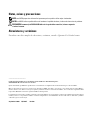 2
2
-
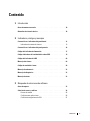 3
3
-
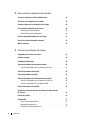 4
4
-
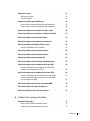 5
5
-
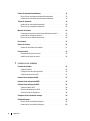 6
6
-
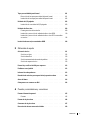 7
7
-
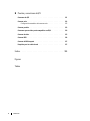 8
8
-
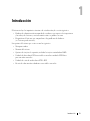 9
9
-
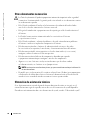 10
10
-
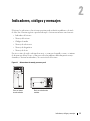 11
11
-
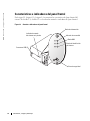 12
12
-
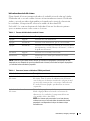 13
13
-
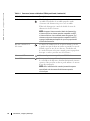 14
14
-
 15
15
-
 16
16
-
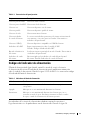 17
17
-
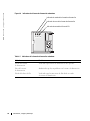 18
18
-
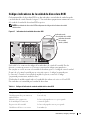 19
19
-
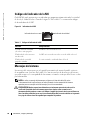 20
20
-
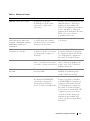 21
21
-
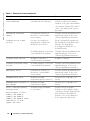 22
22
-
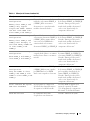 23
23
-
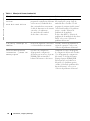 24
24
-
 25
25
-
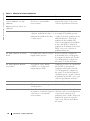 26
26
-
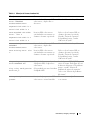 27
27
-
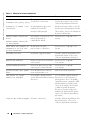 28
28
-
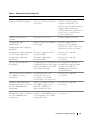 29
29
-
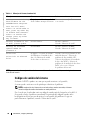 30
30
-
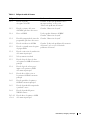 31
31
-
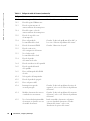 32
32
-
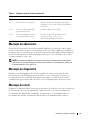 33
33
-
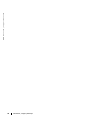 34
34
-
 35
35
-
 36
36
-
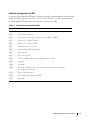 37
37
-
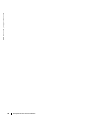 38
38
-
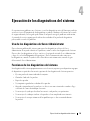 39
39
-
 40
40
-
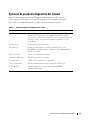 41
41
-
 42
42
-
 43
43
-
 44
44
-
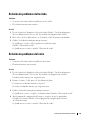 45
45
-
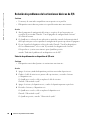 46
46
-
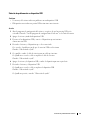 47
47
-
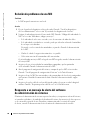 48
48
-
 49
49
-
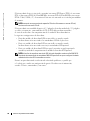 50
50
-
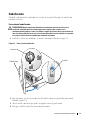 51
51
-
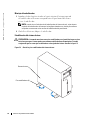 52
52
-
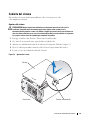 53
53
-
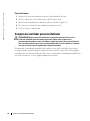 54
54
-
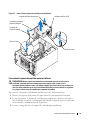 55
55
-
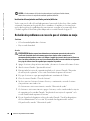 56
56
-
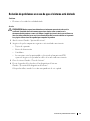 57
57
-
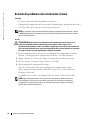 58
58
-
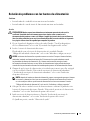 59
59
-
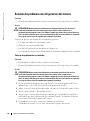 60
60
-
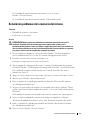 61
61
-
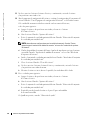 62
62
-
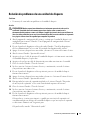 63
63
-
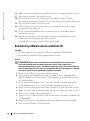 64
64
-
 65
65
-
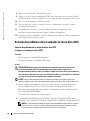 66
66
-
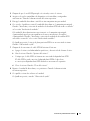 67
67
-
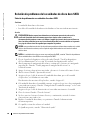 68
68
-
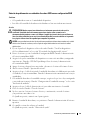 69
69
-
 70
70
-
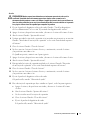 71
71
-
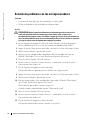 72
72
-
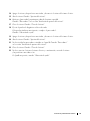 73
73
-
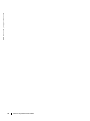 74
74
-
 75
75
-
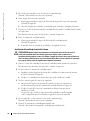 76
76
-
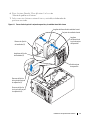 77
77
-
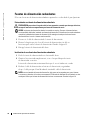 78
78
-
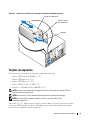 79
79
-
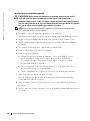 80
80
-
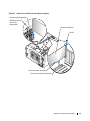 81
81
-
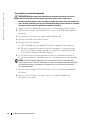 82
82
-
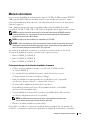 83
83
-
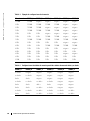 84
84
-
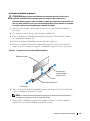 85
85
-
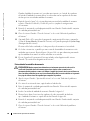 86
86
-
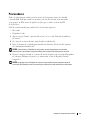 87
87
-
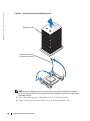 88
88
-
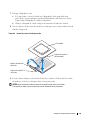 89
89
-
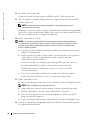 90
90
-
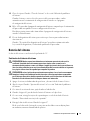 91
91
-
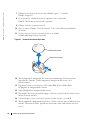 92
92
-
 93
93
-
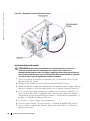 94
94
-
 95
95
-
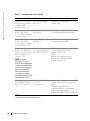 96
96
-
 97
97
-
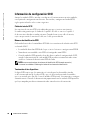 98
98
-
 99
99
-
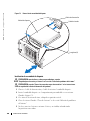 100
100
-
 101
101
-
 102
102
-
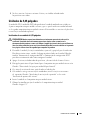 103
103
-
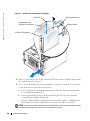 104
104
-
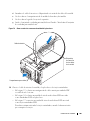 105
105
-
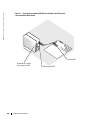 106
106
-
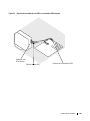 107
107
-
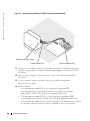 108
108
-
 109
109
-
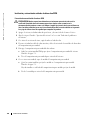 110
110
-
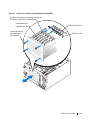 111
111
-
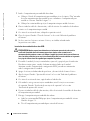 112
112
-
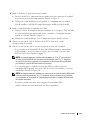 113
113
-
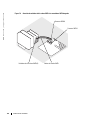 114
114
-
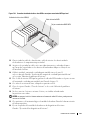 115
115
-
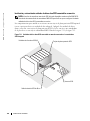 116
116
-
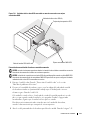 117
117
-
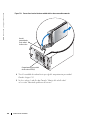 118
118
-
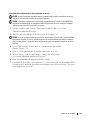 119
119
-
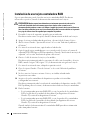 120
120
-
 121
121
-
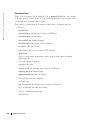 122
122
-
 123
123
-
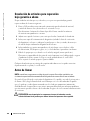 124
124
-
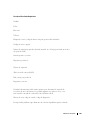 125
125
-
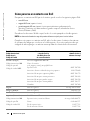 126
126
-
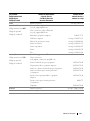 127
127
-
 128
128
-
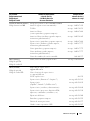 129
129
-
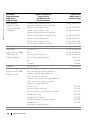 130
130
-
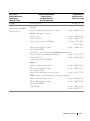 131
131
-
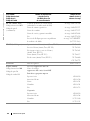 132
132
-
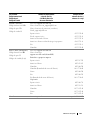 133
133
-
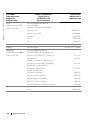 134
134
-
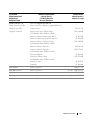 135
135
-
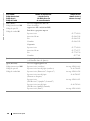 136
136
-
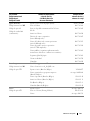 137
137
-
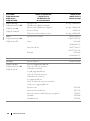 138
138
-
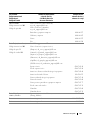 139
139
-
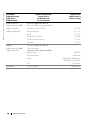 140
140
-
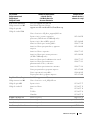 141
141
-
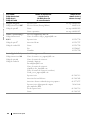 142
142
-
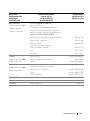 143
143
-
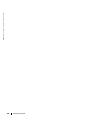 144
144
-
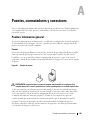 145
145
-
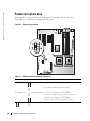 146
146
-
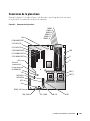 147
147
-
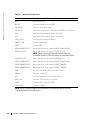 148
148
-
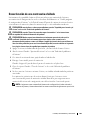 149
149
-
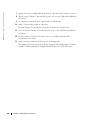 150
150
-
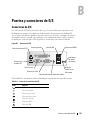 151
151
-
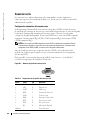 152
152
-
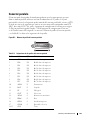 153
153
-
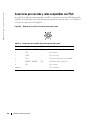 154
154
-
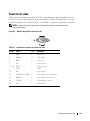 155
155
-
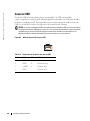 156
156
-
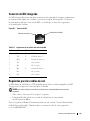 157
157
-
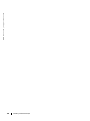 158
158
-
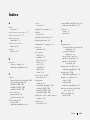 159
159
-
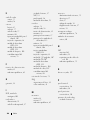 160
160
-
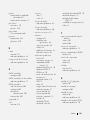 161
161
-
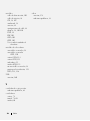 162
162
-
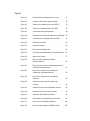 163
163
-
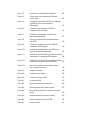 164
164
-
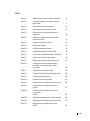 165
165
-
 166
166
Artículos relacionados
-
Dell PowerEdge 2800 Guía del usuario
-
Dell PowerEdge SC1420 Guía del usuario
-
Dell PowerEdge 1855 Guía del usuario
-
Dell PowerEdge SC1425 Guía del usuario
-
Dell PowerEdge 1850 Guía del usuario
-
Dell PowerEdge SC 420 Guía del usuario
-
Dell POWEREDGE T300 El manual del propietario
-
Dell PowerEdge 300 El manual del propietario
-
Dell PowerEdge 830 Guía del usuario
-
Dell PowerEdge 800 Guía del usuario